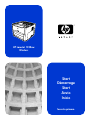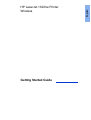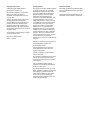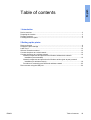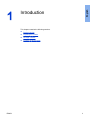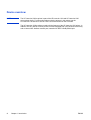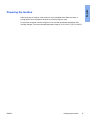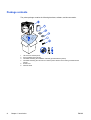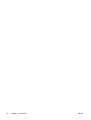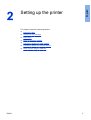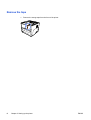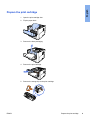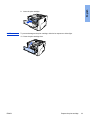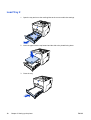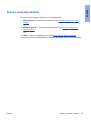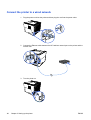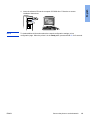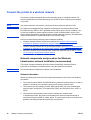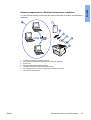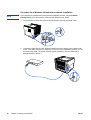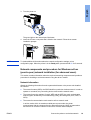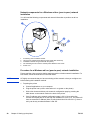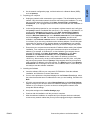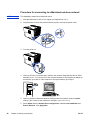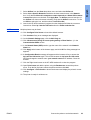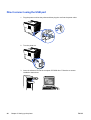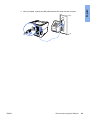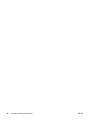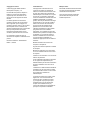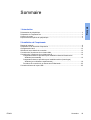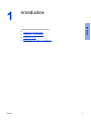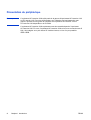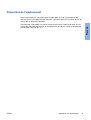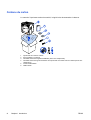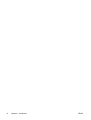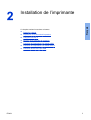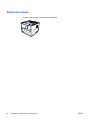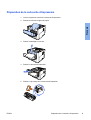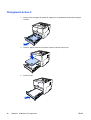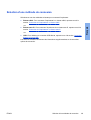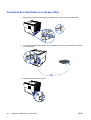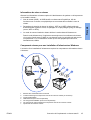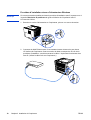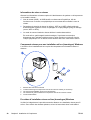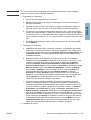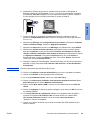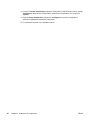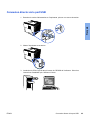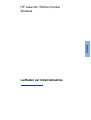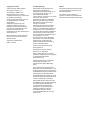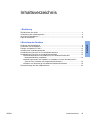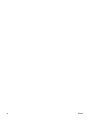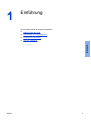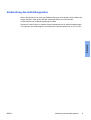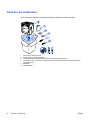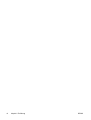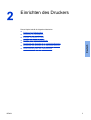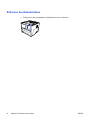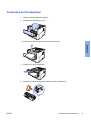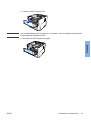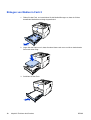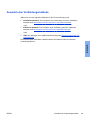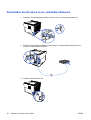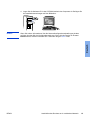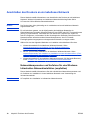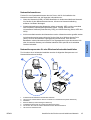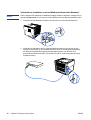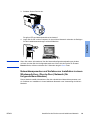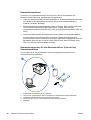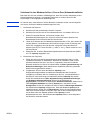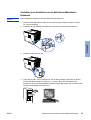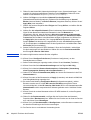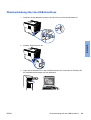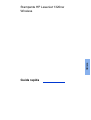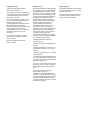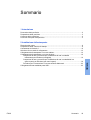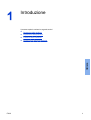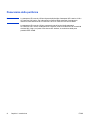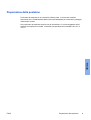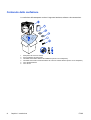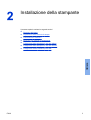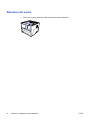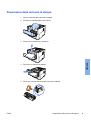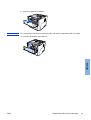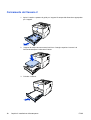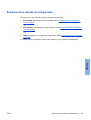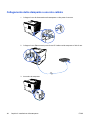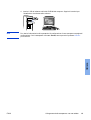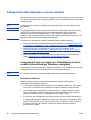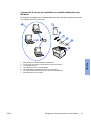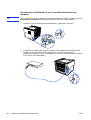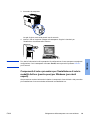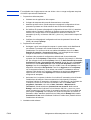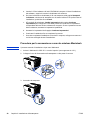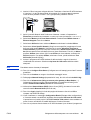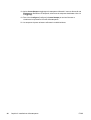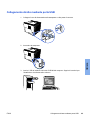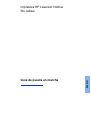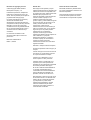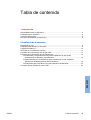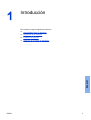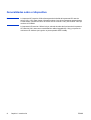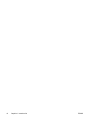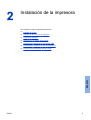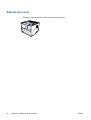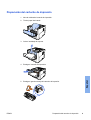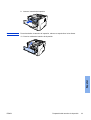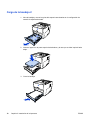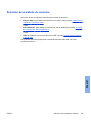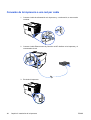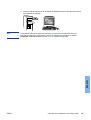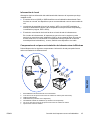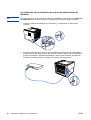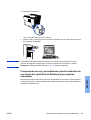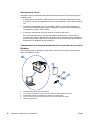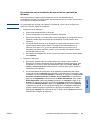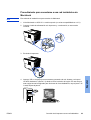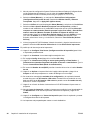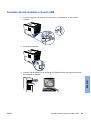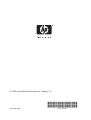HP LaserJet 1320 Printer series Guía de inicio rápido
- Categoría
- Impresoras láser / LED
- Tipo
- Guía de inicio rápido

Start
Démarrage
Start
Avvio
Inicio
HP LaserJet 1320nw
Wireless
lea esto primero


HP LaserJet 1320nw Printer
Wireless
Getting Started Guide
English

Copyright and License
Development Company, L.P.
Reproduction, adaptation, or translation
without prior written permission is
prohibited, except as allowed under the
copyright laws.
The only warranties for HP products and
services are set forth in the express
warranty statements accompanying such
products and services. Nothing herein
should be construed as constituting an
additional warranty. HP shall not be liable
for technical or editorial errors or omissions
contained herein.
The information contained herein is subject
to change without notice.
FCC Regulations
This equipment has been tested and found
to comply with the limits for a Class B
digital device, pursuant to Part 15 of the
FCC rules. These limits are designed to
provide reasonable protection against
interference when the equipment is
operated in a residential installation. This
equipment generates, uses, and can
radiate radio frequency energy and, if it is
not installed and used in accordance with
the instructions, it may cause harmful
interference to radio communications.
However, there is no guarantee that
interference will not occur in a particular
installation. If this equipment does cause
harmful interference to radio or television
reception, which can be determined by
turning the equipment off and on, the user
is encouraged to try to correct the
interference by one or more of the following
measures:
Reorient or relocate the receiving antenna.
Increase separation between the
equipment and receiver.
Connect equipment into an outlet on a
circuit different from that to which the
receiver is connected.
Consult your dealer or an experienced
radio/TV technician.
Any changes or modifications to the printer
that are not expressly approved by HP
could void the user's authority to operate
the equipment.
Use of a shielded interface cable is
required to comply with the Class B limits
of Part 15 of FCC rules.
This device complies with Part 15 of FCC
Rules. Operation is subject to the following
two conditions: (1) this device may not
cause harmful interference, and (2) this
device must accept any interference
received, including interference that may
cause undesired operation.
Trademark Credits
Microsoft®, Windows®, and Windows NT®
are U.S. registered trademarks of Microsoft
Corporation.
All other devices mentioned herein may be
trademarks of their respective companies.
© 2005 Copyright Hewlett-Packard
Edition 1, 5/2005
Part number: Q5929-90916

Table of contents
1 Introduction
Device overview .......................................................................................................................2
Preparing the location ..............................................................................................................3
Package contents ....................................................................................................................4
Locating the device parts .........................................................................................................5
2 Setting up the printer
Remove the tape ......................................................................................................................8
Prepare the print cartridge .......................................................................................................9
Load Tray 2 ............................................................................................................................12
Select a connection method ...................................................................................................13
Connect the printer to a wired network ..................................................................................14
Connect the printer to a wireless network ..............................................................................16
Network components and procedure for Windows infrastructure network
installation (recommended) ..........................................................................................16
Network components and procedure for Windows ad hoc (peer-to-peer) network
installation (for advanced users) ..................................................................................19
Procedure for connecting to a Macintosh wireless network ............................................22
Direct connect using the USB port .........................................................................................24
ENWW Table of contents iii
English

iv ENWW

Device overview
NOTE
The HP LaserJet 1320nw printer is part of the HP LaserJet 1160 and HP LaserJet 1320
series printer family. For information about using the printers in this series, see the
HP LaserJet 1160 and HP LaserJet 1320 User Guide located on the CD-ROM.
The HP LaserJet 1320nw printer contains all the features of the HP LaserJet 1320 printer. In
addition, the HP LaserJet 1320nw printer includes integrated 802.11b/g wireless connectivity
and an internal HP Jetdirect network port, instead of an IEEE-1284B parallel port.
2 Chapter 1 Introduction ENWW

Preparing the location
Place the printer on a sturdy, level surface in a well-ventilated area. Make sure there is
enough space around the printer to allow air to flow through the vents.
Do not place the printer in direct sunlight or in an area that has abrupt temperature and
humidity changes. The recommended temperature range is 10°C to 32.5°C (50°F to 90.5°F).
ENWW Preparing the location 3
English

Package contents
The printer package contains the following hardware, software, and documentation.
1 HP LaserJet 1320nw printer
2 Documentation (this manual)
3 CD-ROM containing the installation software (provided with the printer)
4 CD-ROM containing the HP LaserJet 1320nw printer Wireless User Guide (provided with the
printer)
5 Power cord
6 Network cable
4 Chapter 1 Introduction ENWW

Locating the device parts
1 Wireless light
2 Toner light
3 Attention light
4 Ready light
5 G
O
button and light
6 C
ANCEL
button
7 Output bin
8 Media support
9 Print cartridge door
10 Single-sheet priority input slot (Tray 1)
11 Main input tray (Tray 2)
12 On/off switch
1 Straight-through output door
2 Power receptacle
3 Automatic two-sided printing media-size selector
4 USB port
5 Network reset button
6 Internal HP Jetdirect network port
7 Rear automatic two-sided path door
8 Jam clearing levers
ENWW Locating the device parts 5
English

6 Chapter 1 Introduction ENWW

Remove the tape
1. Remove the orange tape from the front of the printer.
8 Chapter 2 Setting up the printer ENWW

Prepare the print cartridge
1. Open the print cartridge door.
2. Flip the paper back.
3. Remove the foam packaging.
4. Remove the print cartridge.
5. Remove the orange clip on the print cartridge.
ENWW Prepare the print cartridge 9
English

6. Grasp both sides of the cartridge and gently rock the cartridge forward and backward
five times. This action distributes the toner.
5x
7. Remove the inside sealing tape by breaking the tab on the end of the cartridge and
pulling the tape completely out.
8. Remove the paper and the orange transfer roller spacer. (They should be connected.)
10 Chapter 2 Setting up the printer ENWW

9. Insert the print cartridge.
NOTE
To prevent damage to the print cartridge, minimize its exposure to direct light.
10. Close the print cartridge door.
ENWW Prepare the print cartridge 11
English

Load Tray 2
1. Open the tray and move the media guides to the correct media size settings.
2. Insert the paper with the top forward and the side to be printed facing down.
3. Close the tray.
12 Chapter 2 Setting up the printer ENWW

Select a connection method
Select one of the following methods for connecting the printer:
● Wired network: To connect to a wired network, see
Connect the printer to a wired
network
-or-
● Wireless network: To connect to a wireless network, see
Connect the printer to a
wireless network
-or-
● USB: To perform a USB direct connect, see
Direct connect using the USB port
The following sections contain additional information about each of the connection options.
ENWW Select a connection method 13
English

Connect the printer to a wired network
1. Plug the power cord into the printer and then plug the cord into the power outlet.
2. Connect the Ethernet cable between the HP Jetdirect network port on the printer and the
network hub.
3. Turn the printer on.
14 Chapter 2 Setting up the printer ENWW

4. Insert the software CD into the computer CD-ROM drive. Follow the on-screen
installation instructions.
NOTE
To obtain additional information about the network configuration settings, print a
configuration page. When the printer is in the Ready state, press and hold G
O
for 5 seconds.
ENWW Connect the printer to a wired network 15
English

Connect the printer to a wireless network
This section contains information about connecting the printer to a wireless network. For
more information about wireless networking, see the HP LaserJet 1320nw printer Wireless
User Guide.
NOTE
The printer cannot be connected to a wired and wireless network at the same time.
NOTE
It is highly recommended that you implement a wireless security scheme (either Wired
Equivalent Privacy [WEP] or Wi-Fi protected access [WPA]) prior to setup. In addition, use
an antivirus program to protect against computer viruses, and follow basic security rules.
Other network components, including firewalls, intrusion-detection systems, and segmented
networks, should also be considered as part of the network design.
Select one of the following wireless printer installation methods:
● Windows wireless network infrastructure method. See
Network components and
procedure for Windows infrastructure network installation (recommended).
● Windows wireless network ad hoc (peer-to-peer) method. See
Network components and
procedure for Windows ad hoc (peer-to-peer) network installation (for advanced users).
● Macintosh wireless network infrastructure method (for Macintosh users). See
Procedure
for connecting to a Macintosh wireless network.
Network components and procedure for Windows
infrastructure network installation (recommended)
This section contains information about the required networking components and a
procedure for installing to a wireless network using the infrastructure method.
NOTE
HP recommends the infrastructure network mode installation.
Network information
Obtain the following information from the system administrator or the person who installed
the network:
● The network's name (SSID): the SSID identifies a particular wireless network. In order to
operate on a network, any connecting device must know the network name.
● The network's security settings (if used): WEP and the WEP key used, authentication
method (Open, Shared Key, or Preshared Key [PSK]), and Encryption (none, WEP, or
WPA).
● The network's communication mode must be infrastructure network mode.
In infrastructure mode, the printer communicates with network computers through a
wireless access point (WAP) or a base station. The access point acts as a central hub or
gateway connecting wireless and, optionally, wired devices.
16 Chapter 2 Setting up the printer ENWW

Network components for a Windows infrastructure installation
You will need the following components and network information to perform an infrastructure
installation:
1 Functioning infrastructure wireless network
2 HP LaserJet 1320nw printer Wireless Start Guide (this document)
3 Power cord
4 Ethernet cable (provided with the printer)
5 Installation software CD (provided with the printer)
6 CD containing the HP LaserJet 1320nw printer Wireless User Guide
7 HP LaserJet 1320nw printer
ENWW Connect the printer to a wireless network 17
English

Procedure for a Windows infrastructure network installation
NOTE
If you experience problems during the wireless installation process, see the Problem
solving section of the HP LaserJet 1320nw printer Wireless User Guide.
1. Plug the power cord into the printer and then plug the cord into the power outlet.
2. Connect the cable from the HP Jetdirect network port on the printer to the network hub/
router. This cable connection is temporary. At the end of the installation process, you will
disconnect the cable. The printer will then operate wirelessly. (Use the cable that is
packaged with the printer.)
18 Chapter 2 Setting up the printer ENWW

3. Turn the printer on.
The green light on the network port illuminates.
4. Insert the CD into a computer that is linked to the network. Follow the on-screen
installation prompts.
NOTE
To obtain additional information about the network configuration settings, print a
configuration page. When the printer is in the Ready state, press and hold G
O
for 5 seconds.
Network components and procedure for Windows ad hoc
(peer-to-peer) network installation (for advanced users)
This section contains information about the required networking components and provides a
procedure for installing to a wireless network using the ad hoc method.
Network information
Obtain the following information from the system administrator or the person who installed
the network:
● The network's name (SSID): the SSID identifies a particular wireless network. In order to
operate on a network, any connecting device must know the network name.
● The network's security settings (if used): WEP and the WEP key used, authentication
method (Open, Shared Key, or Preshared Key [PSK]), and Encryption (none, WEP, or
WPA).
● The network's communication mode must be ad hoc network mode.
In ad hoc mode, which is sometimes called peer-to-peer mode, the printer
communicates with the computer directly, rather than through a WAP or base station.
Each device on an ad hoc network must have a wireless network adapter.
ENWW Connect the printer to a wireless network 19
English

Network components for a Windows ad hoc (peer-to-peer) network
installation
You will need the following components and network information to perform an ad hoc
installation:
1 Functioning ad hoc wireless network
2 HP LaserJet 1320nw printer Wireless Start Guide (this document)
3 Installation software CD (provided with the printer)
4 CD containing the HP LaserJet 1320nw printer Wireless User Guide
5 Power cord
Procedure for a Windows ad hoc (peer-to-peer) network installation
Please read the entire procedure before starting an ad hoc wireless network installation. For
best results, follow the instructions in the order listed.
NOTE
HP highly recommends that you have an existing ad hoc network or that you configure one
before starting this installation method.
1. Preparing the printer
a. Close all applications on your computer.
b. Plug the printer into a power outlet and turn it on (power on the printer).
c. Wait a few minutes and then print a network configuration page by pressing the
black button on the network card on the back of the printer.
d. If the IP address on the network configuration page is 0.0.0.0, then wait a few
have an automatic IP address (Auto IP) which should look like 169.254.x.y, where x
and y can be any numbers between 0 and 255.
20 Chapter 2 Setting up the printer ENWW
minutes and repeat Step b. Do this until the IP address is not 0.0.0.0. The printer will

e. On the network configuration page, confirm that there is a Network Name (SSID),
such as hpsetup.
2. Preparing your computer
a. Unplug any network cable connected to your computer. This will disable any wired
network. Only the wireless network should be active during the installation. To verify
that your wired network is disabled, click Start, Control Panel, and Network
Connections. (The unplugged cables should be reconnected after the installation is
complete.)
b. In the configuration properties for your computer's wireless network card, verify that
the hpsetup network is available and connect to it. (For example, in Windows XP, to
connect to the hpsetup wireless network, click Start, Control Panel, Network
Connections, and Wireless Network Connection. Then click Properties and
select the Wireless Networks tab. In the Available networks box, select hpsetup
and click Configure. Click OK. The network name, hpsetup, should now be
available in the Preferred networks section. Click Refresh if the hpsetup network
is not listed.) If you are using a wireless card or wireless adapter, use the utility that
came with your wireless card or wireless adapter to add hpsetup to your network
options. The network name, hpsetup, should only be used to configure the printer.
c. Ensure that your computer has an automatic IP address before starting the software
installation. Your computer may take a few moments to acquire an automatic IP
address. (For example, in Windows XP, to check whether your computer has an
automatic IP address, click Start, All programs, Connect To or click Start,
Connect To and Show all connections. Then select Wireless Network
Connection. In the Details section, verify that the IP address is of the form
169.254.x.y, where x and y are any numbers between 0 and 255.) Also, verify that
the peer-to-peer network name is hpsetup. If the computer has not yet acquired a
valid automatic IP address, wait a few minutes. The Details section of the Network
Connections box will change to show the new IP address when it is valid. Now you
are ready to start the software installation.
3. Installing the Software
a. Insert the software CD into your computer's CD-ROM drive. Start the software
installation, and follow the on-screen instructions.
b. If one or more printers are found and displayed on the Printers Found page, select
the printer that has the same IP address as the one you are installing, and then click
Next.
c. HP highly recommends that you select Change Settings on the Confirm Settings
page to configure your device’s network to match the settings of the existing ad hoc
network on your computer. If you do not have an existing ad hoc network, then
accept the default settings.
d. Accept the settings on the Confirm Settings page.
e. Continue with the installation until the process is complete.
f. After the software installation is complete and your computer has been rebooted,
reconnect any network cables that you may have unplugged during the installation.
ENWW Connect the printer to a wireless network 21
English

Procedure for connecting to a Macintosh wireless network
NOTE
This installation method is for Macintosh users.
1. Start the Macintosh in OSX 10.2 or higher (not supported in v10.1).
2. Plug the power cord into the printer and then plug the cord into the power outlet.
3. Turn the printer on.
4. Insert the CD into a computer that is linked to the network. Drag-and-drop the HP WPS
Assistant X (ver. 2.1) from the CD to the computer desktop. If the computer is not set up
as wireless, go to Step 5. If the computer is set up as wireless, go to Step 9.
5. Open the System Preferences Network settings panel and create a custom Location
setting. Type a name for the network (for example, MyHomeNetwork).
6. Select Show and then Network Port Configurations. Deselect Internal Modem and
Built-In Ethernet. Click Apply Now.
22 Chapter 2 Setting up the printer ENWW

7. Select AirPort from the Show drop-down menu and select the AirPort tab.
8. Select Join a Specific Network and add the wireless network name in the Network
box. Verify that the Allow this computer to create networks and Show AirPort status
in menu bar options are checked. Click Apply Now. The AirPort process launches. (If
the AirPort icon does not become activated, verify that the AirPort is turned on. To turn
on AirPort, select the icon, and then select Turn AirPort On.)
9. Launch the HP WPS Assistant X program from the desktop and follow the on-screen
instructions. Select hp LaserJet 1320 series from the Printer selection list.
NOTE
Multiple printers may be listed.
10. Click Configure Print Server to launch the default browser.
11. Click Continue if any error messages are displayed.
12. On the Network Settings page, click the 802.11b/g tab.
13. Click Infrastructure (Using an access point gateway or Base Station …) in the
Communication Mode section.
14. In the Network Name (SSID) section, type the name of the network in the Network
Name box.
15. Click Apply at the bottom of the browser page, and click OK if a dialog message box
appears.
16. A Configuration Result message will appear and the browser will try to access the
hp LaserJet 1320 series again. This will fail because the hp LaserJet 1320 series
WPS has changed to network name your network name and IP address. Close the
browser.
17. Click the Right Arrow button on the HP WPS Assistant X to close the program.
18. Open Print Center and add the printer using the Rendezvous network drop-down
menu. From the list of printers, select the printer and then click Add.
19. Click Configure in Print Center to launch the browser and display the printer’s current
settings.
20. The printer is ready for wireless use.
ENWW Connect the printer to a wireless network 23
English

Direct connect using the USB port
1. Plug the power cord into the printer and then plug the cord into the power outlet.
2. Turn the printer on.
3. Insert the software CD into the computer CD-ROM drive. Follow the on-screen
installation instructions.
24 Chapter 2 Setting up the printer ENWW

4. When prompted, connect the USB cable between the printer and the computer.
ENWW Direct connect using the USB port 25
English

26 Chapter 2 Setting up the printer ENWW

Imprimante HP LaserJet 1320nw
sans fil
Guide de mise en route
Français

Copyright et Licence
Development Company, L.P.
Il est interdit de reproduire, adapter ou
traduire ce manuel sans autorisation
expresse par écrit, sauf dans les cas
permis par les lois régissant les droits
d'auteur.
Les seules garanties concernant les
produits et services HP sont énoncées
dans la garantie qui accompagne ces
produits et services. Rien en ceci ne devra
être interprété comme constituant une
garantie supplémentaire. HP ne pourra être
tenue pour responsable des erreurs
techniques et rédactionnelles ou des
omissions présentes dans ce document.
Les informations contenues dans ce
préavis.
Conformité FCC
Cet équipement a été testé et trouvé
conforme aux limites d'un appareil de
classe B, conformément à la section 15 de
la notice FCC relative aux interférences
radioélectriques. Ces limites sont conçues
pour fournir une protection raisonnable
contre les interférences nuisibles dans une
installation résidentielle. Ce matériel
génère, utilise et peut émettre de l'énergie
haute fréquence. S'il n'est pas installé et
utilisé en accord avec les instructions, il
peut provoquer des interférences et
perturber les communications radio.
L'absence d'interférences n'est toutefois
pas garantie dans une installation
particulière. Si ce matériel provoque des
interférences et perturbe la réception radio
ou télévisée, ce qui peut être vérifié en
mettant le matériel sous et hors tension,
nous encourageons l'utilisateur à y
remédier en appliquant l'une des mesures
suivantes :
Modifier l'orientation de l'antenne de
réception ou la déplacer.
Augmenter la distance séparant le matériel
du récepteur.
Brancher le matériel sur une prise située
sur un circuit différent de celui où se trouve
le récepteur.
Contacter votre revendeur ou un technicien
radio/TV expérimenté.
Toute modification apportée à l'imprimante
et non approuvée expressément par
Hewlett-Packard peut annuler l'autorisation
donnée à l'utilisateur de se servir de ce
matériel.
L'utilisation d'un câble d'interface blindé est
nécessaire pour se conformer aux limites
de la classe B de la section 15 de la notice
FCC relative aux interférences
radioélectriques.
Ce produit est conforme à l’article 15 des
règles FCC. Son fonctionnement est
soumis aux deux conditions suivantes :
(1) cet appareil ne peut pas provoquer
d’interférences et (2) cet appareil doit
accepter toute interférence reçue, y
compris les interférences susceptibles de
provoquer une opération indésirable.
Marques citées
Microsoft®, Windows® et Windows NT®
sont des marques déposées aux Etats-
Unis de Microsoft Corporation.
Tous les autres produits mentionnés
peuvent être des marques de leurs
sociétés respectives
© 2005 Copyright Hewlett-Packard
Edition 1, 5/2005
document sont sujettes à modification sans
Numéro de référence : Q5929-90916

Sommaire
1 Introduction
Présentation du périphérique ...................................................................................................2
Préparation de l’emplacement .................................................................................................3
Contenu du carton ...................................................................................................................4
Emplacement des pièces du périphérique ...............................................................................5
2 Installation de l’imprimante
Retrait de la bande ...................................................................................................................8
Préparation de la cartouche d’impression ................................................................................9
Chargement du bac 2 ............................................................................................................12
Sélection d’une méthode de connexion .................................................................................13
Connexion de l’imprimante à un réseau câblé .......................................................................14
Connexion de l’imprimante à un réseau sans fil ....................................................................16
Composants réseau et procédure pour installation réseau d’infrastructure
Windows (recommandé) ..............................................................................................16
Composants réseau et procédure pour installation ad hoc (homologue)
Windows (pour utilisateurs expérimentés) ...................................................................19
Procédure de connexion à un réseau sans fil Macintosh ................................................22
Connexion directe via le port USB .........................................................................................25
FRWW Sommaire iii
Français

iv FRWW

Présentation du périphérique
Remarque
L’imprimante HP LaserJet 1320nw fait partie de la gamme d’imprimantes HP LaserJet 1160
et HP LaserJet 1320. Pour plus d’informations sur l’utilisation des imprimantes de cette
gamme, reportez-vous au guide de l’utilisateur de l’imprimante HP LaserJet 1160 ou
HP LaserJet 1320 disponible sur le CD-ROM.
L’imprimante HP LaserJet 1320nw présente toutes les caractéristiques de l’imprimante
HP LaserJet 1320. En outre, l’imprimante HP LaserJet 1320nw inclut une connexion sans fil
802.11b/g intégrée et un port réseau HP Jetdirect interne, au lieu d’un port parallèle
IEEE-1284B.
2 Chapitre 1 Introduction FRWW

Préparation de l’emplacement
Placez l’imprimante sur une surface plane et stable dans un local correctement ventilé.
Assurez-vous qu’un espace suffisant autour de l’imprimante permet la circulation de l’air au
travers des ouvertures de ventilation.
N’exposez pas l’imprimante à la lumière directe du soleil et ne la placez pas dans un local
sujet à des changements brusques de température et d’humidité. La plage de température
recommandée est 10 à 32,5 °C.
FRWW Préparation de l’emplacement 3
Français

Contenu du carton
Le carton de l’imprimante contient le matériel, le logiciel et la documentation ci-dessous.
1 Imprimante HP LaserJet 1320nw
2 Documentation (ce manuel)
3 CD-ROM contenant le logiciel d’installation (fourni avec l’imprimante)
4 CD-ROM contenant le guide d’utilisation de l’imprimante sans fil HP LaserJet 1320nw (fourni avec
l’imprimante)
5 Cordon d’alimentation
6 Câble réseau
4 Chapitre 1 Introduction FRWW

Emplacement des pièces du périphérique
1 Voyant Sans fil
2 Voyant Encre
3 Voyant Attention
4 Voyant Prêt
5 Bouton et voyant E
XÉCUTER
6 Bouton A
NNULER
7 Bac de sortie
8 Prise en charge de supports
9 Panneau d’accès à la cartouche d’impression
10 Bac d’alimentation prioritaire d'une feuille (bac 1)
11 Bac d'alimentation principal (bac 2)
12 Interrupteur marche/arrêt
1 Porte du circuit papier direct
2 Bloc d’alimentation
3 Sélecteur de format de support d’impression recto verso automatique
4 Port USB
5 Bouton de réinitialisation du réseau
6 Port réseau HP Jetdirect interne
7 Porte arrière du circuit recto verso automatique
8 Leviers d’élimination des bourrages
FRWW Emplacement des pièces du périphérique 5
Français

6 Chapitre 1 Introduction FRWW

Installation de l’imprimante
Ce chapitre contient les sections suivantes :
●
Retrait de la bande
●
Préparation de la cartouche d’impression
●
Chargement du bac 2
●
Sélection d’une méthode de connexion
●
Connexion de l’imprimante à un réseau câblé
●
Connexion de l’imprimante à un réseau sans fil
●
Connexion directe via le port USB
FRWW 7
Français

Retrait de la bande
1. Retirez la bande orange de l’avant de l’imprimante.
8 Chapitre 2 Installation de l’imprimante FRWW

Préparation de la cartouche d’impression
1. Ouvrez le panneau d’accès à la cartouche d’impression.
2. Retournez le dos du support de papier.
3. Retirez l’emballage en mousse.
4. Retirez la cartouche d’impression.
5. Retirez le clip orange sur la cartouche d’impression.
FRWW Préparation de la cartouche d’impression 9
Français

6. Saisissez la cartouche par les deux côtés et secouez-la délicatement cinq fois de l’avant
vers l’arrière. Cette action distribue le toner.
5x
7. Retirez la bande adhésive de scellage interne en brisant l’onglet situé à l’extrémité de la
cartouche et en tirant entièrement la bande.
8. Retirez le papier et le bloc d’espacement du rouleau de transfert orange. (Ils doivent être
connectés.)
10 Chapitre 2 Installation de l’imprimante FRWW

9. Introduisez la cartouche d’impression.
Remarque
Pour ne pas risquer d’endommager la cartouche, ne l’exposez pas directement à la lumière.
10. Fermez le panneau d’accès à la cartouche d’impression.
FRWW Préparation de la cartouche d’impression 11
Français

Chargement du bac 2
1. Ouvrez le bac et réglez les guides de support sur les paramètres de format de support
corrects.
2. Placez le papier sommet vers l’avant et face à imprimer vers le bas.
3. Fermez le bac.
12 Chapitre 2 Installation de l’imprimante FRWW

Sélection d’une méthode de connexion
Sélectionnez une des méthodes suivantes pour connecter l’imprimante :
● Réseau câblé : Pour connecter l’imprimante à un réseau câblé, reportez-vous à la
section.
Connexion de l’imprimante à un réseau câblé
-ou-
● Réseau sans fil : Pour connecter l’imprimante à un réseau sans fil, reportez-vous à la
section.
Connexion de l’imprimante à un réseau sans fil
-ou-
● USB : Pour réaliser une connexion USB directe, reportez-vous à la section.
Connexion
directe via le port USB
Les sections suivantes contiennent des informations supplémentaires sur chacune des
options de connexion.
FRWW Sélection d’une méthode de connexion 13
Français

Connexion de l’imprimante à un réseau câblé
1. Branchez le cordon d’alimentation sur l’imprimante, puis sur une source de tension.
2. Connectez le câble Ethernet entre le concentrateur réseau et le port réseau HP Jetdirect
sur l’imprimante.
3. Mettez l’imprimante sous tension.
14 Chapitre 2 Installation de l’imprimante FRWW

4. Introduisez le CD du logiciel dans le lecteur de CD-ROM de l’ordinateur. Suivez les
instructions d’installation qui s’affichent à l’écran.
Remarque
Pour obtenir des informations supplémentaires sur les paramètres de configuration réseau,
imprimez une page de configuration. Une fois l’imprimante à l’état Prêt, appuyez sur le
bouton E
XÉCUTER
et maintenez-le enfoncé pendant 5 secondes.
FRWW Connexion de l’imprimante à un réseau câblé 15
Français

Connexion de l’imprimante à un réseau sans fil
Cette section contient des informations sur la connexion de l’imprimante à un réseau sans
fil. Pour plus d’informations sur la mise en réseau sans fil, reportez-vous au guide
d’utilisation sans fil de l’imprimante HP LaserJet 1320nw.
Remarque
L’imprimante ne peut pas être connectée simultanément à un réseau sans fil et à un réseau
câblé.
Remarque
Il est fortement recommandé de mettre en œuvre un modèle de sécurité sans fil (WEP
[Wired Equivalent Privacy] ou WPA [Wi-Fi protected access]) avant de procéder à
l’installation. En outre, utilisez un logiciel antivirus pour protéger les ordinateurs des attaques
virales et suivez les règles de sécurité élémentaires. D’autres composants réseau, y compris
des pare-feux, des systèmes de détection d’intrusion et des réseaux segmentés, peuvent
également être envisagés dans la conception du réseau.
Sélectionnez une des méthodes d’installation d’imprimante sans fil ci-dessous :
● Méthode d’infrastructure réseau sans fil Windows. Reportez-vous à la section
Composants réseau et procédure pour installation réseau d’infrastructure Windows
(recommandé).
● Méthode ad hoc (homologue) de réseau sans fil Windows. Reportez-vous à la section
Composants réseau et procédure pour installation ad hoc (homologue) Windows (pour
utilisateurs expérimentés).
● Méthode d’infrastructure réseau sans fil Macintosh (pour utilisateurs Macintosh).
Reportez-vous à la section
Procédure de connexion à un réseau sans fil Macintosh.
Composants réseau et procédure pour installation réseau
d’infrastructure Windows (recommandé)
Cette section contient des informations sur les composants réseau requis et fournit une
procédure pour l’installation sur un réseau sans fil à l’aide de la méthode d’infrastructure.
Remarque
HP recommande l’installation en mode réseau d’infrastructure.
16 Chapitre 2 Installation de l’imprimante FRWW

Informations de mise en réseau
Obtenez les informations suivantes auprès de l’administrateur du système ou de la personne
qui a installé le réseau :
● Nom du réseau (SSID) : le SSID identifie un réseau sans fil spécifique. Afin de
fonctionner sur un réseau, tout périphérique se connectant doit connaître le nom du
réseau.
● Paramètres de sécurité du réseau (si utilisée) : WEP et clé WEP utilisée, méthode
d’authentification (système ouvert, clé partagée ou clé pré-partagée [PSK]) et chiffrage
(aucun, WEP ou WPA).
● Le mode de communication du réseau doit être le mode réseau d’infrastructure.
Dans le mode infrastructure, l’imprimante communique avec les ordinateurs du réseau
via un point d’accès sans fil (WAP) ou une borne d’accès. Le point d’accès agit comme
une passerelle ou un concentrateur central qui relie des périphériques sans fil et,
facultativement, câblés.
Composants réseau pour une installation d’infrastructure Windows
L’exécution d’une installation d’infrastructure requiert les composants et informations réseau
ci-dessous :
1 Réseau sans fil d’infrastructure fonctionnel
2 Guide de démarrage de l’imprimante sans fil HP LaserJet 1320nw (ce document)
3 Cordon d’alimentation
4 Câble Ethernet (fourni avec l’imprimante)
5 CD du logiciel d’installation (fourni avec l’imprimante)
6 CD contenant le guide d’utilisation de l’imprimante sans fil HP LaserJet 1320nw
7 Imprimante HP LaserJet 1320nw
FRWW Connexion de l’imprimante à un réseau sans fil 17
Français

Procédure d’installation réseau d’infrastructure Windows
Remarque
Si vous rencontrez des problèmes durant la procédure d’installation sans fil, reportez-vous à
la section Résolution de problèmes du guide d’utilisation de l’imprimante sans fil
HP LaserJet 1320nw.
1. Branchez le cordon d’alimentation sur l’imprimante, puis sur une source de tension.
2. Connectez le câble Ethernet entre le concentrateur/routeur réseau et le port réseau
HP Jetdirect de l’imprimante. Cette connexion de câble est temporaire. A la fin de la
procédure d’installation, vous déconnecterez le câble. L’imprimante fonctionnera alors
sans fil. (Utilisez le câble livré avec l’imprimante.)
18 Chapitre 2 Installation de l’imprimante FRWW

3. Mettez l’imprimante sous tension.
Le voyant vert sur le port réseau s’allume.
4. Introduisez le CD dans le lecteur d’un ordinateur relié au réseau. Suivez les invites
d’installation qui s’affichent à l’écran.
Remarque
Pour obtenir des informations supplémentaires sur les paramètres de configuration réseau,
imprimez une page de configuration. Une fois l’imprimante à l’état Prêt, appuyez sur le
bouton E
XÉCUTER
et maintenez-le enfoncé pendant 5 secondes.
Composants réseau et procédure pour installation ad hoc
(homologue) Windows (pour utilisateurs expérimentés)
Cette section contient des informations sur les composants réseau requis et fournit une
procédure pour l’installation sur un réseau sans fil à l’aide de la méthode ad hoc.
FRWW Connexion de l’imprimante à un réseau sans fil 19
Français

Informations de mise en réseau
Obtenez les informations suivantes auprès de l’administrateur du système ou de la personne
qui a installé le réseau :
● Nom du réseau (SSID) : le SSID identifie un réseau sans fil spécifique. Afin de
fonctionner sur un réseau, tout périphérique se connectant doit connaître le nom du
réseau.
● Paramètres de sécurité du réseau (si utilisée) : WEP et clé WEP utilisée, méthode
d’authentification (système ouvert, clé partagée ou clé pré-partagée [PSK]) et chiffrage
(aucun, WEP ou WPA).
● Le mode de communication du réseau doit être le mode réseau ad hoc.
En mode ad hoc, parfois appelé mode homologue, l’imprimante communique
directement avec l’ordinateur plutôt que par un point d’accès ou une borne d’accès.
Chaque périphérique sur un réseau ad hoc doit être doté d’une carte réseau sans fil.
Composants réseau pour une installation ad hoc (homologue) Windows
L’exécution d’une installation ad hoc requiert les composants et informations réseau ci-
dessous :
1 Réseau sans fil ad hoc fonctionnel
2 Guide de démarrage de l’imprimante sans fil HP LaserJet 1320nw (ce document)
3 CD du logiciel d’installation (fourni avec l’imprimante)
4 CD contenant le guide d’utilisation de l’imprimante sans fil HP LaserJet 1320nw
5 Cordon d’alimentation
Procédure d’installation réseau ad hoc (homologue) Windows
Veuillez lire intégralement la procédure avant de démarrer une installation réseau sans fil
ad hoc. Pour obtenir des résultats optimaux, suivez les instructions dans l’ordre affiché.
20 Chapitre 2 Installation de l’imprimante FRWW

Remarque
HP recommande vivement de disposer d’un réseau ad hoc existant ou de le configurer
avant de commencer cette méthode d’installation.
1. Préparation de l’imprimante
a. Fermez toutes les applications sur l’ordinateur.
b. Branchez l’imprimante sur une source d’alimentation et mettez-la sous tension
(allumez l’imprimante).
c. Patientez quelques minutes, puis imprimez une page de configuration réseau en
appuyant sur le bouton noir situé sur la carte réseau à l’arrière de l’imprimante.
d. Si l’adresse IP sur la page de configuration réseau est 0.0.0.0, patientez quelques
IP ne soit plus 0.0.0.0. L’imprimante obtiendra une adresse IP automatique (Auto IP)
qui aura le format 169.254.x.y, où x et y peuvent être tout nombre compris entre 0 et
255.
e. Sur la page de configuration réseau, vérifiez la présence d’un nom réseau (SSID),
tel que hpsetup.
2. Préparation de l’ordinateur
a. Débranchez tout câble réseau connecté à l’ordinateur. Ceci désactive tout réseau
câblé. Seul le réseau sans fil doit être actif durant l’installation. Pour vérifier que le
réseau câblé est désactivé, cliquez sur Démarrer, Panneau de configuration, puis
Connexions réseau. (Les câbles débranchés doivent être reconnectés une fois
l’installation terminée.)
b. Dans les propriétés de configuration de la carte réseau sans fil de l’ordinateur,
vérifiez que le réseau hpsetup est disponible, puis connectez-vous à celui-ci. (Par
exemple, sous Windows XP, pour vous connecter au réseau sans fil hpsetup,
cliquez sur Démarrer, Panneau de configuration, Connexions réseau, puis
Connexion réseau sans fil. Cliquez ensuite sur Propriétés et sélectionnez l’onglet
Réseaux sans fil. Dans la section Réseaux disponibles, sélectionnez hpsetup,
puis cliquez sur Configurer. Cliquez sur OK. Le nom du réseau, hpsetup, doit
maintenant être disponible dans la section Réseaux préférés. Cliquez sur
Actualiser si le réseau hpsetup ne figure pas dans la liste.) Si vous utilisez un
adaptateur ou une carte sans fil, employez l’utilitaire livré avec ce composant pour
ajouter hpsetup aux options de réseau. Le nom du réseau, hpsetup, doit
uniquement être utilisé pour configurer l’imprimante.
c. Assurez-vous que l’ordinateur possède une adresse IP automatique avant de
démarrer l’installation du logiciel. L’acquisition d’une adresse IP automatique par
l’ordinateur peut prendre quelques instants. (Par exemple, sous Windows XP, pour
vérifier si l’ordinateur possède une adresse IP automatique, cliquez sur Démarrer,
Programmes, puis Connecter à ou cliquez sur Démarrer, Connecter à, puis
Afficher toutes les connexions. Sélectionnez ensuite Connexion réseau sans fil.
Dans la section Détails, vérifiez que l’adresse IP a le format 169.254.x.y, où x et y
peuvent être tout nombre compris entre 0 et 255.) Vérifiez également que le nom du
réseau homologue est hpsetup. Si l’ordinateur n’a pas encore acquis une adresse
IP automatique valide, patientez quelques minutes. La section Détails de la zone
Connexions réseau change pour afficher la nouvelle adresse IP une fois celle-ci
valide. Vous êtes maintenant prêt à démarrer l’installation du logiciel.
3. Installation du logiciel
FRWW Connexion de l’imprimante à un réseau sans fil 21
Français
minutes, puis répétez l’étape b. Poursuivez cette procédure jusqu’à ce que l’adresse

a. Introduisez le CD du logiciel dans le lecteur de CD-ROM de l’ordinateur. Démarrez
l’installation du logiciel, puis suivez les instructions affichées à l’écran.
b. Si une ou plusieurs imprimantes sont détectées et affichées sur la page
Imprimantes trouvées, sélectionnez celle qui a la même adresse IP que celle que
vous installez, puis cliquez sur Suivant.
c. HP recommande vivement de sélectionner Modifier les paramètres sur la page
Confirmation des paramètres afin de configurer le réseau du périphérique pour
refléter les paramètres du réseau ad hoc existant sur l’ordinateur. Si vous ne
disposez pas d’un réseau ad hoc existant, acceptez les paramètres par défaut.
d. Acceptez les paramètres sur la page Confirmation des paramètres.
e. Poursuivez l’installation jusqu’à la fin du processus.
f. Une fois l’installation du logiciel terminée et l’ordinateur redémarré, reconnectez tous
les câbles réseau que vous pouvez avoir débranchés durant l’installation.
Procédure de connexion à un réseau sans fil Macintosh
Remarque
Cette méthode d’installation est destinée aux utilisateurs Macintosh.
1. Démarrez le Macintosh sous OSX 10.2 ou version ultérieure (prise en charge non
disponible sous v10.1).
2. Branchez le cordon d’alimentation sur l’imprimante, puis sur une source de tension.
3. Mettez l’imprimante sous tension.
22 Chapitre 2 Installation de l’imprimante FRWW

4. Introduisez le CD dans le lecteur d’un ordinateur relié au réseau. Faites glisser et
déposez l’utilitaire HP WPS Assistant X (ver. 2.1) du CD vers le bureau de l’ordinateur.
Si l’ordinateur n’est pas configuré pour un fonctionnement sans fil, passez à l’étape 5.
S’il est configuré pour un fonctionnement sans fil, passez à l’étape 9.
5. Ouvrez le tableau de paramètres de préférences réseau du système et créez un
paramètre d’emplacement personnalisé. Entrez un nom pour le réseau (par exemple,
MonRéseau).
6. Sélectionnez Affichage, puis Configurations de port réseau. Désélectionnez Modem
interne et Ethernet intégré. Cliquez sur Appliquer maintenant.
7. Sélectionnez AirPort dans le menu local Affichage, puis sélectionnez l’onglet AirPort.
8. Sélectionnez Joindre un réseau spécifique, puis ajoutez le nom du réseau sans fil
dans la zone Réseau. Vérifiez que les options Autoriser cet ordinateur à créer des
réseaux et Afficher l’état AirPort dans la barre de menus sont sélectionnées. Cliquez
sur Appliquer maintenant. Le processus AirPort démarre. (Si l’icône AirPort ne
devient pas active, vérifiez que AirPort est activé. Pour activer AirPort, sélectionnez
l’icône, puis choisissez Activer AirPort.)
9. Démarrez l’utilitaire HP WPS Assistant X à partir du bureau, puis suivez les instructions
affichées à l’écran. Sélectionnez HP LaserJet 1320 series dans la liste de sélection
d’imprimante.
Remarque
Plusieurs imprimantes peuvent figurer dans la liste.
10. Cliquez sur Configurer le serveur d’impression pour ouvrir le navigateur par défaut.
11. Cliquez sur Continuer si des messages d’erreur s’affichent.
12. Sur la page Paramètres réseau, cliquez sur l’onglet 802.11b/g.
13. Cliquez sur Infrastructure (utilisation d’une passerelle de point d’accès ou d’une
borne d’accès) dans la section Mode de communication.
14. Dans la section Nom réseau (SSID), entrez le nom du réseau dans la zone Nom du
réseau.
15. Cliquez sur Appliquer au bas de la page du navigateur, puis cliquez sur OK si une zone
de message s’affiche.
16. Un message Résultat de configuration s’affiche et le navigateur tente d’accéder à
nouveau à l’imprimante HP LaserJet 1320. Cet essai échoue car l’utilitaire WPS
HP LaserJet 1320 series a modifié en nom de réseau votre nom réseau et
l’adresse IP. Fermez le navigateur.
17. Cliquez sur le bouton de flèche vers la droite de l’utilitaire HP WPS Assistant X pour
fermer ce dernier.
FRWW Connexion de l’imprimante à un réseau sans fil 23
Français

18. Ouvrez le Centre d’impression et ajoutez l’imprimante à l’aide du menu local du réseau
Rendezvous. Dans la liste d’imprimantes, sélectionnez l’imprimante, puis cliquez sur
Ajouter.
19. Dans le Centre d’impression, cliquez sur Configurer pour ouvrir le navigateur et
afficher les paramètres actuels de l’imprimante.
20. L’imprimante est prête à une utilisation sans fil.
24 Chapitre 2 Installation de l’imprimante FRWW

Connexion directe via le port USB
1. Branchez le cordon d’alimentation sur l’imprimante, puis sur une source de tension.
2. Mettez l’imprimante sous tension.
3. Introduisez le CD du logiciel dans le lecteur de CD-ROM de l’ordinateur. Suivez les
instructions d’installation qui s’affichent à l’écran.
FRWW Connexion directe via le port USB 25
Français

4. Lorsque vous y êtes invité, connectez le câble USB entre l’imprimante et l’ordinateur.
26 Chapitre 2 Installation de l’imprimante FRWW

HP LaserJet 1320nw Drucker
Wireless
Leitfaden zur Inbetriebnahme
Deutsch

Copyright und Lizenz
Development Company, L.P.
Vervielfältigung, Adaption oder
Übersetzung sind ohne vorherige
schriftliche Genehmigung nur im Rahmen
des Urheberrechts zulässig.
Für HP Produkte und Dienste gelten nur
die Gewährleistungen, die in den
ausdrücklichen
Gewährleistungserklärungen des
jeweiligen Produkts bzw. Dienstes
aufgeführt sind. Dieses Dokument gibt
keine weiteren Gewährleistungen. HP
haftet nicht für technische oder
redaktionelle Fehler oder Auslassungen in
diesem Dokument.
Die Informationen in diesem Dokument
können ohne vorherige Ankündigung
geändert werden.
FCC-Bestimmungen
Dieses Gerät wurde typengeprüft und
entspricht den Grenzwerten für
Digitalgeräte der Klasse B gemäß Teil 15
der Vorschriften der US-Funk- und
Fernmeldebehörde (Federal
Communications Commission, FCC). Diese
Grenzwerte sollen für einen
angemessenen Schutz vor schädlichen
Störungen beim Betrieb des Gerätes in
Wohngebieten sorgen. Dieses Gerät
erzeugt und verwendet
Hochfrequenzenergie und strahlt diese
unter Umständen auch ab. Wenn das
Gerät nicht vorschriftsmäßig installiert und
eingesetzt wird, kann es Funkstörungen
verursachen. Bei bestimmten Installationen
ist das Auftreten von Störungen jedoch
nicht auszuschließen. Sollte dieses Gerät
den Empfang von Funk- und
Fernsehsendungen stören (feststellbar
durch das Ein- und Ausschalten dieses
Geräts), können zur Behebung die
folgenden Maßnahmen einzeln oder im
Verbund eingesetzt werden:
Verlegung oder Neuausrichtung der
Empfangsantenne
Aufstellung des Geräts in größerer
Entfernung vom Empfänger
Anschluss des Geräts an eine andere
Steckdose, sodass Drucker und Empfänger
an verschiedene Stromkreise
angeschlossen sind
Gegebenenfalls kann der Fachhändler
oder ein erfahrener Radio- und
Fernsehtechniker weitere Ratschläge
geben.
Alle an diesem Gerät vorgenommenen
Änderungen, die nicht ausdrücklich von HP
genehmigt wurden, können zum Erlöschen
der Betriebsberechtigung des Geräts führen.
Die Verwendung eines abgeschirmten
Schnittstellenkabels ist erforderlich, um die
Grenzwerte der Klasse B gemäß Abschnitt
15 der FCC-Regelungen einzuhalten.
Dieses Gerät entspricht Abschnitt 15 der
FCC-Bestimmungen. Der Betrieb unterliegt
den beiden folgenden Bedingungen:
(1) Das Gerät darf keine Störungen
verursachen, und (2) das Gerät muss
empfangene Störungen tolerieren,
einschließlich Störungen, die eine
unerwünschte Betriebsweise zur Folge
haben können.
Marken
Microsoft®, Windows® und Windows NT®
sind eingetragene US-Warenzeichen der
Microsoft Corporation.
Alle anderen in diesem Dokument
genannten Produkte sind möglicherweise
Warenzeichen der jeweiligen Unternehmen.
© 2005 Copyright Hewlett-Packard
Edition 1, 5/2005
Teilenummer: Q5929-90916

Inhaltsverzeichnis
1 Einführung
Überblick über das Gerät .........................................................................................................2
Vorbereitung des Aufstellungsortes .........................................................................................3
Inhalt des Versandkartons .......................................................................................................4
Lage der Geräteteile ................................................................................................................5
2 Einrichten des Druckers
Entfernen des Klebestreifens ...................................................................................................8
Vorbereiten der Druckpatrone ..................................................................................................9
Einlegen von Medien in Fach 2 ..............................................................................................12
Auswahl einer Verbindungsmethode .....................................................................................13
Anschließen des Druckers an ein verkabeltes Netzwerk .......................................................14
Anschließen des Druckers an ein kabelloses Netzwerk ........................................................16
Netzwerkkomponenten und Verfahren für eine Windows-Infrastruktur-
Netzwerkinstallation (empfohlen) .................................................................................16
Netwerkkomponenten und Verfahren zur Installation in einem Windows-Ad-hoc-
(Peer-to-Peer-) Netzwerk (für fortgeschrittene Benutzer) ............................................19
Verfahren zum Anschluss an ein kabelloses Macintosh-Netzwerk .................................23
Direktverbindung über den USB-Anschluss ...........................................................................25
DEWW Inhaltsverzeichnis iii
Deutsch

iv DEWW

Überblick über das Gerät
Hinweis
Der HP LaserJet 1320nw Drucker gehört zur Familie der HP LaserJet 1160 und HP LaserJet
1320 Series Drucker. Informationen zur Verwendung der Drucker in dieser Serie finden Sie
im HP LaserJet 1160 und HP LaserJet 1320 Benutzerhandbuch auf der CD-ROM.
Der HP LaserJet 1320nw Drucker verfügt über alle Funktionen des HP LaserJet 1320
Druckers. Darüber hinaus bietet der HP LaserJet 1320nw Drucker eine integrierte drahtlose
802.11b/g-Netzwerkeinbindung und ist anstatt mit einem IEEE-1284B-Parallelanschluss mit
einem integrierten HP Jetdirect-Netzwerkanschluss ausgestattet.
2 Kapitel 1 Einführung DEWW

Vorbereitung des Aufstellungsortes
Stellen Sie den Drucker in einem gut belüfteten Raum auf einer stabilen, ebenen Fläche auf.
Sorgen Sie dafür, dass der den Drucker umgebende Raum eine ausreichende
Luftzirkulation durch die Belüftungsöffnungen zulässt.
Schützen Sie den Drucker vor direkter Sonneneinstrahlung und vor starken Schwankungen
in Temperatur und Luftfeuchtigkeit. Der empfohlene Temperaturbereich ist 10°C bis 32,5°C.
DEWW Vorbereitung des Aufstellungsortes 3
Deutsch

Inhalt des Versandkartons
Im Druckerkarton befinden sich folgende Hardware, Software und Dokumentation.
1 HP LaserJet 1320nw Drucker
2 Dokumentation (dieses Handbuch)
3 CD-ROM mit der Installationssoftware (im Lieferumfang dieses Druckers)
4 CD-ROM mit dem HP LaserJet 1320nw Wireless Drucker Benutzerhandbuch (im Lieferumfang
dieses Druckers)
5 Netzkabel
6 Netzwerkkabel
4 Kapitel 1 Einführung DEWW

Lage der Geräteteile
1 Funkverbindungs-LED
2 Druckpatronen-LED
3 Achtung-LED
4 Bereit-LED
5 S
TART
-Taste und -LED
6 A
BBRUCH
-Taste
7 Ausgabefach
8 Fachverlängerung
9 Druckpatronenklappe
10 Einzelblatt-Prioritätszufuhrfach (Fach 1)
11 Hauptzufuhrfach (Fach 2)
12 Ein-/Aus-Schalter
1 Klappe der geraden Papierausgabe
2 Netzbuchse
3 Medienformat-Umschalter für automatisches beidseitiges Drucken
4 USB-Anschluss
5 Netzwerk-Rücksetztaste
6 Integrierter HP Jetdirect-Netzwerkanschluss
7 Rückseitige Klappe zum Pfad des automatischen beidseitigen Druckens
8 Hebel zur Medienstau-Beseitigung
DEWW Lage der Geräteteile 5
Deutsch

6 Kapitel 1 Einführung DEWW

Einrichten des Druckers
Dieses Kapitel enthält die folgenden Abschnitte:
●
Entfernen des Klebestreifens
●
Vorbereiten der Druckpatrone
●
Einlegen von Medien in Fach 2
●
Auswahl einer Verbindungsmethode
●
Anschließen des Druckers an ein verkabeltes Netzwerk
●
Anschließen des Druckers an ein kabelloses Netzwerk
●
Direktverbindung über den USB-Anschluss
DEWW 7
Deutsch

Entfernen des Klebestreifens
1. Entfernen Sie den orangefarbenen Klebestreifen vorne am Drucker.
8 Kapitel 2 Einrichten des Druckers DEWW

Vorbereiten der Druckpatrone
1. Öffnen Sie die Druckpatronenklappe.
2. Schlagen Sie das Papier zurück.
3. Entfernen Sie das Transportmaterial aus Schaumstoff.
4. Entfernen Sie die Druckpatrone.
5. Entfernen Sie die orangefarbene Klammer an der Druckpatrone.
DEWW Vorbereiten der Druckpatrone 9
Deutsch

6. Fassen Sie die Patrone an beiden Seiten, und kippen Sie sie behutsam fünf Mal nach
vorne und nach hinten, um den Toner zu verteilen.
5x
7. Entfernen Sie den internen Versiegelungssteifen, indem Sie die Lasche am Ende der
Patrone abbrechen und den Streifen vollständig herausziehen.
8. Entfernen Sie das Papier und die orangefarbene Transportsicherung an der
Transfereinheit. (Sie sollten miteinander verbunden sein.)
10 Kapitel 2 Einrichten des Druckers DEWW

9. Setzen Sie die Druckpatrone ein.
Hinweis
Um eine Beschädigung der Druckpatrone zu vermeiden, sollte sie möglichst keiner direkten
Lichteinstrahlung ausgesetzt werden.
10. Schließen Sie die Druckpatronenklappe.
DEWW Vorbereiten der Druckpatrone 11
Deutsch

Einlegen von Medien in Fach 2
1. Öffnen Sie das Fach, und verschieben Sie die Medienführungen so, dass sie für das
betreffende Medienformat richtig eingestellt sind.
2. Legen Sie das Papier so ein, dass die obere Kante nach vorne und die zu bedruckende
Seite nach unten zeigt.
3. Schließen Sie das Fach.
12 Kapitel 2 Einrichten des Druckers DEWW

Auswahl einer Verbindungsmethode
Wählen Sie eine der folgenden Methoden für die Druckerverbindung aus:
● Verkabeltes Netzwerk: Zum Herstellen einer Verbindung mit einem verkabelten
Netzwerk siehe
Anschließen des Druckers an ein verkabeltes Netzwerk
-oder-
● Kabelloses Netzwerk: Zum Herstellen einer Verbindung mit einem kabellosen
Netzwerk siehe
Anschließen des Druckers an ein kabelloses Netzwerk
-oder-
● USB: Zum Herstellen einer USB-Direktverbindung siehe
Direktverbindung über den
USB-Anschluss
Die nachstehenden Abschnitte enthalten weitere Informationen über die einzelnen
Verbindungsoptionen.
DEWW Auswahl einer Verbindungsmethode 13
Deutsch

Anschließen des Druckers an ein verkabeltes Netzwerk
1. Schließen Sie das Netzkabel zwischen dem Drucker und einer Netzsteckdose an.
2. Schließen Sie das Ethernet-Kabel zwischen dem HP Jetdirect-Netzwerkanschluss am
Drucker und dem Netzwerk-Hub an.
3. Schalten Sie den Drucker ein.
14 Kapitel 2 Einrichten des Druckers DEWW

4. Legen Sie die Software-CD in das CD-ROM-Laufwerk des Computers ein. Befolgen Sie
die Installationsanweisungen auf dem Bildschirm.
Hinweis
Wenn Sie weitere Informationen über die Netzwerkkonfigurationseinstellungen erhalten
möchten, drucken Sie eine Konfigurationsseite aus. Wenn sich der Drucker im Zustand
Bereit befindet, drücken und halten Sie 5 Sekunden lang die S
TART
-Taste.
DEWW Anschließen des Druckers an ein verkabeltes Netzwerk 15
Deutsch

Anschließen des Druckers an ein kabelloses Netzwerk
Dieser Abschnitt enthält Informationen zum Anschließen des Druckers an ein kabelloses
Netzwerk. Weitere Informationen zur kabellosen Netzwerkeinbindung finden Sie im
HP LaserJet 1320nw Wireless Benutzerhandbuch.
Hinweis
Der Drucker kann nicht gleichzeitig an ein verkabeltes und an ein kabelloses Netzwerk
angeschlossen sein.
Hinweis
Es wird sehr dazu geraten, vor der Konfiguration des kabellosen Netzwerks ein
Sicherheitsschema (entweder Wired Equivalent Privacy [WEP] oder Wi-Fi Protected Access
[WPA]) zu implementieren. Verwenden Sie zum Schutz vor Computerviren zudem ein
Antivirus-Programm, und beachten Sie die Grundregeln der Sicherheit. Beim Entwurf des
Netzwerks sollten außerdem andere Netzwerkkomponenten, wie z.B. Firewalls,
Eindringlingserkennungssysteme und segmentierte Netzwerke, erwogen werden.
Wählen Sie eine der folgenden Methoden zur Installation eines kabellosen Druckers:
● Infrastrukturmethode für ein kabelloses Windows-Netzwerk. Siehe
Netzwerkkomponenten und Verfahren für eine Windows-Infrastruktur-
Netzwerkinstallation (empfohlen).
● Ad-hoc- (Peer-to-Peer) Methode für ein kabelloses Windows-Netzwerk. Siehe
Netwerkkomponenten und Verfahren zur Installation in einem Windows-Ad-hoc- (Peer-
to-Peer-) Netzwerk (für fortgeschrittene Benutzer).
● Infrastrukturmethode für ein kabelloses Macintosh-Netzwerk (für Macintosh-Benutzer).
Siehe
Verfahren zum Anschluss an ein kabelloses Macintosh-Netzwerk.
Netzwerkkomponenten und Verfahren für eine Windows-
Infrastruktur-Netzwerkinstallation (empfohlen)
Dieser Abschnitt enthält Informationen über die erforderlichen Netzwerkkomponenten und
ein Verfahren zur Installation in einem kabellosen Netzwerk unter Verwendung der
Infrastrukturmethode.
Hinweis
HP empfiehlt eine Installation im Infrastruktur-Netzwerkmodus.
16 Kapitel 2 Einrichten des Druckers DEWW

Netzwerkinformationen
Fordern Sie vom Systemadministrator oder der Person, die für die Installation des
Netzwerks verantwortlich war, die folgenden Informationen an:
● Name des Netzwerks (SSID): die SSID identifiziert ein bestimmtes kabelloses Netzwerk.
Nur Geräte, die den Netzwerknamen kennen, können eine Netzwerkverbindung
aufbauen und Daten übertragen.
● Sicherheitseinstellungen des Netzwerks (sofern verwendet): WEP und der verwendete
WEP-Schlüssel, Authentifizierungsmethode (Offen, Freigeg. Schlüssel oder
Vorinstallierter Schlüssel [Preshared Key, PSK]) und Verschlüsselung (Keine, WEP oder
WPA).
● Als Kommunikationsmodus des Netzwerks muss der Infrastrukturmodus gewählt werden.
Im Infrastrukturmodus kommuniziert der Drucker über einen Wireless Access Point
(WAP), der auch als kabelloser Zugangspunkt bezeichnet wird, oder über eine
Basisstation mit den Netzwerkcomputern. Der Zugangspunkt fungiert als zentraler Hub
oder als zentrales Gateway und verbindet kabellose sowie optional auch verkabelte
Geräte miteinander.
Netzwerkkomponenten für eine Windows-Infrastrukturinstallation
Zur Vornahme einer Infrastrukturinstallation werden die folgenden Komponenten und
Netzwerkinformationen benötigt:
1 Funktionierendes kabelloses Infrastruktur-Netzwerk
2 HP LaserJet 1320nw Wireless Drucker Leitfaden zur Inbetriebnahme (dieses Dokument)
3 Netzkabel
4 Ethernet-Kabel (im Lieferumfang des Druckers)
5 Installationssoftware-CD (im Lieferumfang dieses Druckers)
6 CD mit dem HP LaserJet 1320nw Wireless Drucker Benutzerhandbuch
7 HP LaserJet 1320nw Drucker
DEWW Anschließen des Druckers an ein kabelloses Netzwerk 17
Deutsch

Verfahren zur Installation in einem Windows-Infrastruktur-Netzwerk
Hinweis
Sollten während des kabellosen Installationsvorgangs Probleme auftreten, schlagen Sie im
Abschnitt Fehlersuche im HP LaserJet 1320nw Wireless Drucker Benutzerhandbuch nach.
1. Schließen Sie das Netzkabel zwischen dem Drucker und einer Netzsteckdose an.
2. Schließen Sie das Kabel vom HP Jetdirect-Netzwerkanschluss am Drucker an den
Netzwerk-Hub/-Router an. Diese Kabelverbindung wird nur vorübergehend hergestellt.
Am Ende des Installationsvorgangs wird das Kabel getrennt. Der Drucker wird
anschließend kabellos betrieben. (Verwenden Sie das im Lieferumfang des Druckers
enthaltene Kabel.)
18 Kapitel 2 Einrichten des Druckers DEWW

3. Schalten Sie den Drucker ein.
Die grüne LED am Netzwerkanschluss leuchtet auf.
4. Legen Sie die CD in einen Computer ein, der mit dem Netzwerk verbunden ist. Befolgen
Sie die Installationsanweisungen auf dem Bildschirm.
Hinweis
Wenn Sie weitere Informationen über die Netzwerkkonfigurationseinstellungen erhalten
möchten, drucken Sie eine Konfigurationsseite aus. Wenn sich der Drucker im Zustand
Bereit befindet, drücken und halten Sie 5 Sekunden lang die S
TART
-Taste.
Netwerkkomponenten und Verfahren zur Installation in einem
Windows-Ad-hoc- (Peer-to-Peer-) Netzwerk (für
fortgeschrittene Benutzer)
Dieser Abschnitt enthält Informationen über die erforderlichen Netzwerkkomponenten und
ein Verfahren zur Installation in einem kabellosen Netzwerk unter Verwendung der Ad-hoc-
Methode.
DEWW Anschließen des Druckers an ein kabelloses Netzwerk 19
Deutsch

Netzwerkinformationen
Fordern Sie vom Systemadministrator oder der Person, die für die Installation des
Netzwerks verantwortlich war, die folgenden Informationen an:
● Name des Netzwerks (SSID): die SSID identifiziert ein bestimmtes kabelloses Netzwerk.
Nur Geräte, die den Netzwerknamen kennen, können eine Netzwerkverbindung
aufbauen und Daten übertragen.
● Sicherheitseinstellungen des Netzwerks (sofern verwendet): WEP und der verwendete
WEP-Schlüssel, Authentifizierungsmethode (Offen, Freigeg. Schlüssel oder
Vorinstallierter Schlüssel [Preshared Key, PSK]) und Verschlüsselung (Keine, WEP oder
WPA).
● Als Kommunikationsmodus des Netzwerks muss der Ad-hoc-Modus gewählt werden.
Im Ad-hoc-Modus, der manchmal auch als Peer-to-Peer-Modus bezeichnet wird,
kommuniziert der Drucker anstatt über einen WAP (kabellosen Zugangspunkt) oder eine
Basisstation direkt mit dem Computer. Jedes Gerät in einem Ad-hoc-Netzwerk muss
über einen Wireless-Netzwerkadapter verfügen.
Netzwerkkomponenten für eine Windows-Ad-hoc- (Peer-to-Peer)
Netzwerkinstallation
Zur Vornahme einer Ad-hoc-Installation werden die folgenden Komponenten und
Netzwerkinformationen benötigt:
1 Funktionierendes kabelloses Ad-hoc-Netzwerk
2 HP LaserJet 1320nw Wireless Drucker Leitfaden zur Inbetriebnahme (dieses Dokument)
3 Installationssoftware-CD (im Lieferumfang dieses Druckers)
4 CD mit dem HP LaserJet 1320nw Wireless Drucker Benutzerhandbuch
5 Netzkabel
20 Kapitel 2 Einrichten des Druckers DEWW

Verfahren für eine Windows-Ad-hoc- (Peer-to-Peer) Netzwerkinstallation
Bitte lesen Sie sich das Verfahren vollständig durch, bevor Sie mit einer kabellosen Ad-hoc-
Netzwerkinstallation beginnen. Um optimale Ergebnisse zu erzielen, führen Sie die
Anweisungen in der angegebenen Reihenfolge aus.
Hinweis
HP rät sehr dazu, dass bereits ein Ad-hoc-Netzwerk vorhanden ist oder zuerst konfiguriert
wird, bevor mit dieser Installationsmethode begonnen wird.
1. Vorbereiten des Druckers
a. Schließen Sie alle Anwendungen auf dem Computer.
b. Schließen Sie den Drucker an eine Netzsteckdose an, und schalten Sie ihn ein.
c. Warten Sie ein paar Minuten, und drucken Sie dann eine
Netzwerkkonfigurationsseite aus, indem Sie auf den schwarzen Knopf auf der
Netzwerkkarte an der Rückseite des Druckers drücken.
d. Lautet die IP-Adresse auf der Netzwerkkonfigurationsseite 0.0.0.0, dann warten Sie
mehr 0.0.0.0 angegeben wird. Der Drucker verfügt über eine automatische IP-
Adresse (Auto-IP) im Format 169.254.x.y, wobei „x“ und „y“ Zahlen zwischen 0 und
255 sein können.
e. Überprüfen Sie, ob auf der Netzwerkkonfigurationsseite ein Netzwerkname (SSID)
wie z. B. hpsetup angegeben wird.
2. Vorbereiten des Computers
a. Ziehen Sie das am Computer angeschlossene Netzwerkkabel heraus, um alle
verkabelten Netzwerke zu deaktivieren. Während der Installation sollte nur das
kabellose Netzwerk aktiv sein. Um sich zu vergewissern, dass das verkabelte
Netzwerk deaktiviert ist, klicken Sie nacheinander auf Start, Systemsteuerung und
Netzwerkverbindungen. (Nach Abschluss der Installation sollten die getrennten
Kabel wieder angeschlossen werden.)
b. Vergewissern Sie sich, dass das Netzwerk hpsetup in den
Konfigurationseigenschaften der kabellosen Netzwerkkarte des Computers
verfügbar ist, und stellen Sie eine Verbindung zu ihm her. (Um beispielsweise in
Windows XP eine Verbindung zum kabellosen Netzwerk hpsetup herzustellen,
klicken Sie nacheinander auf Start, Systemsteuerung, Netzwerkverbindungen
und Drahtlose Netzwerkverbindung. Klicken Sie anschließend auf
Eigenschaften, und wählen Sie das Register Drahtlose Netzwerke. Wählen Sie im
Feld Verfügbare Netzwerke den Eintrag hpsetup aus, und klicken Sie auf
Konfigurieren. Klicken Sie auf OK. Nun sollte im Abschnitt Bevorzugte Netzwerke
der Netzwerkname hpsetup verfügbar sein. Sollte das Netzwerk hpsetup nicht
aufgeführt werden, klicken Sie auf Aktualisieren.) Wenn Sie eine kabellose Karte
oder einen Wireless-Adapter verwenden, fügen Sie mit dem Dienstprogramm, das
mit der Karte oder dem Adapter geliefert wurde, hpsetup zu Ihren
Netzwerkoptionen hinzu. Der Netzwerkname hpsetup sollte nur zur Konfiguration
des Druckers verwendet werden.
DEWW Anschließen des Druckers an ein kabelloses Netzwerk 21
Deutsch
ein paar Minuten, und wiederholen Sie Schritt b so lange, bis als IP-Adresse nicht

c. Überzeugen Sie sich vor Beginn der Softwareinstallation davon, dass Ihr Computer
über eine automatische IP-Adresse verfügt. Es kann eine Weile dauern, bis der
Computer eine automatische IP-Adresse erhält. (Um den Computer beispielsweise
in Windows XP auf eine automatische IP-Adresse zu überprüfen, klicken Sie
nacheinander auf Start, Alle Programme und Verbindung herstellen mit oder
klicken Sie auf Start, Verbindung herstellen mit und Alle Verbindungen
anzeigen. Wählen Sie danach Drahtlose Netzwerkverbindung. Vergewissern Sie
sich im Abschnitt Details davon, dass die IP-Adresse das Format 169.254.x.y
aufweist, wobei „x“ und „y“ beliebige Zahlen zwischen 0 und 255 sind.) Überzeugen
Sie sich zudem davon, dass der Peer-to-Peer-Netzwerkname hpsetup lautet. Sollte
der Computer noch keine gültige automatische IP-Adresse erhalten haben, warten
Sie noch ein paar Minuten. Der Abschnitt Details des Feldes
Netzwerkverbindungen ändert sich, wenn die neue gültige IP-Adresse angezeigt
wird. Nun können Sie mit der Installation der Software beginnen.
3. Installieren der Software
a. Legen Sie die Software-CD in das CD-ROM-Laufwerk des Computers ein. Beginnen
Sie mit der Softwareinstallation, und befolgen Sie die Anweisungen auf dem
Bildschirm.
b. Wenn ein oder mehrere Drucker gefunden und auf der Seite Printers Found
(Drucker gefunden) angezeigt werden, wählen Sie den Drucker, dessen IP-Adresse
mit dem zu installierenden Drucker übereinstimmt, und klicken Sie dann auf Next
(Weiter).
c. HP rät Ihnen sehr dazu, auf der Seite Confirm Settings (Einstellungen bestätigen)
die Option Change Settings (Einstellungen ändern) auszuwählen und das
Netzwerk des Geräts so zu konfigurieren, dass seine Einstellungen mit den
Einstellungen des auf dem Computer vorhandenen Ad-hoc-Netzwerks
übereinstimmen. Wenn Sie über kein vorhandenes Ad-hoc-Netzwerk verfügen,
akzeptieren Sie die Standardeinstellungen.
d. Akzeptieren Sie die Einstellungen auf der Seite Confirm Settings (Einstellungen
bestätigen).
e. Fahren Sie mit der Installation fort, bis der Vorgang abgeschlossen ist.
f. Starten Sie den Computer nach Abschluss der Softwareinstallation neu, und
schließen Sie alle Netzwerkkabel wieder an, die Sie während der Installation unter
Umständen getrennt hatten.
22 Kapitel 2 Einrichten des Druckers DEWW

Verfahren zum Anschluss an ein kabelloses Macintosh-
Netzwerk
Hinweis
Diese Installationsmethode ist für Macintosh-Benutzer bestimmt.
1. Starten Sie den Macintosh in OSX 10.2 oder höher (diese Verbindung wird in Version
10.1 nicht unterstützt).
2. Schließen Sie das Netzkabel zwischen dem Drucker und einer Netzsteckdose an.
3. Schalten Sie den Drucker ein.
4. Legen Sie die CD in einen Computer ein, der mit dem Netzwerk verbunden ist. Ziehen
Sie den HP WPS Assistant X (Version 2.1) von der CD auf den Schreibtisch des
Computers. Ist der Computer nicht als kabellos eingerichtet, fahren Sie mit Schritt 5 fort.
Fahren Sie andernfalls mit Schritt 9 fort.
DEWW Anschließen des Druckers an ein kabelloses Netzwerk 23
Deutsch

5. Öffnen Sie das Kontrollfeld „Netzwerkeinstellungen“ unter „Systemeinstellungen“, und
erstellen Sie eine benutzerdefinierte Einstellung unter Umgebung. Geben Sie einen
Namen für das Netzwerk ein (z.B. EigenesPrivatnetzwerk).
6. Wählen Sie Zeigen und anschließend Network Port Configurations
(Netzwerkanschluss-Konfigurationen). Entfernen Sie die Markierung von Internal
Modem (Internes Modem) und Built-In Ethernet (Integriertes Ethernet). Klicken Sie auf
Apply Now (Jetzt anwenden).
7. Wählen Sie aus dem Dropdown-Menü Zeigen den Eintrag AirPort, und wählen Sie das
Register AirPort.
8. Wählen Sie Join a Specific Network (Einem bestimmtem Netzwerk beitreten), und
fügen Sie den Namen des kabellosen Netzwerks in das Feld Netzwerk ein.
Vergewissern Sie sich, dass die Optionen Allow this computer to create networks
(Diesem Computer das Erstellen von Netzwerken gestatten) und Show AirPort status
in menu bar (AirPort-Status in der Menüleiste anzeigen) angekreuzt sind. Klicken Sie
auf Apply Now (Jetzt anwenden). Der Vorgang AirPort wird gestartet. (Wenn das
Symbol AirPort nicht aktiviert wird, vergewissern Sie sich, dass AirPort eingeschaltet
ist. Zum Einschalten von AirPort heben Sie das Symbol hervor und wählen dann Turn
AirPort On [AirPort einschalten].)
9. Starten Sie das Programm HP WPS Assistant X über den Schreibtisch, und befolgen
Sie die Anweisungen auf dem Bildschirm. Wählen Sie aus der Druckerauswahlliste
den Eintrag HP LaserJet 1320 Series.
Hinweis
Es werden möglicherweise mehrere Drucker aufgeführt.
10. Klicken Sie auf Configure Print Server (Druckserver konfigurieren), um den
Standardbrowser zu starten.
11. Sollten Fehlermeldungen angezeigt werden, klicken Sie auf Continue (Fortfahren).
12. Klicken Sie auf der Seite Netzwerkeinstellungen auf das Register 802.11b/g.
13. Klicken Sie im Abschnitt Kommunikationsmodus auf Infrastruktur (Verwendung
eines Zugangspunkt, Gateway oder einer Base Station …).
14. Geben Sie im Abschnitt Netzwerkname (SSID) den Namen des Netzwerks in das Feld
Netzwerkname ein.
15. Klicken Sie unten auf der Browserseite auf Apply (Anwenden) und danach auf OK, falls
eine Dialogfeldmeldung angezeigt wird.
16. Es erscheint die Meldung Configuration Result (Konfigurationsergebnis), und der
Browser versucht erneut, auf den HP LaserJet 1320 Series zuzugreifen. Dieser
Versuch schlägt fehl, da der HP LaserJet 1320 Series WPS in den Netzwerknamen Ihr
Netzwerkname und die entsprechende IP-Adresse geändert wurde. Schließen Sie den
Browser.
17. Klicken Sie mit der rechten Maustaste auf den HP WPS Assistent X, um das Programm
zu schließen.
18. Öffnen Sie die Druckerauswahl, und fügen Sie den Drucker über das Netzwerk-
Dropdown-Menü Rendezvous hinzu. Wählen Sie den Drucker aus der Liste der Drucker
aus, und klicken Sie auf Hinzufügen.
19. Klicken Sie in der Druckerauswahl auf Konfigurieren, um den Browser zu starten und
die aktuellen Einstellungen des Druckers anzuzeigen.
20. Der Drucker ist nun zur drahtlosen Verwendung bereit.
24 Kapitel 2 Einrichten des Druckers DEWW

Direktverbindung über den USB-Anschluss
1. Schließen Sie das Netzkabel zwischen dem Drucker und einer Netzsteckdose an.
2. Schalten Sie den Drucker ein.
3. Legen Sie die Software-CD in das CD-ROM-Laufwerk des Computers ein. Befolgen Sie
die Installationsanweisungen auf dem Bildschirm.
DEWW Direktverbindung über den USB-Anschluss 25
Deutsch

4. Schließen Sie auf eine entsprechende Aufforderung das USB-Kabel zwischen dem
Drucker und dem Computer an.
26 Kapitel 2 Einrichten des Druckers DEWW

Stampante HP LaserJet 1320nw
Wireless
Guida rapida
Italiano

Copyright e licenza
Development Company, L.P.
Sono vietati la riproduzione, l'adattamento
e la traduzione senza previa autorizzazione
scritta, fatta eccezione nei casi previsti
dalle leggi sul copyright.
HP sono presentate nelle dichiarazioni
esplicite di garanzia fornite in
accompagnamento a tali prodotti e servizi.
Nessuna disposizione del presente
documento dovrà essere interpretata come
garanzia aggiuntiva. HP non sarà
responsabile per omissioni o errori tecnici
ed editoriali contenuti nel presente
documento.
Le informazioni contenute nel presente
documento sono soggette a modifica
senza preavviso.
Normative FCC
Questa apparecchiatura è stata collaudata
ed è risultata conforme ai limiti stabiliti per
le periferiche digitali di Classe B, ai sensi
della Parte 15 delle normative FCC. Questi
limiti sono previsti per fornire ragionevole
protezione contro interferenze dannose in
un'installazione residenziale. Questa
apparecchiatura genera, utilizza e può
irradiare energia. Qualora non installata e
utilizzata secondo le istruzioni, può
causare interferenze dannose alle
comunicazioni radio. Tuttavia, non vi è
alcuna garanzia che una particolare
installazione non provochi interferenza. Se
questa attrezzatura causa interferenze
dannose alla ricezione radio o televisiva,
cosa determinabile spegnendo e
riaccendendo l'attrezzatura, si incoraggia
l'utente a provare a correggerle adottando
una o più delle seguenti misure.
Orientare diversamente o spostare
l'antenna ricevente.
Aumentare la distanza fra l'attrezzatura e il
ricevitore.
Collegare l'attrezzatura a una presa su un
circuito diverso da quello in cui si trova il
ricevitore.
Consultare il rivenditore o un tecnico radio/
TV specializzato.
Le modifiche apportate alla stampante che
non siano esplicitamente autorizzate dalla
HP possono annullare la facoltà dell'utente
di utilizzare l'apparecchio.
L'uso di un cavo di interfaccia schermato è
necessario per la conformità ai limiti della
Classe B della Parte 15 delle normative
FCC.
Questo dispositivo è conforme alla
Parte 15 delle norme FCC. Il
funzionamento è soggetto alle seguenti
condizioni: (1) questo dispositivo non deve
provocare interferenze dannose e (2) deve
accettare qualsiasi interferenza esterna,
comprese quelle che potrebbero provocare
funzionamenti imprevisti.
Marchi registrati
Microsoft®, Windows®, e Windows NT®
sono marchi registrati negli U.S.A. della
Microsoft Corporation.
Gli altri prodotti menzionati nel presente
documento possono essere marchi di
fabbrica dei rispettivi produttori.
Le uniche garanzie per i prodotti e i servizi
© 2005 Copyright Hewlett-Packard
Edition 1, 5/2005
Numero di catalogo: Q5929-90916

Sommario
1 Introduzione
Panoramica della periferica .....................................................................................................2
Preparazione della posizione ...................................................................................................3
Contenuto della confezione .....................................................................................................4
Posizione delle parti della periferica ........................................................................................5
2 Installazione della stampante
Rimozione del nastro ...............................................................................................................8
Preparazione della cartuccia di stampa ...................................................................................9
Caricamento del Vassoio 2 ....................................................................................................12
Selezione di un metodo di collegamento ...............................................................................13
Collegamento della stampante a una rete cablata .................................................................14
Collegamento della stampante a una rete wireless ...............................................................16
Componenti di rete e procedura per l'installazione di rete in modalità
Infrastruttura per Windows (consigliata) .......................................................................16
Componenti di rete e procedura per l'installazione di rete in modalità Ad hoc
(peer-to-peer) per Windows (per utenti esperti) ...........................................................19
Procedura per la connessione a una rete wireless Macintosh ........................................22
Collegamento diretto mediante porta USB ............................................................................25
ITWW Sommario iii
Italiano

iv ITWW

Panoramica della periferica
Nota
La stampante HP LaserJet 1320nw fa parte della famiglia di stampanti HP LaserJet 1160 e
HP LaserJet 1320 series. Per informazioni sull'utilizzo delle stampanti di questa serie,
vedere le Guide dell'utente di HP LaserJet 1160 e HP LaserJet 1320 sul CD-ROM.
La stampante HP LaserJet 1320nw comprende tutte le funzioni della stampante
HP LaserJet 1320. Inoltre, la stampante HP LaserJet 1320nw include anche la connettività
wireless 802.11b/g e una porta di rete interna HP Jetdirect, in sostituzione della porta
parallela IEEE-1284B.
2 Capitolo 1 Introduzione ITWW

Preparazione della posizione
Posizionare la stampante su una superficie solida e piana, in un'area ben ventilata.
Assicurarsi che ci sia abbastanza spazio intorno alla stampante per consentire il passaggio
dell'aria nelle ventole.
Non posizionare la stampante sotto la luce del sole diretta o in un'area soggetta a cambi
repentini di temperatura o umidità. L'intervallo di temperatura raccomandata è da 10°C a
32,5°C.
ITWW Preparazione della posizione 3
Italiano

Contenuto della confezione
La confezione della stampante contiene il seguente hardware, software e documentazione.
1 Stampante HP LaserJet 1320nw
2 Documentazione (questa guida)
3 CD-ROM contenente il software di installazione (fornito con la stampante)
4 CD-ROM contenente la Guida dell'utente HP LaserJet 1320nw Wireless (fornito con la stampante)
5 Cavo di alimentazione
6 Cavo di rete
4 Capitolo 1 Introduzione ITWW

Posizione delle parti della periferica
1 Spia wireless
2 Spia della cartuccia di stampa
3 Spia di attenzione
4 Spia Pronta
5 Pulsante e spia C
ONTINUA
6 Pulsante A
NNULLA
7 Scomparto di uscita
8 Vano supporti
9 Sportello della cartuccia di stampa
10 Vassoio di alimentazione prioritaria a un foglio (Vassoio 1)
11 Vassoio di alimentazione principale (Vassoio 2)
12 Interruttore di accensione
1 Sportello di uscita diretta
2 Presa elettrica
3 Dispositivo di selezione del formato dei supporti per la stampa fronte/retro automatica
4 Porta USB
5 Pulsante Reimposta rete
6 Porta di rete interna HP Jetdirect
7 Sportello posteriore percorso stampa fronte/retro automatica
8 Leve per la rimozione degli inceppamenti
ITWW Posizione delle parti della periferica 5
Italiano

6 Capitolo 1 Introduzione ITWW

Installazione della stampante
Il presente capitolo contiene le seguenti sezioni:
●
Rimozione del nastro
●
Preparazione della cartuccia di stampa
●
Caricamento del Vassoio 2
●
Selezione di un metodo di collegamento
●
Collegamento della stampante a una rete cablata
●
Collegamento della stampante a una rete wireless
●
Collegamento diretto mediante porta USB
ITWW 7
Italiano

Rimozione del nastro
1. Rimuovere il nastro arancione dalla parte anteriore della stampante.
8 Capitolo 2 Installazione della stampante ITWW

Preparazione della cartuccia di stampa
1. Aprire lo sportello della cartuccia di stampa.
2. Rivoltare la carta tirandola verso il basso.
3. Rimuovere la confezione in polistirolo.
4. Rimuovere la cartuccia di stampa.
5. Rimuovere il fermo arancione dalla cartuccia di stampa.
ITWW Preparazione della cartuccia di stampa 9
Italiano

6. Afferrare entrambi i lati della cartuccia e agitare delicatamente la cartuccia avanti e
indietro per cinque volte. Questa azione consente di distribuire il toner.
5x
7. Rimuovere il nastro di protezione interno staccando la linguetta presente sul lato della
cartuccia e tirando via il nastro.
8. Rimuovere la carta e il divisore arancione del rullo di trasferimento (dovrebbero essere
collegati).
10 Capitolo 2 Installazione della stampante ITWW

9. Inserire la cartuccia di stampa.
Nota
Per evitare danni alla cartuccia di stampa, ridurre al minimo l'esposizione alla luce diretta.
10. Chiudere lo sportello delle cartucce.
ITWW Preparazione della cartuccia di stampa 11
Italiano

Caricamento del Vassoio 2
1. Aprire il vassoio e spostare le guide per i supporti di stampa alla dimensione appropriata
per i supporti.
2. I supporti di stampa devono essere inseriti con il margine superiore in avanti e la
facciata da stampare rivolta verso il basso.
3. Chiudere il vassoio.
12 Capitolo 2 Installazione della stampante ITWW

Selezione di un metodo di collegamento
Selezionare uno dei seguenti metodi per collegare la stampante:
● Rete cablata: per collegare una rete cablata, vedere
Collegamento della stampante a
una rete cablata
- o -
● Rete wireless: per collegare una rete wireless, vedere
Collegamento della stampante a
una rete wireless
- o -
● USB: per eseguire un collegamento diretto USB, vedere
Collegamento diretto mediante
porta USB
Le seguenti sezioni contengono ulteriori informazioni su ogni opzione di collegamento.
ITWW Selezione di un metodo di collegamento 13
Italiano

Collegamento della stampante a una rete cablata
1. Collegare il cavo di alimentazione alla stampante e nella presa di corrente.
2. Collegare il cavo Ethernet tra la porta di rete HP Jetdirect sulla stampante e l'hub di rete.
3. Accendere la stampante.
14 Capitolo 2 Installazione della stampante ITWW

4. Inserire il CD del software nell'unità CD-ROM del computer. Seguire le istruzioni per
l'installazione visualizzate sullo schermo.
Nota
Per ulteriori informazioni sulle impostazioni di configurazione di rete, stampare una pagina di
configurazione. Con la stampante nello stato Pronta, tenere premuto il pulsante C
ONTINUA
per 5 secondi.
ITWW Collegamento della stampante a una rete cablata 15
Italiano

Collegamento della stampante a una rete wireless
Questa sezione contiene informazioni sul collegamento della stampante a una rete wireless.
Per ulteriori informazioni sulla connettività wireless, vedere la Guida dell'utente HP LaserJet
1320nw Wireless.
Nota
La stampante non può essere collegata contemporaneamente a una rete cablata e a una
rete wireless.
Nota
È consigliabile implementare uno schema di protezione wireless (Wired Equivalent Privacy
[WEP] o Wi-Fi protected access [WPA]) prima dell'installazione. Inoltre, utilizzare un
programma antivirus per proteggersi contro i virus e seguire le regole di base della
protezione. Altri componenti di rete, inclusi firewall, sistemi di individuazione intrusioni e reti
segmentate devono essere considerate parte della rete.
Selezionare uno dei seguenti metodi di installazione della stampante wireless:
● Metodo rete wireless in modalità Infrastruttura per Windows. Vedere
Componenti di rete
e procedura per l'installazione di rete in modalità Infrastruttura per Windows (consigliata).
● Metodo rete wireless in modalità Ad hoc (peer-to-peer) per Windows. Vedere
Componenti di rete e procedura per l'installazione di rete in modalità Ad hoc (peer-to-
peer) per Windows (per utenti esperti).
● Metodo rete wireless in modalità Infrastruttura per Macintosh (per utenti Macintosh).
Vedere
Procedura per la connessione a una rete wireless Macintosh.
Componenti di rete e procedura per l'installazione di rete in
modalità Infrastruttura per Windows (consigliata)
Questa sezione contiene informazioni relative ai componenti di rete richiesti e alla procedura
per l'installazione di una rete wireless utilizzando la modalità Infrastruttura.
Nota
HP consiglia di utilizzare il metodo di installazione di rete in modalità infrastruttura.
Informazioni sulla rete
Ottenere le seguenti informazioni dall'amministratore di sistema o dalla persona
responsabile dell'installazione della rete:
● Il nome della rete (SSID): l'SSID identifica una rete wireless in particolare. Per operare
su una rete, è necessario che le periferiche connesse conoscano il nome della rete.
● Le impostazioni di protezione della rete (se utilizzata): se vengono utilizzati i metodi
WEP e chiave WEP, il metodo di autenticazione (Sistema aperto, Chiave condivisa o
Chiave precondivisa [PSK]) e la Crittografia (nessuna, WEP o WPA).
● È necessario che la modalità di comunicazione della rete sia la modalità Infrastruttura.
In modalità Infrastruttura la stampante comunica con i computer di rete mediante WAP
(Wireless Access Point, punto di accesso senza fili) o una stazione di base. Il punto di
accesso funziona da hub o gateway centrale che collega periferiche wireless e,
eventualmente, cablate.
16 Capitolo 2 Installazione della stampante ITWW

Componenti di rete per un'installazione in modalità Infrastruttura per
Windows
Per eseguire un'installazione in modalità Infrastruttura sono necessari i seguenti componenti
e le seguenti informazioni sulla rete.
1 Rete wireless in modalità Infrastruttura funzionante
2 Guida rapida HP LaserJet 1320nw Wireless (questo documento)
3 Cavo di alimentazione
4 Cavo Ethernet (fornito con la stampante)
5 CD di installazione del software (fornito con la stampante)
6 CD contenente la Guida dell'utente HP LaserJet 1320nw Wireless
7 Stampante HP LaserJet 1320nw
ITWW Collegamento della stampante a una rete wireless 17
Italiano

Procedura per l'installazione di rete in modalità Infrastruttura per
Windows
Nota
Se si verificano dei problemi durante il processo di installazione wireless, vedere la sezione
Risoluzione dei problemi della Guida dell'utente HP LaserJet 1320nw Wireless.
1. Collegare il cavo di alimentazione alla stampante e nella presa di corrente.
2. Collegare il cavo dalla porta di rete HP Jetdirect sulla stampante all'hub/router di rete.
Questo collegamento tramite cavo è temporaneo. Al termine del processo di
installazione, scollegare il cavo. La stampante funzionerà in modalità wireless (utilizzare
il cavo fornito con la stampante).
18 Capitolo 2 Installazione della stampante ITWW

3. Accendere la stampante.
La spia di colore verde sulla porta di rete si accende.
4. Inserire il CD nel computer collegato alla stampante. Seguire le istruzioni per
l'installazione visualizzate sullo schermo.
Nota
Per ulteriori informazioni sulle impostazioni di configurazione di rete, stampare una pagina di
configurazione. Con la stampante nello stato Pronta, tenere premuto il pulsante C
ONTINUA
per 5 secondi.
Componenti di rete e procedura per l'installazione di rete in
modalità Ad hoc (peer-to-peer) per Windows (per utenti
esperti)
Questa sezione contiene informazioni relative ai componenti di rete richiesti e alla procedura
per l'installazione di una rete wireless utilizzando la modalità Ad hoc.
ITWW Collegamento della stampante a una rete wireless 19
Italiano

Informazioni sulla rete
Ottenere le seguenti informazioni dall'amministratore di sistema o dalla persona
responsabile dell'installazione della rete:
● Il nome della rete (SSID): l'SSID identifica una rete wireless in particolare. Per operare
su una rete, è necessario che le periferiche connesse conoscano il nome della rete.
● Le impostazioni di protezione della rete (se utilizzata): se vengono utilizzati i metodi
WEP e chiave WEP, il metodo di autenticazione (Sistema aperto, Chiave condivisa o
Chiave precondivisa [PSK]) e la Crittografia (nessuna, WEP o WPA).
● È necessario che la modalità di comunicazione della rete sia la modalità Ad hoc.
In modalità Ad hoc, anche chiamata modalità peer-to-peer, la stampante comunica
direttamente con il computer, anziché mediante un WAP o una stazione di base. È
necessario che ogni periferica su una rete Ad hoc sia fornita di un adattatore di rete
wireless.
Componenti di rete necessari per l'installazione di rete in modalità Ad
hoc (peer-to-peer)
Per eseguire un'installazione in modalità Ad hoc sono necessari i seguenti componenti e le
seguenti informazioni sulla rete.
1 Rete wireless in modalità Ad hoc funzionante
2 Guida rapida HP LaserJet 1320nw Wireless (questo documento)
3 CD di installazione del software (fornito con la stampante)
4 CD contenente la Guida dell'utente HP LaserJet 1320nw Wireless
5 Cavo di alimentazione
Procedura per l'installazione di rete in modalità Ad hoc (peer-to-peer)
Leggere attentamente la procedura prima di iniziare l'installazione di rete wireless in
modalità Ad hoc. Per ottenere risultati ottimali, seguire le istruzioni nell'ordine elencato.
20 Capitolo 2 Installazione della stampante ITWW

Nota
È consigliabile che sia già presente una rete Ad hoc o che ne venga configurata una prima
di iniziare la procedura di installazione.
1. Preparazione della stampante
a. Chiudere tutte le applicazioni del computer.
b. Collegare la stampante alla presa di alimentazione e accenderla.
c.
premendo il pulsante nero sulla scheda di rete sul retro della stampante.
d. Se l'indirizzo IP riportato sulla pagina di configurazione di rete è 0.0.0.0, attendere
l'indirizzo IP è diverso da 0.0.0.0. La stampante è fornita di un indirizzo IP
0 e 255.
e. Verificare che nella pagina di configurazione di rete sia presente il Nome di rete
(SSID), ad esempio hpsetup.
2.
a. Scollegare i cavi di rete collegati al computer. In questo modo, verrà disabilitata la
rete cablata. È necessario che sia attiva soltanto la rete wireless durante
l'installazione. Per verificare che la rete cablata è disabilitata, fare clic su Start,
Pannello di controllo e Connessioni di rete. (I cavi scollegati devono essere
collegati nuovamente una volta terminata l'installazione).
b. Verificare nelle proprietà di configurazione della scheda di rete wireless del
computer che la rete hpsetup sia disponibile e collegarla. (Ad esempio, in Windows
XP, per collegare la rete wireless hpsetup, fare clic su Start, Pannello di controllo,
Connessioni di rete e Connessione rete senza fili. Quindi fare clic su Proprietà e
selezionare la scheda Reti senza fili. Nella casella Reti disponibili, selezionare
hpsetup e fare clic su Configura. Fare clic su OK. Il nome di rete hpsetup è ora
disponibile nella sezione Reti preferite. Fare clic su Aggiorna se la rete hpsetup
non è compresa nell'elenco). Se si utilizza una scheda o un adattatore wireless,
utilizzare l'utility fornita con la scheda o l'adattatore per aggiungere hpsetup alle
opzioni di rete. Il nome di rete hpsetup deve essere utilizzato soltanto per
configurare la stampante.
c. Assicurarsi che il computer sia fornito di un indirizzo IP automatico prima di iniziare
l'installazione del software. Sono necessari alcuni minuti perché il computer
acquisisca l'indirizzo IP automatico. (Ad esempio, in Windows XP, per verificare che
il computer è fornito di un indirizzo IP automatico, fare clic su Start, Tutti i
programmi, Connetti a o fare clic su Start, Connetti a e Mostra tutte le
connessioni. Quindi selezionare Connessione rete senza fili. Nella sezione
Dettagli, verificare che l'indirizzo IP sia nel formato 169.254.x.y, dove x e y sono
numeri compresi tra 0 e 255). Inoltre, è necessario verificare che il nome della rete
peer-to-peer sia hpsetup. Se il computer non ha ancora acquisito un indirizzo IP
automatico valido, attendere qualche minuto. Nella sezione Dettagli della casella
Connessioni di rete verrà visualizzato l'indirizzo IP valido.Ora è possibile iniziare
l'installazione del software.
3. Installazione del software
ITWW Collegamento della stampante a una rete wireless 21
Italiano
automatico (Auto IP), nel formato 169.254.x.y, dove x e y sono numeri compresi tra
Attendere qualche minuto, quindi stampare una pagina di configurazione di rete
Preparazione del computer
qualche minuto e ripetere il passaggio b. Ripetere questa operazione fino a che

a. Inserire il CD del software nell'unità CD-ROM del computer. Iniziare l'installazione
del software e seguire le istruzioni visualizzate sullo schermo.
b. Se viene individuata e visualizzata più di una stampante nella pagina Stampanti
individuate, selezionare la stampante con lo stesso indirizzo IP di quella in fase di
installazione, quindi fare clic su Avanti.
c. HP consiglia di selezionare Cambia impostazioni nella pagina Conferma
impostazioni per configurare la rete della periferica in modo che le impostazioni
corrispondano alla rete Ad hoc esistente sul computer. Se non è presente una rete
Ad hoc esistente, accettare le impostazioni predefinite.
d. Accettare le impostazioni della pagina Conferma impostazioni.
e. Continuare l'installazione fino a completare il processo.
f. Una volta completata l'installazione e riavviato il computer, collegare nuovamente i
cavi di rete scollegati durante l'installazione.
Procedura per la connessione a una rete wireless Macintosh
Nota
Il presente metodo di installazione è per utenti Macintosh.
1. Avviare il Macintosh in OSX 10.2 o versioni superiori (non supportato in v10.1).
2. Collegare il cavo di alimentazione alla stampante e nella presa di corrente.
3. Accendere la stampante.
22 Capitolo 2 Installazione della stampante ITWW

4. Inserire il CD nel computer collegato alla rete. Trascinare e rilasciare HP WPS Assistant
X (versione 2.1) dal CD alla scrivania del computer.Se il computer non è impostato
come wireless, passare al Punto 5. Se è già impostato, passare al Punto 9.
5. Aprire il pannello Network delle Preferenze di sistema e creare un'impostazione
Postazione personalizzata. Immettere un nome per la rete (ad esempio, LaMiaRete).
6. Selezionare Mostra quindi Porte Network Attive. Deselezionare Modem Interno e
Ethernet Integrata. Fare clic su Attiva.
7. Selezionare AirPort dal menu a discesa Mostra e selezionare la scheda AirPort.
8. Selezionare Join a Specific Network (Scegli una rete specifica) e aggiungere il nome
della rete nella casella Network. Verificare che le opzioni Allow this computer to
create networks (Consenti al computer di creare reti) e Show AirPort status in menu
bar (Mostra stato AirPort sulla barra dei menu) siano selezionate. Fare clic su Attiva. Il
processo AirPort viene avviato. (Se l'icona AirPort non viene attivata, verificare che
AirPort sia attivo. Per attivare AirPort, selezionare l'icona, quindi selezionare Turn
AirPort On [Accendi AirPort]).
9. Avviare il programma HP WPS Assistant X dalla scrivania e seguire le istruzioni
visualizzate sullo schermo. Selezionare hp LaserJet 1320 series dall'elenco delle
stampanti.
Nota
Potrebbero essere elencate più stampanti.
10. Fare clic su Configure Print Server (Configura server di stampa) per avviare il browser
predefinito.
11. Fare clic su Continua se vengono visualizzati messaggi di errore.
12. Dalla pagina Network Settings (Impostazioni di rete), fare clic sulla scheda 802.11b/g.
13. Fare clic su Infrastructure (Using an access point gateway or Base Station …)
(Infrastruttura [utilizza un punto di accesso/gateway o una stazione di base]) nella
sezione Communication Mode (Modalità di comunicazione).
14. Nella sezione Network Name (SSID) (Nome di rete [SSID]), immettere il nome della
rete nella casella Network Name (Nome di rete).
15. Fare clic su Apply (Applica) in fondo alla pagina del browser e fare clic su OK se
compare una finestra di dialogo.
16. Viene visualizzato un messaggio Configuration Result (Risultato della configurazione)
e il browser tenterà nuovamente di accedere alla stampante HP LaserJet 1320 series.
L'operazione non riuscirà perché il WPS HP LaserJet 1320 series è stato cambiato nel
nome di rete e nell'indirizzo IP stabiliti dall'utente. Chiudere il browser.
17. Fare clic sul pulsante freccia destra su HP WPS Assistant X per chiudere il programma.
ITWW Collegamento della stampante a una rete wireless 23
Italiano

18. Aprire Centro Stampa e aggiungere la stampante utilizzando il menu a discesa di rete
Rendezvous. Dall'elenco di stampanti, selezionare le stampante desiderata e fare clic
su Aggiungi.
19. Fare clic su Configure (Configura) in Centro Stampa per avviare il browser e
visualizzare le impostazioni correnti della stampante.
20. La stampante è pronta ad essere utilizzata in modalità wireless.
24 Capitolo 2 Installazione della stampante ITWW

Collegamento diretto mediante porta USB
1. Collegare il cavo di alimentazione alla stampante e nella presa di corrente.
2. Accendere la stampante.
3. Inserire il CD del software nell'unità CD-ROM del computer. Seguire le istruzioni per
l'installazione visualizzate sullo schermo.
ITWW Collegamento diretto mediante porta USB 25
Italiano

4. Quando richiesto, collegare il cavo USB tra la stampante e il computer.
26 Capitolo 2 Installazione della stampante ITWW

Impresora HP LaserJet 1320nw
Sin cables
Guía de puesta en marcha
Español

Derechos de copyright y licencia
Development Company, L.P.
Prohibida la reproducción, adaptación o
traducción sin autorización previa y por
escrito, salvo lo permitido por las leyes de
propiedad intelectual (copyright).
Las únicas garantías de los productos y
servicios HP se detallan en las
declaraciones de garantía expresas que
acompañan a dichos productos y servicios.
Nada de lo que aquí se incluya debe
considerarse como una garantía adicional.
HP no será responsable de los errores u
omisiones técnicos o editoriales aquí
contenidos.
La información contenida en este
documento está sujeta a cambios sin
previo aviso.
Normas FCC
Este equipo ha sido probado y cumple
todas las limitaciones de los dispositivos de
Clase B, de acuerdo con el apartado 15 de
la normativa de la FCC. Estos límites están
diseñados para proporcionar una
protección razonable contra interferencias
cuando se utiliza el equipo en una
instalación residencial. Este equipo
genera, emplea y puede irradiar energía de
frecuencia de radio. Si este equipo no se
instala y utiliza de acuerdo con las
instrucciones, puede provocar
interferencias en las comunicaciones por
radio. En cualquier caso, no hay garantía
alguna de que no se puedan producir
interferencias en una instalación
específica. Si este equipo ocasiona
interferencias dañinas para la recepción de
radio o televisión, lo que puede
determinarse apagando y volviendo a
encender el equipo, se recomienda al
usuario que intente corregir las
interferencias tomando una o más de las
siguientes medidas:
Reoriente o reubique la antena receptora;
Aumente la separación entre el equipo y el
receptor;
Conecte el equipo a una toma de corriente
que esté en un circuito distinto al circuito
en el que esté ubicado el receptor;
Consulte con su distribuidor o con un
técnico experto en radio y televisión.
Cualquier cambio o modificación en la
impresora que no esté expresamente
aprobado por HP podrá anular la autoridad
del usuario para utilizar este equipo.
El uso de un cable de interfaz blindado es
un requisito imprescindible para la
conformidad con los límites establecidos
para los dispositivos de Clase B en el
Apartado 15 de las normas de la FCC.
Este dispositivo cumple con la Parte 15 de
las normas de la FCC. Su utilización está
sujeta a las dos condiciones siguientes:
(1) el dispositivo no puede causar
interferencias perjudiciales y (2) debe
tolerar las interferencias que reciba,
incluidas las que puedan ocasionar un
funcionamiento no deseado.
Avisos de marcas comerciales
Microsoft®, Windows® y Windows NT®
son marcas registradas en los EE.UU. de
Microsoft Corporation.
Todos los demás productos mencionados
en este documento pueden ser marcas
comerciales de sus respectivas empresas.
© 2005 Copyright Hewlett-Packard
Edition 1, 5/2005
Referencia: Q5929-90916

Tabla de contenido
1 Introducción
Generalidades sobre el dispositivo ..........................................................................................2
Preparación de la ubicación .....................................................................................................3
Contenido del paquete .............................................................................................................4
Ubicación de las partes del dispositivo ....................................................................................5
2 Instalación de la impresora
Retirada de la cinta ..................................................................................................................8
Preparación del cartucho de impresión ...................................................................................9
Carga de la bandeja 2 ............................................................................................................12
Selección de un método de conexión ....................................................................................13
Conexión de la impresora a una red por cable ......................................................................14
Conexión de la impresora a una red inalámbrica ..................................................................16
Procedimiento y componentes de red para la instalación de una red de
infraestructura de Windows (recomendado) ................................................................16
Componentes de red y procedimiento para la instalación de una red ad hoc
(paritaria) de Windows (para usuarios avanzados) ......................................................19
Procedimiento para conectarse a una red inalámbrica de Macintosh .............................23
Conexión directa mediante el puerto USB .............................................................................25
ESWW Tabla de contenido iii
Español

iv ESWW

Generalidades sobre el dispositivo
Nota
La impresora HP LaserJet 1320nw forma parte de la familia de impresoras HP LaserJet
series 1160 y 1320. Para obtener información sobre el uso de las impresoras pertenecientes
a estas series, consulte las Guías de usuario de HP LaserJet 1160 y HP LaserJet 1320 que
contiene el CD-ROM.
La impresora HP LaserJet 1320nw incluye, además de todas las funciones de la impresora
HP LaserJet 1320, otras como conectividad sin cables integrada 802.11b/g y un puerto de
red interno HP Jetdirect (en lugar de un puerto paralelo IEEE-1284B).
2 Capítulo 1 Introducción ESWW

Preparación de la ubicación
Coloque la impresora en una superficie plana y resistente y en una zona con buena
ventilación. Asegúrese asimismo de que haya espacio suficiente alrededor de la impresora
para que el aire corra por los conductos de ventilación.
No coloque el aparato en una zona expuesta a la luz directa o donde se someta a cambios
de temperatura y humedad acusados. El nivel de temperatura recomendado está entre
10° C y 32,5° C.
ESWW Preparación de la ubicación 3
Español

Contenido del paquete
En el paquete de la impresora encontrará el hardware, el software y la documentación
siguientes.
1 Impresora HP LaserJet 1320nw
2 Documentación (este manual)
3 CD-ROM con el software de instalación (se obtiene con la impresora)
4 CD-ROM con la Guía del usuario de la impresora HP LaserJet 1320nw sin cables (se obtiene con
la impresora)
5 Cable de alimentación
6 Cable de red
4 Capítulo 1 Introducción ESWW

Ubicación de las partes del dispositivo
1 Luz sin cables
2 Luz Cartucho de impresión
3 Luz Atención
4 Luz Preparada
5 Botón y luz C
ONTINUAR
6 Botón C
ANCELAR
7 Bandeja de salida
8 Soporte para papel
9 Puerta del cartucho de impresión
10 Ranura de entrada de prioridad de una sola hoja (bandeja 1)
11 Bandeja de entrada principal (bandeja 2)
12 Interruptor de encendido y apagado
1 Puerta de salida directa
2 Receptáculo de alimentación
3 Selector de tamaño de soporte del sistema de impresión automática a doble cara
4 Puerto USB
5 Botón Restablecer
6 Puerto de red interno HP Jetdirect
7 Puerta trasera de acceso a la ruta del sistema de impresión automática a doble cara
8 Palancas de solución de atascos
ESWW Ubicación de las partes del dispositivo 5
Español

6 Capítulo 1 Introducción ESWW

Instalación de la impresora
Este capítulo recoge las siguientes secciones:
●
Retirada de la cinta
●
Preparación del cartucho de impresión
●
Carga de la bandeja 2
●
Selección de un método de conexión
●
Conexión de la impresora a una red por cable
●
Conexión de la impresora a una red inalámbrica
●
Conexión directa mediante el puerto USB
ESWW 7
Español

Retirada de la cinta
1. Extraiga la cinta naranja de la parte delantera de la impresora.
8 Capítulo 2 Instalación de la impresora ESWW

Preparación del cartucho de impresión
1. Abra la cubierta del cartucho de impresión.
2. Tire del papel hacia atrás.
3. Quite el embalaje de espuma.
4. Extraiga el cartucho de impresión.
5. Extraiga el gancho naranja del cartucho de impresión.
ESWW Preparación del cartucho de impresión 9
Español

6. Sujete el cartucho por los dos lados y agítelo con cuidado hacia delante y hacia atrás
cinco veces. De este modo, el tóner se distribuye.
5x
7. Extraiga el precinto interno rompiendo la lengüeta al final del cartucho y empujando la
cinta completamente hacia afuera.
8. Extraiga el papel y espaciador del rodillo naranja esponjado (deberían estar conectados).
10 Capítulo 2 Instalación de la impresora ESWW

9. Inserte el cartucho de impresión.
Nota
Para evitar dañar el cartucho de impresión, reduzca su exposición a la luz directa.
10. Cierre la cubierta del cartucho de impresión.
ESWW Preparación del cartucho de impresión 11
Español

Carga de la bandeja 2
1. Abra la bandeja y mueva las guías del soporte hasta situarlas en la configuración de
tamaño de soporte adecuada.
2. Inserte el papel con la parte superior hacia delante y la cara que se debe imprimir hacia
abajo.
3. Cierre la bandeja.
12 Capítulo 2 Instalación de la impresora ESWW

Selección de un método de conexión
Seleccione uno de los siguientes métodos para conectar la impresora:
● Red por cable: para realizar una conexión a una red por cable, consulte
Conexión de la
impresora a una red por cable
-o bien-
● Red inalámbrica: para realizar una conexión a una red inalámbrica, consulte
Conexión
de la impresora a una red inalámbrica
-o bien-
● USB: para realizar una conexión directa por USB, consulte
Conexión directa mediante
el puerto USB
Las siguientes secciones proporcionan información adicional sobre cada una de las
opciones de conexión.
ESWW Selección de un método de conexión 13
Español

Conexión de la impresora a una red por cable
1. Conecte el cable de alimentación a la impresora y, a continuación, a una toma de
corriente.
2. Conecte el cable Ethernet entre el puerto de red HP Jetdirect en la impresora y el
concentrador de red.
3. Encienda la impresora.
14 Capítulo 2 Instalación de la impresora ESWW

4. Inserte el CD del software en la unidad de CD-ROM del sistema. Siga las instrucciones
de instalación en pantalla.
Nota
Para obtener información adicional acerca de los valores de configuración de la red,
imprima una página de configuración. Cuando la impresora se encuentre en estado
Preparada, mantenga pulsado el botón C
ONTINUAR
durante 5 segundos.
ESWW Conexión de la impresora a una red por cable 15
Español

Conexión de la impresora a una red inalámbrica
Esta sección proporciona información sobre la conexión de la impresora a una red
inalámbrica. Para obtener más información sobre las conexiones en red sin cable, consulte
la Guía del usuario de la impresora HP LaserJet 1320nw sin cables.
Nota
La impresora no puede conectarse a una red inalámbrica y a una por cable a la vez.
Nota
Antes de proceder a la configuración, es muy recomendable implementar un esquema de
seguridad inalámbrico, tanto si es mediante codificación WEP (Wired Equivalent Privacy) o
mediante acceso protegido a Wi-Fi (WPA). Asimismo, utilice un programa antivirus que sirva
de protección frente a los virus informáticos y siga las normas básicas de seguridad. Sería
igualmente conveniente sopesar el uso de otros componentes de red (cortafuegos, sistemas
de detección de intrusiones y redes segmentadas) como parte del diseño de la red.
Seleccione uno de los siguientes métodos para instalar la impresora inalámbrica:
● Método de infraestructura de red inalámbrica de Windows. Consulte
Procedimiento y
componentes de red para la instalación de una red de infraestructura de Windows
(recomendado).
● Método ad hoc (paritario) de red inalámbrica de Windows. Consulte
Componentes de
red y procedimiento para la instalación de una red ad hoc (paritaria) de Windows (para
usuarios avanzados).
● Método de infraestructura de red inalámbrica de Macintosh (para usuarios de
Macintosh). Consulte
Procedimiento para conectarse a una red inalámbrica de Macintosh.
Procedimiento y componentes de red para la instalación de
una red de infraestructura de Windows (recomendado)
Esta sección contiene información sobre los componentes de conexión de red necesarios,
así como un procedimiento para instalar una red inalámbrica mediante el método de
infraestructura.
Nota
HP recomienda la instalación en modo de red de infraestructura.
16 Capítulo 2 Instalación de la impresora ESWW

Información de la red
Obtenga la siguiente información del administrador del sistema o de la persona que haya
instalado la red:
● El nombre de la red (SSID): el SSID identifica una red inalámbrica determinada. Para
funcionar en una red, los dispositivos que se conecten deberán conocer este nombre de
red.
● Los ajustes de seguridad de la red (de usarlos): WEP y la clave WEP empleada, el
método de autenticación (abierta, clave compartida o clave previamente compartida) y
la codificación (ninguna, WEP o WPA).
● El modo de comunicación de la red ha de ser el modo de red de infraestructura.
En el modo de infraestructura, la impresora se comunica con los equipos en red a
través de un punto de acceso inalámbrico (WAP) o de una estación base. El punto de
acceso actúa como un concentrador o una pasarela central que permite la conexión
entre dispositivos inalámbricos y, a veces, también entre dispositivos con cable.
Componentes de red para una instalación de infraestructura de Windows
Deberá disponer de los siguientes componentes e información de red para poder llevar a
cabo una instalación de infraestructura:
1 Red inalámbrica de infraestructura en funcionamiento
2 Guía de inicio de la impresora HP LaserJet 1320nw sin cables (este documento)
3 Cable de alimentación
4 Cable Ethernet (se obtiene con la impresora)
5 CD-ROM del software de instalación (se obtiene con la impresora)
6 CD con la Guía del usuario de la impresora HP LaserJet 1320nw sin cables
7 Impresora HP LaserJet 1320nw
ESWW Conexión de la impresora a una red inalámbrica 17
Español

Procedimiento para la instalación de una red de infraestructura de
Windows
Nota
Si surgen problemas en el proceso de instalación inalámbrica, consulte la sección Solución
de problemas de la Guía del usuario de la impresora HP LaserJet 1320nw sin cables.
1. Conecte el cable de alimentación a la impresora y, a continuación, a una toma de
corriente.
2. Conecte el cable desde el puerto de red HP Jetdirect de la impresora al concentrador/
direccionador de red. Esta conexión por cable es temporal, ya que, una vez finalizado el
proceso de instalación, deberá desconectarlo. A partir de ese momento, la impresora
funcionará sin cables (emplee el cable que se incluye con la impresora).
18 Capítulo 2 Instalación de la impresora ESWW

3. Encienda la impresora.
La luz verde del puerto de red se ilumina.
4. Inserte el CD en el equipo que se encuentre conectado a la red. Siga las indicaciones
de instalación en pantalla.
Nota
Para obtener información adicional acerca de los valores de configuración de la red,
imprima una página de configuración. Cuando la impresora se encuentre en estado
Preparada, mantenga pulsado el botón C
ONTINUAR
durante 5 segundos.
Componentes de red y procedimiento para la instalación de
una red ad hoc (paritaria) de Windows (para usuarios
avanzados)
Esta sección contiene información sobre los componentes de conexión de red necesarios,
al tiempo que facilita un procedimiento para realizar la instalación de una red inalámbrica
mediante el método ad hoc.
ESWW Conexión de la impresora a una red inalámbrica 19
Español

Información de la red
Obtenga la siguiente información del administrador del sistema o de la persona que haya
instalado la red:
● El nombre de la red (SSID): el SSID identifica una red inalámbrica determinada. Para
funcionar en una red, los dispositivos que se conecten deberán conocer este nombre de
red.
● Los ajustes de seguridad de la red (de usarlos): WEP y la clave WEP empleada, el
método de autenticación (abierta, clave compartida o clave previamente compartida) y
la codificación (ninguna, WEP o WPA).
● El modo de comunicación de la red ha de ser el modo de red ad hoc.
En el caso del modo ad hoc (a veces denominado modo paritario), la impresora se
comunica con el equipo directamente y no a través de un punto de acceso inalámbrico o
de una estación base. Cada uno de los dispositivos que forme parte de una red ad hoc
deberá tener un adaptador de red inalámbrico.
Componentes de red para la instalación ad hoc (paritaria) de una red de
Windows
Deberá disponer de los siguientes componentes e información de red para poder llevar a
cabo una instalación ad hoc:
1 Red inalámbrica ad hoc en funcionamiento
2 Guía de inicio de la impresora HP LaserJet 1320nw sin cables (este documento)
3 CD-ROM del software de instalación (se obtiene con la impresora)
4 CD con la Guía del usuario de la impresora HP LaserJet 1320nw sin cables
5 Cable de alimentación
20 Capítulo 2 Instalación de la impresora ESWW

Procedimiento para la instalación de una red ad hoc (paritaria) de
Windows
Antes de empezar a instalar una red inalámbrica ad hoc, lea detenidamente el
procedimiento completo. Del mismo modo, siga las instrucciones en el orden que se indica a
fin de obtener los mejores resultados.
Nota
HP recomienda que se tenga una red ad hoc ya existente, o bien que se configure una
antes de iniciar este método de instalación.
1. Preparación de la impresora
a. Cierre todas las aplicaciones en el equipo.
b. Conecte la impresora a una toma de corriente y enciéndala.
c. Espere unos minutos y, a continuación, imprima una página de configuración de red
pulsando el botón negro de la tarjeta de red situada en la parte posterior de la
impresora.
d. En caso de que la dirección IP de la página de configuración de red sea 0.0.0.0,
dirección IP no sea 0.0.0.0, ya que la impresora debe tener una dirección IP
automática parecida a 169.254.x.y (tanto x como y pueden ser cualquier número
comprendido entre 0 y 255).
e. En la página de configuración de red, confirme que existe un nombre de red (SSID),
como hpsetup.
2. Preparación del equipo
a. Desconecte cualquier cable de red del equipo. Así, cualquier red por cable se
desactivará. Durante la instalación sólo la red inalámbrica podrá estar activa. Para
comprobar que la red por cable está desactivada, haga clic en Inicio, Panel de
control y Conexiones de red. (Deberá volver a conectar estos cables cuando la
instalación haya finalizado.)
b. En las propiedades de configuración de la tarjeta de red inalámbrica del equipo,
compruebe que la red hpsetup está disponible y conéctela a ella. Por ejemplo, para
conectarse a la red inalámbrica hpsetup en Windows XP, haga clic en Inicio, Panel
de control, Conexiones de red y Conexión de red inalámbrica. A continuación,
haga clic en Propiedades y seleccione la ficha Redes inalámbricas. En el cuadro
Redes disponibles, seleccione hpsetup y haga clic en Configurar. Haga clic en
Aceptar. De esta forma, ahora el nombre de red hpsetup debería estar disponible
en la sección Redes preferidas. Haga clic en Actualizar en caso de que hpsetup
no aparezca en la lista. Si usa una tarjeta inalámbrica o un adaptador inalámbrico,
emplee la utilidad incluida en el paquete con la tarjeta o el adaptador en cuestión
para agregar hpsetup a las opciones de red. El nombre de red hpsetup sólo ha de
utilizarse para configurar la impresora.
ESWW Conexión de la impresora a una red inalámbrica 21
Español
espere un poco más y repita el paso b. Proceda de esta forma hasta que la

c. Asegúrese de que el equipo tiene una dirección IP automática antes de comenzar
con la instalación del software. Es posible que el equipo tarde un poco en conseguir
la dirección IP automática. Por ejemplo, para comprobar que un equipo con
Windows XP posee una dirección IP automática, haga clic Inicio, Todos los
programas, Conectar a o bien en Inicio, Conectar a y Mostrar todas las
conexiones. A continuación, seleccione Conexión de red inalámbrica. En la
sección Detalles, compruebe que la dirección IP presenta el formato 169.254.x.y
(tanto x como y pueden ser cualquier número comprendido entre 0 y 255).
Asimismo, confirme que el nombre de la red paritaria es hpsetup. En caso de que
el equipo aún no haya obtenido una dirección IP automática válida, espere unos
minutos. La sección Detalles del cuadro Conexiones de red cambiará para
mostrar la dirección IP automática cuando ésta sea válida. Ahora ya tiene todo a
punto para empezar la instalación de software.
3. Instalación del software
a. Inserte el CD del software en la unidad de CD-ROM del sistema. Comience con la
instalación del software y siga las instrucciones de instalación en pantalla.
b. En el caso de que aparezca más de una impresora en la página Printers Found
(Impresoras encontradas), seleccione la impresora que tenga la misma dirección
IP que la que esté instalando y, a continuación, haga clic en Siguiente.
c. HP recomienda que seleccione Cambiar la configuración en la página Confirmar
configuración para configurar la red del dispositivo de manera que coincida con la
configuración de la red ad hoc existente en el equipo. Si no posee ninguna red ad
hoc existente, acepte la configuración predeterminada.
d. Acepte igualmente la configuración en la página Confirmar configuración.
e. Continúe con la instalación hasta que el proceso finalice.
f. Una vez finalizada la instalación del software y reiniciado el equipo, vuelva a
conectar todos los cables de red que haya desenchufado durante la instalación.
22 Capítulo 2 Instalación de la impresora ESWW

Procedimiento para conectarse a una red inalámbrica de
Macintosh
Nota
Este método de instalación es para usuarios de Macintosh.
1. Inicie Macintosh en OSX 10.2 o versión superior (no existe compatibilidad con v10.1).
2. Conecte el cable de alimentación a la impresora y, a continuación, a una toma de
corriente.
3. Encienda la impresora.
4. Inserte el CD en el equipo que se encuentre conectado a la red. Arrastre y coloque el
HP WPS Assistant X (versión 2.1) desde el CD al escritorio del equipo. En caso de que
este equipo no esté configurado para funcionar de forma inalámbrica, vaya al paso 5. Si
lo está, diríjase al paso 9.
ESWW Conexión de la impresora a una red inalámbrica 23
Español

5. Abra el panel de configuración System Preferences Network Settings (Configuración de
red de preferencias del sistema) y cree un valor de Location (Ubicación)
personalizado. Escriba un nombre para la red (por ejemplo, Miredencasa).
6. Seleccione Show (Mostrar) y, a continuación, Network Port Configurations
(Configuraciones del puerto de red). Deseleccione Módem interno y Ethernet
incorporada. Haga clic en Apply Now (Aplicar ahora).
7. Seleccione AirPort del menú desplegable Show (Mostrar) y seleccione la ficha AirPort.
8. Seleccione Join a Specific Network (Incorporar una red específica) y añada el
nombre de red inalámbrica en el cuadro Red. Compruebe que las opciones Allow this
computer to create networks (Permitir que este equipo cree redes) y Show AirPort
status in menu bar (Mostrar el estado de AirPort en la barra de menús) estén
seleccionadas. Haga clic en Apply Now (Aplicar ahora). El proceso AirPort se inicia
(si el icono de AirPort no se activa, compruebe que AirPort esté activado. Para
activarlo, seleccione el icono y, a continuación, seleccione Turn AirPort On (Activar
AirPort)).
9. Inicie el programa HP WPS Assistant X desde el escritorio y siga las instrucciones en
pantalla. Seleccione HP LaserJet 1320 series de la lista Selección de impresoras.
Nota
Es posible que la lista recoja varias impresoras.
10. Haga clic en Configure Print Server (Configurar servidor de impresión) para iniciar
el explorador predeterminado.
11. Haga clic en Continuar si se muestra algún mensaje de error.
12. En la página Config. de red, haga clic en la ficha 802.11b/g.
13. Haga clic en Infrastructure (Using an access point gateway or Base Station…)
[Infraestructura (usando una pasarela de punto de acceso o estación base…] en la
sección Comunication Mode (Modo de comunicación).
14. En la sección Nombre de red (SSID), escriba el nombre de la red en el cuadro Nombre
de red.
15. Haga clic en Aplicar en la parte inferior de la página del explorador y haga clic en
Aceptar en caso de que aparezca un cuadro de diálogo con un mensaje.
16. Se mostrará un mensaje de resultado de la configuración y el explorador intentará
acceder de nuevo a la HP LaserJet 1320 series. De esta forma se producirá un error,
dado que WPS de la HP LaserJet 1320 series ha pasado a tener su nombre de red y
dirección IP. Cierre el explorador.
17. Haga clic en el botón de flecha a la derecha en el HP WPS Assistant X para cerrar el
programa.
18. Abra el Centro de impresión y añada la impresora por medio del menú desplegable de
red Rendezvous. De la lista de impresoras, seleccione la impresora y haga clic en
Añadir.
19. Haga clic en Configurar en el Centro de impresión para iniciar el explorador y mostrar
la configuración actual de la impresora.
20. La impresora está preparada para usarse en modo inalámbrico.
24 Capítulo 2 Instalación de la impresora ESWW

Conexión directa mediante el puerto USB
1. Conecte el cable de alimentación a la impresora y, a continuación, a una toma de
corriente.
2. Encienda la impresora.
3. Inserte el CD del software en la unidad de CD-ROM del sistema. Siga las instrucciones
de instalación en pantalla.
ESWW Conexión directa mediante el puerto USB 25
Español

4. Cuando se le pida, conecte el cable USB entre la impresora y el equipo.
26 Capítulo 2 Instalación de la impresora ESWW


www.hp.com
Q5929-90916
*Q5929-90916*
*Q5929-90916*
© 2005 Hewlett-Packard Development Company, L.P.
Transcripción de documentos
HP LaserJet 1320nw Wireless Start Démarrage Start Avvio Inicio lea esto primero Wireless Getting Started Guide English HP LaserJet 1320nw Printer Copyright and License FCC Regulations Trademark Credits © 2005 Copyright Hewlett-Packard Development Company, L.P. This equipment has been tested and found to comply with the limits for a Class B digital device, pursuant to Part 15 of the FCC rules. These limits are designed to provide reasonable protection against interference when the equipment is operated in a residential installation. This equipment generates, uses, and can radiate radio frequency energy and, if it is not installed and used in accordance with the instructions, it may cause harmful interference to radio communications. However, there is no guarantee that interference will not occur in a particular installation. If this equipment does cause harmful interference to radio or television reception, which can be determined by turning the equipment off and on, the user is encouraged to try to correct the interference by one or more of the following measures: Microsoft®, Windows®, and Windows NT® are U.S. registered trademarks of Microsoft Corporation. Reproduction, adaptation, or translation without prior written permission is prohibited, except as allowed under the copyright laws. The only warranties for HP products and services are set forth in the express warranty statements accompanying such products and services. Nothing herein should be construed as constituting an additional warranty. HP shall not be liable for technical or editorial errors or omissions contained herein. The information contained herein is subject to change without notice. Part number: Q5929-90916 Edition 1, 5/2005 Reorient or relocate the receiving antenna. Increase separation between the equipment and receiver. Connect equipment into an outlet on a circuit different from that to which the receiver is connected. Consult your dealer or an experienced radio/TV technician. Any changes or modifications to the printer that are not expressly approved by HP could void the user's authority to operate the equipment. Use of a shielded interface cable is required to comply with the Class B limits of Part 15 of FCC rules. This device complies with Part 15 of FCC Rules. Operation is subject to the following two conditions: (1) this device may not cause harmful interference, and (2) this device must accept any interference received, including interference that may cause undesired operation. All other devices mentioned herein may be trademarks of their respective companies. English Table of contents 1 Introduction Device overview .......................................................................................................................2 Preparing the location .............................................................................................................. 3 Package contents ....................................................................................................................4 Locating the device parts ......................................................................................................... 5 2 Setting up the printer Remove the tape ......................................................................................................................8 Prepare the print cartridge .......................................................................................................9 Load Tray 2 ............................................................................................................................12 Select a connection method ...................................................................................................13 Connect the printer to a wired network ..................................................................................14 Connect the printer to a wireless network ..............................................................................16 Network components and procedure for Windows infrastructure network installation (recommended) .......................................................................................... 16 Network components and procedure for Windows ad hoc (peer-to-peer) network installation (for advanced users) ..................................................................................19 Procedure for connecting to a Macintosh wireless network ............................................22 Direct connect using the USB port .........................................................................................24 ENWW Table of contents iii iv ENWW English Introduction This chapter contains the following sections: ENWW ● Device overview ● Preparing the location ● Package contents ● Locating the device parts 1 Device overview NOTE The HP LaserJet 1320nw printer is part of the HP LaserJet 1160 and HP LaserJet 1320 series printer family. For information about using the printers in this series, see the HP LaserJet 1160 and HP LaserJet 1320 User Guide located on the CD-ROM. The HP LaserJet 1320nw printer contains all the features of the HP LaserJet 1320 printer. In addition, the HP LaserJet 1320nw printer includes integrated 802.11b/g wireless connectivity and an internal HP Jetdirect network port, instead of an IEEE-1284B parallel port. 2 Chapter 1 Introduction ENWW English Preparing the location Place the printer on a sturdy, level surface in a well-ventilated area. Make sure there is enough space around the printer to allow air to flow through the vents. Do not place the printer in direct sunlight or in an area that has abrupt temperature and humidity changes. The recommended temperature range is 10°C to 32.5°C (50°F to 90.5°F). ENWW Preparing the location 3 Package contents The printer package contains the following hardware, software, and documentation. 1 2 3 4 5 6 4 HP LaserJet 1320nw printer Documentation (this manual) CD-ROM containing the installation software (provided with the printer) CD-ROM containing the HP LaserJet 1320nw printer Wireless User Guide (provided with the printer) Power cord Network cable Chapter 1 Introduction ENWW English Locating the device parts ENWW 1 2 3 4 5 6 7 8 9 10 11 12 Wireless light Toner light Attention light Ready light GO button and light CANCEL button Output bin Media support Print cartridge door Single-sheet priority input slot (Tray 1) Main input tray (Tray 2) On/off switch 1 2 3 4 5 6 7 8 Straight-through output door Power receptacle Automatic two-sided printing media-size selector USB port Network reset button Internal HP Jetdirect network port Rear automatic two-sided path door Jam clearing levers Locating the device parts 5 6 Chapter 1 Introduction ENWW English Setting up the printer This chapter contains the following sections: ENWW ● Remove the tape ● Prepare the print cartridge ● Load Tray 2 ● Select a connection method ● Connect the printer to a wired network ● Connect the printer to a wireless network ● Direct connect using the USB port 7 Remove the tape 1. Remove the orange tape from the front of the printer. 8 Chapter 2 Setting up the printer ENWW English Prepare the print cartridge 1. Open the print cartridge door. 2. Flip the paper back. 3. Remove the foam packaging. 4. Remove the print cartridge. 5. Remove the orange clip on the print cartridge. ENWW Prepare the print cartridge 9 6. Grasp both sides of the cartridge and gently rock the cartridge forward and backward five times. This action distributes the toner. 5x 7. Remove the inside sealing tape by breaking the tab on the end of the cartridge and pulling the tape completely out. 8. Remove the paper and the orange transfer roller spacer. (They should be connected.) 10 Chapter 2 Setting up the printer ENWW English 9. Insert the print cartridge. NOTE To prevent damage to the print cartridge, minimize its exposure to direct light. 10. Close the print cartridge door. ENWW Prepare the print cartridge 11 Load Tray 2 1. Open the tray and move the media guides to the correct media size settings. 2. Insert the paper with the top forward and the side to be printed facing down. 3. Close the tray. 12 Chapter 2 Setting up the printer ENWW English Select a connection method Select one of the following methods for connecting the printer: ● Wired network: To connect to a wired network, see Connect the printer to a wired network -or- ● Wireless network: To connect to a wireless network, see Connect the printer to a wireless network -or- ● USB: To perform a USB direct connect, see Direct connect using the USB port The following sections contain additional information about each of the connection options. ENWW Select a connection method 13 Connect the printer to a wired network 1. Plug the power cord into the printer and then plug the cord into the power outlet. 2. Connect the Ethernet cable between the HP Jetdirect network port on the printer and the network hub. 3. Turn the printer on. 14 Chapter 2 Setting up the printer ENWW English 4. Insert the software CD into the computer CD-ROM drive. Follow the on-screen installation instructions. NOTE ENWW To obtain additional information about the network configuration settings, print a configuration page. When the printer is in the Ready state, press and hold GO for 5 seconds. Connect the printer to a wired network 15 Connect the printer to a wireless network This section contains information about connecting the printer to a wireless network. For more information about wireless networking, see the HP LaserJet 1320nw printer Wireless User Guide. NOTE The printer cannot be connected to a wired and wireless network at the same time. NOTE It is highly recommended that you implement a wireless security scheme (either Wired Equivalent Privacy [WEP] or Wi-Fi protected access [WPA]) prior to setup. In addition, use an antivirus program to protect against computer viruses, and follow basic security rules. Other network components, including firewalls, intrusion-detection systems, and segmented networks, should also be considered as part of the network design. Select one of the following wireless printer installation methods: ● Windows wireless network infrastructure method. See Network components and procedure for Windows infrastructure network installation (recommended). ● Windows wireless network ad hoc (peer-to-peer) method. See Network components and procedure for Windows ad hoc (peer-to-peer) network installation (for advanced users). ● Macintosh wireless network infrastructure method (for Macintosh users). See Procedure for connecting to a Macintosh wireless network. Network components and procedure for Windows infrastructure network installation (recommended) This section contains information about the required networking components and a procedure for installing to a wireless network using the infrastructure method. NOTE HP recommends the infrastructure network mode installation. Network information Obtain the following information from the system administrator or the person who installed the network: ● The network's name (SSID): the SSID identifies a particular wireless network. In order to operate on a network, any connecting device must know the network name. ● The network's security settings (if used): WEP and the WEP key used, authentication method (Open, Shared Key, or Preshared Key [PSK]), and Encryption (none, WEP, or WPA). ● The network's communication mode must be infrastructure network mode. In infrastructure mode, the printer communicates with network computers through a wireless access point (WAP) or a base station. The access point acts as a central hub or gateway connecting wireless and, optionally, wired devices. 16 Chapter 2 Setting up the printer ENWW You will need the following components and network information to perform an infrastructure installation: 1 2 3 4 5 6 7 ENWW Functioning infrastructure wireless network HP LaserJet 1320nw printer Wireless Start Guide (this document) Power cord Ethernet cable (provided with the printer) Installation software CD (provided with the printer) CD containing the HP LaserJet 1320nw printer Wireless User Guide HP LaserJet 1320nw printer Connect the printer to a wireless network 17 English Network components for a Windows infrastructure installation Procedure for a Windows infrastructure network installation NOTE If you experience problems during the wireless installation process, see the Problem solving section of the HP LaserJet 1320nw printer Wireless User Guide. 1. Plug the power cord into the printer and then plug the cord into the power outlet. 2. Connect the cable from the HP Jetdirect network port on the printer to the network hub/ router. This cable connection is temporary. At the end of the installation process, you will disconnect the cable. The printer will then operate wirelessly. (Use the cable that is packaged with the printer.) 18 Chapter 2 Setting up the printer ENWW English 3. Turn the printer on. The green light on the network port illuminates. 4. Insert the CD into a computer that is linked to the network. Follow the on-screen installation prompts. NOTE To obtain additional information about the network configuration settings, print a configuration page. When the printer is in the Ready state, press and hold GO for 5 seconds. Network components and procedure for Windows ad hoc (peer-to-peer) network installation (for advanced users) This section contains information about the required networking components and provides a procedure for installing to a wireless network using the ad hoc method. Network information Obtain the following information from the system administrator or the person who installed the network: ● The network's name (SSID): the SSID identifies a particular wireless network. In order to operate on a network, any connecting device must know the network name. ● The network's security settings (if used): WEP and the WEP key used, authentication method (Open, Shared Key, or Preshared Key [PSK]), and Encryption (none, WEP, or WPA). ● The network's communication mode must be ad hoc network mode. In ad hoc mode, which is sometimes called peer-to-peer mode, the printer communicates with the computer directly, rather than through a WAP or base station. Each device on an ad hoc network must have a wireless network adapter. ENWW Connect the printer to a wireless network 19 Network components for a Windows ad hoc (peer-to-peer) network installation You will need the following components and network information to perform an ad hoc installation: 1 2 3 4 5 Functioning ad hoc wireless network HP LaserJet 1320nw printer Wireless Start Guide (this document) Installation software CD (provided with the printer) CD containing the HP LaserJet 1320nw printer Wireless User Guide Power cord Procedure for a Windows ad hoc (peer-to-peer) network installation Please read the entire procedure before starting an ad hoc wireless network installation. For best results, follow the instructions in the order listed. NOTE HP highly recommends that you have an existing ad hoc network or that you configure one before starting this installation method. 1. Preparing the printer a. Close all applications on your computer. b. Plug the printer into a power outlet and turn it on (power on the printer). c. Wait a few minutes and then print a network configuration page by pressing the black button on the network card on the back of the printer. d. If the IP address on the network configuration page is 0.0.0.0, then wait a few minutes and repeat Step b. Do this until the IP address is not 0.0.0.0. The printer will have an automatic IP address (Auto IP) which should look like 169.254.x.y, where x and y can be any numbers between 0 and 255. 20 Chapter 2 Setting up the printer ENWW English e. On the network configuration page, confirm that there is a Network Name (SSID), such as hpsetup. 2. Preparing your computer a. Unplug any network cable connected to your computer. This will disable any wired network. Only the wireless network should be active during the installation. To verify that your wired network is disabled, click Start, Control Panel, and Network Connections. (The unplugged cables should be reconnected after the installation is complete.) b. In the configuration properties for your computer's wireless network card, verify that the hpsetup network is available and connect to it. (For example, in Windows XP, to connect to the hpsetup wireless network, click Start, Control Panel, Network Connections, and Wireless Network Connection. Then click Properties and select the Wireless Networks tab. In the Available networks box, select hpsetup and click Configure. Click OK. The network name, hpsetup, should now be available in the Preferred networks section. Click Refresh if the hpsetup network is not listed.) If you are using a wireless card or wireless adapter, use the utility that came with your wireless card or wireless adapter to add hpsetup to your network options. The network name, hpsetup, should only be used to configure the printer. c. Ensure that your computer has an automatic IP address before starting the software installation. Your computer may take a few moments to acquire an automatic IP address. (For example, in Windows XP, to check whether your computer has an automatic IP address, click Start, All programs, Connect To or click Start, Connect To and Show all connections. Then select Wireless Network Connection. In the Details section, verify that the IP address is of the form 169.254.x.y, where x and y are any numbers between 0 and 255.) Also, verify that the peer-to-peer network name is hpsetup. If the computer has not yet acquired a valid automatic IP address, wait a few minutes. The Details section of the Network Connections box will change to show the new IP address when it is valid. Now you are ready to start the software installation. 3. Installing the Software a. Insert the software CD into your computer's CD-ROM drive. Start the software installation, and follow the on-screen instructions. b. If one or more printers are found and displayed on the Printers Found page, select the printer that has the same IP address as the one you are installing, and then click Next. c. HP highly recommends that you select Change Settings on the Confirm Settings page to configure your device’s network to match the settings of the existing ad hoc network on your computer. If you do not have an existing ad hoc network, then accept the default settings. d. Accept the settings on the Confirm Settings page. e. Continue with the installation until the process is complete. f. ENWW After the software installation is complete and your computer has been rebooted, reconnect any network cables that you may have unplugged during the installation. Connect the printer to a wireless network 21 Procedure for connecting to a Macintosh wireless network NOTE This installation method is for Macintosh users. 1. Start the Macintosh in OSX 10.2 or higher (not supported in v10.1). 2. Plug the power cord into the printer and then plug the cord into the power outlet. 3. Turn the printer on. 4. Insert the CD into a computer that is linked to the network. Drag-and-drop the HP WPS Assistant X (ver. 2.1) from the CD to the computer desktop. If the computer is not set up as wireless, go to Step 5. If the computer is set up as wireless, go to Step 9. 5. Open the System Preferences Network settings panel and create a custom Location setting. Type a name for the network (for example, MyHomeNetwork). 6. Select Show and then Network Port Configurations. Deselect Internal Modem and Built-In Ethernet. Click Apply Now. 22 Chapter 2 Setting up the printer ENWW 8. Select Join a Specific Network and add the wireless network name in the Network box. Verify that the Allow this computer to create networks and Show AirPort status in menu bar options are checked. Click Apply Now. The AirPort process launches. (If the AirPort icon does not become activated, verify that the AirPort is turned on. To turn on AirPort, select the icon, and then select Turn AirPort On.) 9. Launch the HP WPS Assistant X program from the desktop and follow the on-screen instructions. Select hp LaserJet 1320 series from the Printer selection list. NOTE Multiple printers may be listed. 10. Click Configure Print Server to launch the default browser. 11. Click Continue if any error messages are displayed. 12. On the Network Settings page, click the 802.11b/g tab. 13. Click Infrastructure (Using an access point gateway or Base Station …) in the Communication Mode section. 14. In the Network Name (SSID) section, type the name of the network in the Network Name box. 15. Click Apply at the bottom of the browser page, and click OK if a dialog message box appears. 16. A Configuration Result message will appear and the browser will try to access the hp LaserJet 1320 series again. This will fail because the hp LaserJet 1320 series WPS has changed to network name your network name and IP address. Close the browser. 17. Click the Right Arrow button on the HP WPS Assistant X to close the program. 18. Open Print Center and add the printer using the Rendezvous network drop-down menu. From the list of printers, select the printer and then click Add. 19. Click Configure in Print Center to launch the browser and display the printer’s current settings. 20. The printer is ready for wireless use. ENWW Connect the printer to a wireless network 23 English 7. Select AirPort from the Show drop-down menu and select the AirPort tab. Direct connect using the USB port 1. Plug the power cord into the printer and then plug the cord into the power outlet. 2. Turn the printer on. 3. Insert the software CD into the computer CD-ROM drive. Follow the on-screen installation instructions. 24 Chapter 2 Setting up the printer ENWW English 4. When prompted, connect the USB cable between the printer and the computer. ENWW Direct connect using the USB port 25 26 Chapter 2 Setting up the printer ENWW Imprimante HP LaserJet 1320nw Français sans fil Guide de mise en route Copyright et Licence Conformité FCC Marques citées © 2005 Copyright Hewlett-Packard Development Company, L.P. Cet équipement a été testé et trouvé conforme aux limites d'un appareil de classe B, conformément à la section 15 de la notice FCC relative aux interférences radioélectriques. Ces limites sont conçues pour fournir une protection raisonnable contre les interférences nuisibles dans une installation résidentielle. Ce matériel génère, utilise et peut émettre de l'énergie haute fréquence. S'il n'est pas installé et utilisé en accord avec les instructions, il peut provoquer des interférences et perturber les communications radio. L'absence d'interférences n'est toutefois pas garantie dans une installation particulière. Si ce matériel provoque des interférences et perturbe la réception radio ou télévisée, ce qui peut être vérifié en mettant le matériel sous et hors tension, nous encourageons l'utilisateur à y remédier en appliquant l'une des mesures suivantes : Microsoft®, Windows® et Windows NT® sont des marques déposées aux EtatsUnis de Microsoft Corporation. Il est interdit de reproduire, adapter ou traduire ce manuel sans autorisation expresse par écrit, sauf dans les cas permis par les lois régissant les droits d'auteur. Les seules garanties concernant les produits et services HP sont énoncées dans la garantie qui accompagne ces produits et services. Rien en ceci ne devra être interprété comme constituant une garantie supplémentaire. HP ne pourra être tenue pour responsable des erreurs techniques et rédactionnelles ou des omissions présentes dans ce document. Les informations contenues dans ce document sont sujettes à modification sans préavis. Numéro de référence : Q5929-90916 Edition 1, 5/2005 Modifier l'orientation de l'antenne de réception ou la déplacer. Augmenter la distance séparant le matériel du récepteur. Brancher le matériel sur une prise située sur un circuit différent de celui où se trouve le récepteur. Contacter votre revendeur ou un technicien radio/TV expérimenté. Toute modification apportée à l'imprimante et non approuvée expressément par Hewlett-Packard peut annuler l'autorisation donnée à l'utilisateur de se servir de ce matériel. L'utilisation d'un câble d'interface blindé est nécessaire pour se conformer aux limites de la classe B de la section 15 de la notice FCC relative aux interférences radioélectriques. Ce produit est conforme à l’article 15 des règles FCC. Son fonctionnement est soumis aux deux conditions suivantes : (1) cet appareil ne peut pas provoquer d’interférences et (2) cet appareil doit accepter toute interférence reçue, y compris les interférences susceptibles de provoquer une opération indésirable. Tous les autres produits mentionnés peuvent être des marques de leurs sociétés respectives 1 Introduction Présentation du périphérique ...................................................................................................2 Préparation de l’emplacement .................................................................................................3 Contenu du carton ...................................................................................................................4 Emplacement des pièces du périphérique ...............................................................................5 2 Installation de l’imprimante Retrait de la bande ...................................................................................................................8 Préparation de la cartouche d’impression ................................................................................9 Chargement du bac 2 ............................................................................................................12 Sélection d’une méthode de connexion .................................................................................13 Connexion de l’imprimante à un réseau câblé .......................................................................14 Connexion de l’imprimante à un réseau sans fil ....................................................................16 Composants réseau et procédure pour installation réseau d’infrastructure Windows (recommandé) ..............................................................................................16 Composants réseau et procédure pour installation ad hoc (homologue) Windows (pour utilisateurs expérimentés) ...................................................................19 Procédure de connexion à un réseau sans fil Macintosh ................................................22 Connexion directe via le port USB .........................................................................................25 FRWW Sommaire iii Français Sommaire iv FRWW Français Introduction Ce chapitre contient les sections suivantes : FRWW ● Présentation du périphérique ● Préparation de l’emplacement ● Contenu du carton ● Emplacement des pièces du périphérique 1 Présentation du périphérique Remarque L’imprimante HP LaserJet 1320nw fait partie de la gamme d’imprimantes HP LaserJet 1160 et HP LaserJet 1320. Pour plus d’informations sur l’utilisation des imprimantes de cette gamme, reportez-vous au guide de l’utilisateur de l’imprimante HP LaserJet 1160 ou HP LaserJet 1320 disponible sur le CD-ROM. L’imprimante HP LaserJet 1320nw présente toutes les caractéristiques de l’imprimante HP LaserJet 1320. En outre, l’imprimante HP LaserJet 1320nw inclut une connexion sans fil 802.11b/g intégrée et un port réseau HP Jetdirect interne, au lieu d’un port parallèle IEEE-1284B. 2 Chapitre 1 Introduction FRWW Préparation de l’emplacement Placez l’imprimante sur une surface plane et stable dans un local correctement ventilé. Assurez-vous qu’un espace suffisant autour de l’imprimante permet la circulation de l’air au travers des ouvertures de ventilation. FRWW Préparation de l’emplacement Français N’exposez pas l’imprimante à la lumière directe du soleil et ne la placez pas dans un local sujet à des changements brusques de température et d’humidité. La plage de température recommandée est 10 à 32,5 °C. 3 Contenu du carton Le carton de l’imprimante contient le matériel, le logiciel et la documentation ci-dessous. 1 2 3 4 5 6 4 Imprimante HP LaserJet 1320nw Documentation (ce manuel) CD-ROM contenant le logiciel d’installation (fourni avec l’imprimante) CD-ROM contenant le guide d’utilisation de l’imprimante sans fil HP LaserJet 1320nw (fourni avec l’imprimante) Cordon d’alimentation Câble réseau Chapitre 1 Introduction FRWW Français Emplacement des pièces du périphérique FRWW 1 2 3 4 5 6 7 8 9 10 11 12 Voyant Sans fil Voyant Encre Voyant Attention Voyant Prêt Bouton et voyant EXÉCUTER Bouton ANNULER Bac de sortie Prise en charge de supports Panneau d’accès à la cartouche d’impression Bac d’alimentation prioritaire d'une feuille (bac 1) Bac d'alimentation principal (bac 2) Interrupteur marche/arrêt 1 2 3 4 5 6 7 8 Porte du circuit papier direct Bloc d’alimentation Sélecteur de format de support d’impression recto verso automatique Port USB Bouton de réinitialisation du réseau Port réseau HP Jetdirect interne Porte arrière du circuit recto verso automatique Leviers d’élimination des bourrages Emplacement des pièces du périphérique 5 6 Chapitre 1 Introduction FRWW Français Installation de l’imprimante Ce chapitre contient les sections suivantes : FRWW ● Retrait de la bande ● Préparation de la cartouche d’impression ● Chargement du bac 2 ● Sélection d’une méthode de connexion ● Connexion de l’imprimante à un réseau câblé ● Connexion de l’imprimante à un réseau sans fil ● Connexion directe via le port USB 7 Retrait de la bande 1. Retirez la bande orange de l’avant de l’imprimante. 8 Chapitre 2 Installation de l’imprimante FRWW Préparation de la cartouche d’impression 1. Ouvrez le panneau d’accès à la cartouche d’impression. Français 2. Retournez le dos du support de papier. 3. Retirez l’emballage en mousse. 4. Retirez la cartouche d’impression. 5. Retirez le clip orange sur la cartouche d’impression. FRWW Préparation de la cartouche d’impression 9 6. Saisissez la cartouche par les deux côtés et secouez-la délicatement cinq fois de l’avant vers l’arrière. Cette action distribue le toner. 5x 7. Retirez la bande adhésive de scellage interne en brisant l’onglet situé à l’extrémité de la cartouche et en tirant entièrement la bande. 8. Retirez le papier et le bloc d’espacement du rouleau de transfert orange. (Ils doivent être connectés.) 10 Chapitre 2 Installation de l’imprimante FRWW Remarque Pour ne pas risquer d’endommager la cartouche, ne l’exposez pas directement à la lumière. 10. Fermez le panneau d’accès à la cartouche d’impression. FRWW Préparation de la cartouche d’impression 11 Français 9. Introduisez la cartouche d’impression. Chargement du bac 2 1. Ouvrez le bac et réglez les guides de support sur les paramètres de format de support corrects. 2. Placez le papier sommet vers l’avant et face à imprimer vers le bas. 3. Fermez le bac. 12 Chapitre 2 Installation de l’imprimante FRWW Sélection d’une méthode de connexion Sélectionnez une des méthodes suivantes pour connecter l’imprimante : ● Réseau câblé : Pour connecter l’imprimante à un réseau câblé, reportez-vous à la section. Connexion de l’imprimante à un réseau câblé ● Réseau sans fil : Pour connecter l’imprimante à un réseau sans fil, reportez-vous à la section. Connexion de l’imprimante à un réseau sans fil -ou- ● USB : Pour réaliser une connexion USB directe, reportez-vous à la section. Connexion directe via le port USB Les sections suivantes contiennent des informations supplémentaires sur chacune des options de connexion. FRWW Sélection d’une méthode de connexion 13 Français -ou- Connexion de l’imprimante à un réseau câblé 1. Branchez le cordon d’alimentation sur l’imprimante, puis sur une source de tension. 2. Connectez le câble Ethernet entre le concentrateur réseau et le port réseau HP Jetdirect sur l’imprimante. 3. Mettez l’imprimante sous tension. 14 Chapitre 2 Installation de l’imprimante FRWW Remarque FRWW Pour obtenir des informations supplémentaires sur les paramètres de configuration réseau, imprimez une page de configuration. Une fois l’imprimante à l’état Prêt, appuyez sur le bouton EXÉCUTER et maintenez-le enfoncé pendant 5 secondes. Connexion de l’imprimante à un réseau câblé 15 Français 4. Introduisez le CD du logiciel dans le lecteur de CD-ROM de l’ordinateur. Suivez les instructions d’installation qui s’affichent à l’écran. Connexion de l’imprimante à un réseau sans fil Cette section contient des informations sur la connexion de l’imprimante à un réseau sans fil. Pour plus d’informations sur la mise en réseau sans fil, reportez-vous au guide d’utilisation sans fil de l’imprimante HP LaserJet 1320nw. Remarque L’imprimante ne peut pas être connectée simultanément à un réseau sans fil et à un réseau câblé. Remarque Il est fortement recommandé de mettre en œuvre un modèle de sécurité sans fil (WEP [Wired Equivalent Privacy] ou WPA [Wi-Fi protected access]) avant de procéder à l’installation. En outre, utilisez un logiciel antivirus pour protéger les ordinateurs des attaques virales et suivez les règles de sécurité élémentaires. D’autres composants réseau, y compris des pare-feux, des systèmes de détection d’intrusion et des réseaux segmentés, peuvent également être envisagés dans la conception du réseau. Sélectionnez une des méthodes d’installation d’imprimante sans fil ci-dessous : ● Méthode d’infrastructure réseau sans fil Windows. Reportez-vous à la section Composants réseau et procédure pour installation réseau d’infrastructure Windows (recommandé). ● Méthode ad hoc (homologue) de réseau sans fil Windows. Reportez-vous à la section Composants réseau et procédure pour installation ad hoc (homologue) Windows (pour utilisateurs expérimentés). ● Méthode d’infrastructure réseau sans fil Macintosh (pour utilisateurs Macintosh). Reportez-vous à la section Procédure de connexion à un réseau sans fil Macintosh. Composants réseau et procédure pour installation réseau d’infrastructure Windows (recommandé) Cette section contient des informations sur les composants réseau requis et fournit une procédure pour l’installation sur un réseau sans fil à l’aide de la méthode d’infrastructure. Remarque 16 HP recommande l’installation en mode réseau d’infrastructure. Chapitre 2 Installation de l’imprimante FRWW Informations de mise en réseau ● Nom du réseau (SSID) : le SSID identifie un réseau sans fil spécifique. Afin de fonctionner sur un réseau, tout périphérique se connectant doit connaître le nom du réseau. ● Paramètres de sécurité du réseau (si utilisée) : WEP et clé WEP utilisée, méthode d’authentification (système ouvert, clé partagée ou clé pré-partagée [PSK]) et chiffrage (aucun, WEP ou WPA). ● Le mode de communication du réseau doit être le mode réseau d’infrastructure. Dans le mode infrastructure, l’imprimante communique avec les ordinateurs du réseau via un point d’accès sans fil (WAP) ou une borne d’accès. Le point d’accès agit comme une passerelle ou un concentrateur central qui relie des périphériques sans fil et, facultativement, câblés. Composants réseau pour une installation d’infrastructure Windows L’exécution d’une installation d’infrastructure requiert les composants et informations réseau ci-dessous : 1 2 3 4 5 6 7 FRWW Réseau sans fil d’infrastructure fonctionnel Guide de démarrage de l’imprimante sans fil HP LaserJet 1320nw (ce document) Cordon d’alimentation Câble Ethernet (fourni avec l’imprimante) CD du logiciel d’installation (fourni avec l’imprimante) CD contenant le guide d’utilisation de l’imprimante sans fil HP LaserJet 1320nw Imprimante HP LaserJet 1320nw Connexion de l’imprimante à un réseau sans fil 17 Français Obtenez les informations suivantes auprès de l’administrateur du système ou de la personne qui a installé le réseau : Procédure d’installation réseau d’infrastructure Windows Remarque Si vous rencontrez des problèmes durant la procédure d’installation sans fil, reportez-vous à la section Résolution de problèmes du guide d’utilisation de l’imprimante sans fil HP LaserJet 1320nw. 1. Branchez le cordon d’alimentation sur l’imprimante, puis sur une source de tension. 2. Connectez le câble Ethernet entre le concentrateur/routeur réseau et le port réseau HP Jetdirect de l’imprimante. Cette connexion de câble est temporaire. A la fin de la procédure d’installation, vous déconnecterez le câble. L’imprimante fonctionnera alors sans fil. (Utilisez le câble livré avec l’imprimante.) 18 Chapitre 2 Installation de l’imprimante FRWW Français 3. Mettez l’imprimante sous tension. Le voyant vert sur le port réseau s’allume. 4. Introduisez le CD dans le lecteur d’un ordinateur relié au réseau. Suivez les invites d’installation qui s’affichent à l’écran. Remarque Pour obtenir des informations supplémentaires sur les paramètres de configuration réseau, imprimez une page de configuration. Une fois l’imprimante à l’état Prêt, appuyez sur le bouton EXÉCUTER et maintenez-le enfoncé pendant 5 secondes. Composants réseau et procédure pour installation ad hoc (homologue) Windows (pour utilisateurs expérimentés) Cette section contient des informations sur les composants réseau requis et fournit une procédure pour l’installation sur un réseau sans fil à l’aide de la méthode ad hoc. FRWW Connexion de l’imprimante à un réseau sans fil 19 Informations de mise en réseau Obtenez les informations suivantes auprès de l’administrateur du système ou de la personne qui a installé le réseau : ● Nom du réseau (SSID) : le SSID identifie un réseau sans fil spécifique. Afin de fonctionner sur un réseau, tout périphérique se connectant doit connaître le nom du réseau. ● Paramètres de sécurité du réseau (si utilisée) : WEP et clé WEP utilisée, méthode d’authentification (système ouvert, clé partagée ou clé pré-partagée [PSK]) et chiffrage (aucun, WEP ou WPA). ● Le mode de communication du réseau doit être le mode réseau ad hoc. En mode ad hoc, parfois appelé mode homologue, l’imprimante communique directement avec l’ordinateur plutôt que par un point d’accès ou une borne d’accès. Chaque périphérique sur un réseau ad hoc doit être doté d’une carte réseau sans fil. Composants réseau pour une installation ad hoc (homologue) Windows L’exécution d’une installation ad hoc requiert les composants et informations réseau cidessous : 1 2 3 4 5 Réseau sans fil ad hoc fonctionnel Guide de démarrage de l’imprimante sans fil HP LaserJet 1320nw (ce document) CD du logiciel d’installation (fourni avec l’imprimante) CD contenant le guide d’utilisation de l’imprimante sans fil HP LaserJet 1320nw Cordon d’alimentation Procédure d’installation réseau ad hoc (homologue) Windows Veuillez lire intégralement la procédure avant de démarrer une installation réseau sans fil ad hoc. Pour obtenir des résultats optimaux, suivez les instructions dans l’ordre affiché. 20 Chapitre 2 Installation de l’imprimante FRWW Remarque HP recommande vivement de disposer d’un réseau ad hoc existant ou de le configurer avant de commencer cette méthode d’installation. 1. Préparation de l’imprimante a. Fermez toutes les applications sur l’ordinateur. c. Patientez quelques minutes, puis imprimez une page de configuration réseau en appuyant sur le bouton noir situé sur la carte réseau à l’arrière de l’imprimante. d. Si l’adresse IP sur la page de configuration réseau est 0.0.0.0, patientez quelques minutes, puis répétez l’étape b. Poursuivez cette procédure jusqu’à ce que l’adresse IP ne soit plus 0.0.0.0. L’imprimante obtiendra une adresse IP automatique (Auto IP) qui aura le format 169.254.x.y, où x et y peuvent être tout nombre compris entre 0 et 255. e. Sur la page de configuration réseau, vérifiez la présence d’un nom réseau (SSID), tel que hpsetup. 2. Préparation de l’ordinateur a. Débranchez tout câble réseau connecté à l’ordinateur. Ceci désactive tout réseau câblé. Seul le réseau sans fil doit être actif durant l’installation. Pour vérifier que le réseau câblé est désactivé, cliquez sur Démarrer, Panneau de configuration, puis Connexions réseau. (Les câbles débranchés doivent être reconnectés une fois l’installation terminée.) b. Dans les propriétés de configuration de la carte réseau sans fil de l’ordinateur, vérifiez que le réseau hpsetup est disponible, puis connectez-vous à celui-ci. (Par exemple, sous Windows XP, pour vous connecter au réseau sans fil hpsetup, cliquez sur Démarrer, Panneau de configuration, Connexions réseau, puis Connexion réseau sans fil. Cliquez ensuite sur Propriétés et sélectionnez l’onglet Réseaux sans fil. Dans la section Réseaux disponibles, sélectionnez hpsetup, puis cliquez sur Configurer. Cliquez sur OK. Le nom du réseau, hpsetup, doit maintenant être disponible dans la section Réseaux préférés. Cliquez sur Actualiser si le réseau hpsetup ne figure pas dans la liste.) Si vous utilisez un adaptateur ou une carte sans fil, employez l’utilitaire livré avec ce composant pour ajouter hpsetup aux options de réseau. Le nom du réseau, hpsetup, doit uniquement être utilisé pour configurer l’imprimante. c. Assurez-vous que l’ordinateur possède une adresse IP automatique avant de démarrer l’installation du logiciel. L’acquisition d’une adresse IP automatique par l’ordinateur peut prendre quelques instants. (Par exemple, sous Windows XP, pour vérifier si l’ordinateur possède une adresse IP automatique, cliquez sur Démarrer, Programmes, puis Connecter à ou cliquez sur Démarrer, Connecter à, puis Afficher toutes les connexions. Sélectionnez ensuite Connexion réseau sans fil. Dans la section Détails, vérifiez que l’adresse IP a le format 169.254.x.y, où x et y peuvent être tout nombre compris entre 0 et 255.) Vérifiez également que le nom du réseau homologue est hpsetup. Si l’ordinateur n’a pas encore acquis une adresse IP automatique valide, patientez quelques minutes. La section Détails de la zone Connexions réseau change pour afficher la nouvelle adresse IP une fois celle-ci valide. Vous êtes maintenant prêt à démarrer l’installation du logiciel. 3. Installation du logiciel FRWW Connexion de l’imprimante à un réseau sans fil 21 Français b. Branchez l’imprimante sur une source d’alimentation et mettez-la sous tension (allumez l’imprimante). a. Introduisez le CD du logiciel dans le lecteur de CD-ROM de l’ordinateur. Démarrez l’installation du logiciel, puis suivez les instructions affichées à l’écran. b. Si une ou plusieurs imprimantes sont détectées et affichées sur la page Imprimantes trouvées, sélectionnez celle qui a la même adresse IP que celle que vous installez, puis cliquez sur Suivant. c. HP recommande vivement de sélectionner Modifier les paramètres sur la page Confirmation des paramètres afin de configurer le réseau du périphérique pour refléter les paramètres du réseau ad hoc existant sur l’ordinateur. Si vous ne disposez pas d’un réseau ad hoc existant, acceptez les paramètres par défaut. d. Acceptez les paramètres sur la page Confirmation des paramètres. e. Poursuivez l’installation jusqu’à la fin du processus. f. Une fois l’installation du logiciel terminée et l’ordinateur redémarré, reconnectez tous les câbles réseau que vous pouvez avoir débranchés durant l’installation. Procédure de connexion à un réseau sans fil Macintosh Remarque Cette méthode d’installation est destinée aux utilisateurs Macintosh. 1. Démarrez le Macintosh sous OSX 10.2 ou version ultérieure (prise en charge non disponible sous v10.1). 2. Branchez le cordon d’alimentation sur l’imprimante, puis sur une source de tension. 3. Mettez l’imprimante sous tension. 22 Chapitre 2 Installation de l’imprimante FRWW Français 4. Introduisez le CD dans le lecteur d’un ordinateur relié au réseau. Faites glisser et déposez l’utilitaire HP WPS Assistant X (ver. 2.1) du CD vers le bureau de l’ordinateur. Si l’ordinateur n’est pas configuré pour un fonctionnement sans fil, passez à l’étape 5. S’il est configuré pour un fonctionnement sans fil, passez à l’étape 9. 5. Ouvrez le tableau de paramètres de préférences réseau du système et créez un paramètre d’emplacement personnalisé. Entrez un nom pour le réseau (par exemple, MonRéseau). 6. Sélectionnez Affichage, puis Configurations de port réseau. Désélectionnez Modem interne et Ethernet intégré. Cliquez sur Appliquer maintenant. 7. Sélectionnez AirPort dans le menu local Affichage, puis sélectionnez l’onglet AirPort. 8. Sélectionnez Joindre un réseau spécifique, puis ajoutez le nom du réseau sans fil dans la zone Réseau. Vérifiez que les options Autoriser cet ordinateur à créer des réseaux et Afficher l’état AirPort dans la barre de menus sont sélectionnées. Cliquez sur Appliquer maintenant. Le processus AirPort démarre. (Si l’icône AirPort ne devient pas active, vérifiez que AirPort est activé. Pour activer AirPort, sélectionnez l’icône, puis choisissez Activer AirPort.) 9. Démarrez l’utilitaire HP WPS Assistant X à partir du bureau, puis suivez les instructions affichées à l’écran. Sélectionnez HP LaserJet 1320 series dans la liste de sélection d’imprimante. Remarque Plusieurs imprimantes peuvent figurer dans la liste. 10. Cliquez sur Configurer le serveur d’impression pour ouvrir le navigateur par défaut. 11. Cliquez sur Continuer si des messages d’erreur s’affichent. 12. Sur la page Paramètres réseau, cliquez sur l’onglet 802.11b/g. 13. Cliquez sur Infrastructure (utilisation d’une passerelle de point d’accès ou d’une borne d’accès) dans la section Mode de communication. 14. Dans la section Nom réseau (SSID), entrez le nom du réseau dans la zone Nom du réseau. 15. Cliquez sur Appliquer au bas de la page du navigateur, puis cliquez sur OK si une zone de message s’affiche. 16. Un message Résultat de configuration s’affiche et le navigateur tente d’accéder à nouveau à l’imprimante HP LaserJet 1320. Cet essai échoue car l’utilitaire WPS HP LaserJet 1320 series a modifié en nom de réseau votre nom réseau et l’adresse IP. Fermez le navigateur. 17. Cliquez sur le bouton de flèche vers la droite de l’utilitaire HP WPS Assistant X pour fermer ce dernier. FRWW Connexion de l’imprimante à un réseau sans fil 23 18. Ouvrez le Centre d’impression et ajoutez l’imprimante à l’aide du menu local du réseau Rendezvous. Dans la liste d’imprimantes, sélectionnez l’imprimante, puis cliquez sur Ajouter. 19. Dans le Centre d’impression, cliquez sur Configurer pour ouvrir le navigateur et afficher les paramètres actuels de l’imprimante. 20. L’imprimante est prête à une utilisation sans fil. 24 Chapitre 2 Installation de l’imprimante FRWW Connexion directe via le port USB Français 1. Branchez le cordon d’alimentation sur l’imprimante, puis sur une source de tension. 2. Mettez l’imprimante sous tension. 3. Introduisez le CD du logiciel dans le lecteur de CD-ROM de l’ordinateur. Suivez les instructions d’installation qui s’affichent à l’écran. FRWW Connexion directe via le port USB 25 4. Lorsque vous y êtes invité, connectez le câble USB entre l’imprimante et l’ordinateur. 26 Chapitre 2 Installation de l’imprimante FRWW HP LaserJet 1320nw Drucker Deutsch Wireless Leitfaden zur Inbetriebnahme Copyright und Lizenz FCC-Bestimmungen Marken © 2005 Copyright Hewlett-Packard Development Company, L.P. Dieses Gerät wurde typengeprüft und entspricht den Grenzwerten für Digitalgeräte der Klasse B gemäß Teil 15 der Vorschriften der US-Funk- und Fernmeldebehörde (Federal Communications Commission, FCC). Diese Grenzwerte sollen für einen angemessenen Schutz vor schädlichen Störungen beim Betrieb des Gerätes in Wohngebieten sorgen. Dieses Gerät erzeugt und verwendet Hochfrequenzenergie und strahlt diese unter Umständen auch ab. Wenn das Gerät nicht vorschriftsmäßig installiert und eingesetzt wird, kann es Funkstörungen verursachen. Bei bestimmten Installationen ist das Auftreten von Störungen jedoch nicht auszuschließen. Sollte dieses Gerät den Empfang von Funk- und Fernsehsendungen stören (feststellbar durch das Ein- und Ausschalten dieses Geräts), können zur Behebung die folgenden Maßnahmen einzeln oder im Verbund eingesetzt werden: Microsoft®, Windows® und Windows NT® sind eingetragene US-Warenzeichen der Microsoft Corporation. Vervielfältigung, Adaption oder Übersetzung sind ohne vorherige schriftliche Genehmigung nur im Rahmen des Urheberrechts zulässig. Für HP Produkte und Dienste gelten nur die Gewährleistungen, die in den ausdrücklichen Gewährleistungserklärungen des jeweiligen Produkts bzw. Dienstes aufgeführt sind. Dieses Dokument gibt keine weiteren Gewährleistungen. HP haftet nicht für technische oder redaktionelle Fehler oder Auslassungen in diesem Dokument. Die Informationen in diesem Dokument können ohne vorherige Ankündigung geändert werden. Teilenummer: Q5929-90916 Edition 1, 5/2005 Verlegung oder Neuausrichtung der Empfangsantenne Aufstellung des Geräts in größerer Entfernung vom Empfänger Anschluss des Geräts an eine andere Steckdose, sodass Drucker und Empfänger an verschiedene Stromkreise angeschlossen sind Gegebenenfalls kann der Fachhändler oder ein erfahrener Radio- und Fernsehtechniker weitere Ratschläge geben. Alle an diesem Gerät vorgenommenen Änderungen, die nicht ausdrücklich von HP genehmigt wurden, können zum Erlöschen der Betriebsberechtigung des Geräts führen. Die Verwendung eines abgeschirmten Schnittstellenkabels ist erforderlich, um die Grenzwerte der Klasse B gemäß Abschnitt 15 der FCC-Regelungen einzuhalten. Dieses Gerät entspricht Abschnitt 15 der FCC-Bestimmungen. Der Betrieb unterliegt den beiden folgenden Bedingungen: (1) Das Gerät darf keine Störungen verursachen, und (2) das Gerät muss empfangene Störungen tolerieren, einschließlich Störungen, die eine unerwünschte Betriebsweise zur Folge haben können. Alle anderen in diesem Dokument genannten Produkte sind möglicherweise Warenzeichen der jeweiligen Unternehmen. Inhaltsverzeichnis 1 Einführung Überblick über das Gerät ......................................................................................................... 2 Vorbereitung des Aufstellungsortes .........................................................................................3 Inhalt des Versandkartons .......................................................................................................4 Lage der Geräteteile ................................................................................................................5 Entfernen des Klebestreifens ...................................................................................................8 Vorbereiten der Druckpatrone ..................................................................................................9 Einlegen von Medien in Fach 2 ..............................................................................................12 Auswahl einer Verbindungsmethode .....................................................................................13 Anschließen des Druckers an ein verkabeltes Netzwerk .......................................................14 Anschließen des Druckers an ein kabelloses Netzwerk ........................................................16 Netzwerkkomponenten und Verfahren für eine Windows-InfrastrukturNetzwerkinstallation (empfohlen) .................................................................................16 Netwerkkomponenten und Verfahren zur Installation in einem Windows-Ad-hoc(Peer-to-Peer-) Netzwerk (für fortgeschrittene Benutzer) ............................................19 Verfahren zum Anschluss an ein kabelloses Macintosh-Netzwerk .................................23 Direktverbindung über den USB-Anschluss ...........................................................................25 DEWW Inhaltsverzeichnis iii Deutsch 2 Einrichten des Druckers iv DEWW Einführung Dieses Kapitel enthält die folgenden Abschnitte: Überblick über das Gerät ● Vorbereitung des Aufstellungsortes ● Inhalt des Versandkartons ● Lage der Geräteteile Deutsch ● DEWW 1 Überblick über das Gerät Hinweis Der HP LaserJet 1320nw Drucker gehört zur Familie der HP LaserJet 1160 und HP LaserJet 1320 Series Drucker. Informationen zur Verwendung der Drucker in dieser Serie finden Sie im HP LaserJet 1160 und HP LaserJet 1320 Benutzerhandbuch auf der CD-ROM. Der HP LaserJet 1320nw Drucker verfügt über alle Funktionen des HP LaserJet 1320 Druckers. Darüber hinaus bietet der HP LaserJet 1320nw Drucker eine integrierte drahtlose 802.11b/g-Netzwerkeinbindung und ist anstatt mit einem IEEE-1284B-Parallelanschluss mit einem integrierten HP Jetdirect-Netzwerkanschluss ausgestattet. 2 Kapitel 1 Einführung DEWW Vorbereitung des Aufstellungsortes Stellen Sie den Drucker in einem gut belüfteten Raum auf einer stabilen, ebenen Fläche auf. Sorgen Sie dafür, dass der den Drucker umgebende Raum eine ausreichende Luftzirkulation durch die Belüftungsöffnungen zulässt. Deutsch Schützen Sie den Drucker vor direkter Sonneneinstrahlung und vor starken Schwankungen in Temperatur und Luftfeuchtigkeit. Der empfohlene Temperaturbereich ist 10°C bis 32,5°C. DEWW Vorbereitung des Aufstellungsortes 3 Inhalt des Versandkartons Im Druckerkarton befinden sich folgende Hardware, Software und Dokumentation. 1 2 3 4 5 6 4 HP LaserJet 1320nw Drucker Dokumentation (dieses Handbuch) CD-ROM mit der Installationssoftware (im Lieferumfang dieses Druckers) CD-ROM mit dem HP LaserJet 1320nw Wireless Drucker Benutzerhandbuch (im Lieferumfang dieses Druckers) Netzkabel Netzwerkkabel Kapitel 1 Einführung DEWW DEWW Deutsch Lage der Geräteteile 1 2 3 4 5 6 7 8 9 10 11 12 Funkverbindungs-LED Druckpatronen-LED Achtung-LED Bereit-LED START-Taste und -LED ABBRUCH-Taste Ausgabefach Fachverlängerung Druckpatronenklappe Einzelblatt-Prioritätszufuhrfach (Fach 1) Hauptzufuhrfach (Fach 2) Ein-/Aus-Schalter 1 2 3 4 5 6 7 8 Klappe der geraden Papierausgabe Netzbuchse Medienformat-Umschalter für automatisches beidseitiges Drucken USB-Anschluss Netzwerk-Rücksetztaste Integrierter HP Jetdirect-Netzwerkanschluss Rückseitige Klappe zum Pfad des automatischen beidseitigen Druckens Hebel zur Medienstau-Beseitigung Lage der Geräteteile 5 6 Kapitel 1 Einführung DEWW Einrichten des Druckers DEWW ● Entfernen des Klebestreifens ● Vorbereiten der Druckpatrone ● Einlegen von Medien in Fach 2 ● Auswahl einer Verbindungsmethode ● Anschließen des Druckers an ein verkabeltes Netzwerk ● Anschließen des Druckers an ein kabelloses Netzwerk ● Direktverbindung über den USB-Anschluss Deutsch Dieses Kapitel enthält die folgenden Abschnitte: 7 Entfernen des Klebestreifens 1. Entfernen Sie den orangefarbenen Klebestreifen vorne am Drucker. 8 Kapitel 2 Einrichten des Druckers DEWW Vorbereiten der Druckpatrone 1. Öffnen Sie die Druckpatronenklappe. 2. Schlagen Sie das Papier zurück. Deutsch 3. Entfernen Sie das Transportmaterial aus Schaumstoff. 4. Entfernen Sie die Druckpatrone. 5. Entfernen Sie die orangefarbene Klammer an der Druckpatrone. DEWW Vorbereiten der Druckpatrone 9 6. Fassen Sie die Patrone an beiden Seiten, und kippen Sie sie behutsam fünf Mal nach vorne und nach hinten, um den Toner zu verteilen. 5x 7. Entfernen Sie den internen Versiegelungssteifen, indem Sie die Lasche am Ende der Patrone abbrechen und den Streifen vollständig herausziehen. 8. Entfernen Sie das Papier und die orangefarbene Transportsicherung an der Transfereinheit. (Sie sollten miteinander verbunden sein.) 10 Kapitel 2 Einrichten des Druckers DEWW 9. Setzen Sie die Druckpatrone ein. Hinweis Um eine Beschädigung der Druckpatrone zu vermeiden, sollte sie möglichst keiner direkten Lichteinstrahlung ausgesetzt werden. Deutsch 10. Schließen Sie die Druckpatronenklappe. DEWW Vorbereiten der Druckpatrone 11 Einlegen von Medien in Fach 2 1. Öffnen Sie das Fach, und verschieben Sie die Medienführungen so, dass sie für das betreffende Medienformat richtig eingestellt sind. 2. Legen Sie das Papier so ein, dass die obere Kante nach vorne und die zu bedruckende Seite nach unten zeigt. 3. Schließen Sie das Fach. 12 Kapitel 2 Einrichten des Druckers DEWW Auswahl einer Verbindungsmethode Wählen Sie eine der folgenden Methoden für die Druckerverbindung aus: ● Verkabeltes Netzwerk: Zum Herstellen einer Verbindung mit einem verkabelten Netzwerk siehe Anschließen des Druckers an ein verkabeltes Netzwerk -oder- ● Kabelloses Netzwerk: Zum Herstellen einer Verbindung mit einem kabellosen Netzwerk siehe Anschließen des Druckers an ein kabelloses Netzwerk -oder- ● USB: Zum Herstellen einer USB-Direktverbindung siehe Direktverbindung über den USB-Anschluss Deutsch Die nachstehenden Abschnitte enthalten weitere Informationen über die einzelnen Verbindungsoptionen. DEWW Auswahl einer Verbindungsmethode 13 Anschließen des Druckers an ein verkabeltes Netzwerk 1. Schließen Sie das Netzkabel zwischen dem Drucker und einer Netzsteckdose an. 2. Schließen Sie das Ethernet-Kabel zwischen dem HP Jetdirect-Netzwerkanschluss am Drucker und dem Netzwerk-Hub an. 3. Schalten Sie den Drucker ein. 14 Kapitel 2 Einrichten des Druckers DEWW 4. Legen Sie die Software-CD in das CD-ROM-Laufwerk des Computers ein. Befolgen Sie die Installationsanweisungen auf dem Bildschirm. Wenn Sie weitere Informationen über die Netzwerkkonfigurationseinstellungen erhalten möchten, drucken Sie eine Konfigurationsseite aus. Wenn sich der Drucker im Zustand Bereit befindet, drücken und halten Sie 5 Sekunden lang die START-Taste. Deutsch Hinweis DEWW Anschließen des Druckers an ein verkabeltes Netzwerk 15 Anschließen des Druckers an ein kabelloses Netzwerk Dieser Abschnitt enthält Informationen zum Anschließen des Druckers an ein kabelloses Netzwerk. Weitere Informationen zur kabellosen Netzwerkeinbindung finden Sie im HP LaserJet 1320nw Wireless Benutzerhandbuch. Hinweis Der Drucker kann nicht gleichzeitig an ein verkabeltes und an ein kabelloses Netzwerk angeschlossen sein. Hinweis Es wird sehr dazu geraten, vor der Konfiguration des kabellosen Netzwerks ein Sicherheitsschema (entweder Wired Equivalent Privacy [WEP] oder Wi-Fi Protected Access [WPA]) zu implementieren. Verwenden Sie zum Schutz vor Computerviren zudem ein Antivirus-Programm, und beachten Sie die Grundregeln der Sicherheit. Beim Entwurf des Netzwerks sollten außerdem andere Netzwerkkomponenten, wie z.B. Firewalls, Eindringlingserkennungssysteme und segmentierte Netzwerke, erwogen werden. Wählen Sie eine der folgenden Methoden zur Installation eines kabellosen Druckers: ● Infrastrukturmethode für ein kabelloses Windows-Netzwerk. Siehe Netzwerkkomponenten und Verfahren für eine Windows-InfrastrukturNetzwerkinstallation (empfohlen). ● Ad-hoc- (Peer-to-Peer) Methode für ein kabelloses Windows-Netzwerk. Siehe Netwerkkomponenten und Verfahren zur Installation in einem Windows-Ad-hoc- (Peerto-Peer-) Netzwerk (für fortgeschrittene Benutzer). ● Infrastrukturmethode für ein kabelloses Macintosh-Netzwerk (für Macintosh-Benutzer). Siehe Verfahren zum Anschluss an ein kabelloses Macintosh-Netzwerk. Netzwerkkomponenten und Verfahren für eine WindowsInfrastruktur-Netzwerkinstallation (empfohlen) Dieser Abschnitt enthält Informationen über die erforderlichen Netzwerkkomponenten und ein Verfahren zur Installation in einem kabellosen Netzwerk unter Verwendung der Infrastrukturmethode. Hinweis 16 HP empfiehlt eine Installation im Infrastruktur-Netzwerkmodus. Kapitel 2 Einrichten des Druckers DEWW Netzwerkinformationen Fordern Sie vom Systemadministrator oder der Person, die für die Installation des Netzwerks verantwortlich war, die folgenden Informationen an: ● Name des Netzwerks (SSID): die SSID identifiziert ein bestimmtes kabelloses Netzwerk. Nur Geräte, die den Netzwerknamen kennen, können eine Netzwerkverbindung aufbauen und Daten übertragen. ● Sicherheitseinstellungen des Netzwerks (sofern verwendet): WEP und der verwendete WEP-Schlüssel, Authentifizierungsmethode (Offen, Freigeg. Schlüssel oder Vorinstallierter Schlüssel [Preshared Key, PSK]) und Verschlüsselung (Keine, WEP oder WPA). ● Als Kommunikationsmodus des Netzwerks muss der Infrastrukturmodus gewählt werden. Deutsch Im Infrastrukturmodus kommuniziert der Drucker über einen Wireless Access Point (WAP), der auch als kabelloser Zugangspunkt bezeichnet wird, oder über eine Basisstation mit den Netzwerkcomputern. Der Zugangspunkt fungiert als zentraler Hub oder als zentrales Gateway und verbindet kabellose sowie optional auch verkabelte Geräte miteinander. Netzwerkkomponenten für eine Windows-Infrastrukturinstallation Zur Vornahme einer Infrastrukturinstallation werden die folgenden Komponenten und Netzwerkinformationen benötigt: 1 2 3 4 5 6 7 DEWW Funktionierendes kabelloses Infrastruktur-Netzwerk HP LaserJet 1320nw Wireless Drucker Leitfaden zur Inbetriebnahme (dieses Dokument) Netzkabel Ethernet-Kabel (im Lieferumfang des Druckers) Installationssoftware-CD (im Lieferumfang dieses Druckers) CD mit dem HP LaserJet 1320nw Wireless Drucker Benutzerhandbuch HP LaserJet 1320nw Drucker Anschließen des Druckers an ein kabelloses Netzwerk 17 Verfahren zur Installation in einem Windows-Infrastruktur-Netzwerk Hinweis Sollten während des kabellosen Installationsvorgangs Probleme auftreten, schlagen Sie im Abschnitt Fehlersuche im HP LaserJet 1320nw Wireless Drucker Benutzerhandbuch nach. 1. Schließen Sie das Netzkabel zwischen dem Drucker und einer Netzsteckdose an. 2. Schließen Sie das Kabel vom HP Jetdirect-Netzwerkanschluss am Drucker an den Netzwerk-Hub/-Router an. Diese Kabelverbindung wird nur vorübergehend hergestellt. Am Ende des Installationsvorgangs wird das Kabel getrennt. Der Drucker wird anschließend kabellos betrieben. (Verwenden Sie das im Lieferumfang des Druckers enthaltene Kabel.) 18 Kapitel 2 Einrichten des Druckers DEWW 3. Schalten Sie den Drucker ein. Die grüne LED am Netzwerkanschluss leuchtet auf. Deutsch 4. Legen Sie die CD in einen Computer ein, der mit dem Netzwerk verbunden ist. Befolgen Sie die Installationsanweisungen auf dem Bildschirm. Hinweis Wenn Sie weitere Informationen über die Netzwerkkonfigurationseinstellungen erhalten möchten, drucken Sie eine Konfigurationsseite aus. Wenn sich der Drucker im Zustand Bereit befindet, drücken und halten Sie 5 Sekunden lang die START-Taste. Netwerkkomponenten und Verfahren zur Installation in einem Windows-Ad-hoc- (Peer-to-Peer-) Netzwerk (für fortgeschrittene Benutzer) Dieser Abschnitt enthält Informationen über die erforderlichen Netzwerkkomponenten und ein Verfahren zur Installation in einem kabellosen Netzwerk unter Verwendung der Ad-hocMethode. DEWW Anschließen des Druckers an ein kabelloses Netzwerk 19 Netzwerkinformationen Fordern Sie vom Systemadministrator oder der Person, die für die Installation des Netzwerks verantwortlich war, die folgenden Informationen an: ● Name des Netzwerks (SSID): die SSID identifiziert ein bestimmtes kabelloses Netzwerk. Nur Geräte, die den Netzwerknamen kennen, können eine Netzwerkverbindung aufbauen und Daten übertragen. ● Sicherheitseinstellungen des Netzwerks (sofern verwendet): WEP und der verwendete WEP-Schlüssel, Authentifizierungsmethode (Offen, Freigeg. Schlüssel oder Vorinstallierter Schlüssel [Preshared Key, PSK]) und Verschlüsselung (Keine, WEP oder WPA). ● Als Kommunikationsmodus des Netzwerks muss der Ad-hoc-Modus gewählt werden. Im Ad-hoc-Modus, der manchmal auch als Peer-to-Peer-Modus bezeichnet wird, kommuniziert der Drucker anstatt über einen WAP (kabellosen Zugangspunkt) oder eine Basisstation direkt mit dem Computer. Jedes Gerät in einem Ad-hoc-Netzwerk muss über einen Wireless-Netzwerkadapter verfügen. Netzwerkkomponenten für eine Windows-Ad-hoc- (Peer-to-Peer) Netzwerkinstallation Zur Vornahme einer Ad-hoc-Installation werden die folgenden Komponenten und Netzwerkinformationen benötigt: 1 2 3 4 5 20 Funktionierendes kabelloses Ad-hoc-Netzwerk HP LaserJet 1320nw Wireless Drucker Leitfaden zur Inbetriebnahme (dieses Dokument) Installationssoftware-CD (im Lieferumfang dieses Druckers) CD mit dem HP LaserJet 1320nw Wireless Drucker Benutzerhandbuch Netzkabel Kapitel 2 Einrichten des Druckers DEWW Verfahren für eine Windows-Ad-hoc- (Peer-to-Peer) Netzwerkinstallation Bitte lesen Sie sich das Verfahren vollständig durch, bevor Sie mit einer kabellosen Ad-hocNetzwerkinstallation beginnen. Um optimale Ergebnisse zu erzielen, führen Sie die Anweisungen in der angegebenen Reihenfolge aus. Hinweis HP rät sehr dazu, dass bereits ein Ad-hoc-Netzwerk vorhanden ist oder zuerst konfiguriert wird, bevor mit dieser Installationsmethode begonnen wird. 1. Vorbereiten des Druckers a. Schließen Sie alle Anwendungen auf dem Computer. b. Schließen Sie den Drucker an eine Netzsteckdose an, und schalten Sie ihn ein. Warten Sie ein paar Minuten, und drucken Sie dann eine Netzwerkkonfigurationsseite aus, indem Sie auf den schwarzen Knopf auf der Netzwerkkarte an der Rückseite des Druckers drücken. d. Lautet die IP-Adresse auf der Netzwerkkonfigurationsseite 0.0.0.0, dann warten Sie ein paar Minuten, und wiederholen Sie Schritt b so lange, bis als IP-Adresse nicht mehr 0.0.0.0 angegeben wird. Der Drucker verfügt über eine automatische IPAdresse (Auto-IP) im Format 169.254.x.y, wobei „x“ und „y“ Zahlen zwischen 0 und 255 sein können. e. Überprüfen Sie, ob auf der Netzwerkkonfigurationsseite ein Netzwerkname (SSID) wie z. B. hpsetup angegeben wird. 2. Vorbereiten des Computers a. Ziehen Sie das am Computer angeschlossene Netzwerkkabel heraus, um alle verkabelten Netzwerke zu deaktivieren. Während der Installation sollte nur das kabellose Netzwerk aktiv sein. Um sich zu vergewissern, dass das verkabelte Netzwerk deaktiviert ist, klicken Sie nacheinander auf Start, Systemsteuerung und Netzwerkverbindungen. (Nach Abschluss der Installation sollten die getrennten Kabel wieder angeschlossen werden.) b. Vergewissern Sie sich, dass das Netzwerk hpsetup in den Konfigurationseigenschaften der kabellosen Netzwerkkarte des Computers verfügbar ist, und stellen Sie eine Verbindung zu ihm her. (Um beispielsweise in Windows XP eine Verbindung zum kabellosen Netzwerk hpsetup herzustellen, klicken Sie nacheinander auf Start, Systemsteuerung, Netzwerkverbindungen und Drahtlose Netzwerkverbindung. Klicken Sie anschließend auf Eigenschaften, und wählen Sie das Register Drahtlose Netzwerke. Wählen Sie im Feld Verfügbare Netzwerke den Eintrag hpsetup aus, und klicken Sie auf Konfigurieren. Klicken Sie auf OK. Nun sollte im Abschnitt Bevorzugte Netzwerke der Netzwerkname hpsetup verfügbar sein. Sollte das Netzwerk hpsetup nicht aufgeführt werden, klicken Sie auf Aktualisieren.) Wenn Sie eine kabellose Karte oder einen Wireless-Adapter verwenden, fügen Sie mit dem Dienstprogramm, das mit der Karte oder dem Adapter geliefert wurde, hpsetup zu Ihren Netzwerkoptionen hinzu. Der Netzwerkname hpsetup sollte nur zur Konfiguration des Druckers verwendet werden. DEWW Anschließen des Druckers an ein kabelloses Netzwerk 21 Deutsch c. c. Überzeugen Sie sich vor Beginn der Softwareinstallation davon, dass Ihr Computer über eine automatische IP-Adresse verfügt. Es kann eine Weile dauern, bis der Computer eine automatische IP-Adresse erhält. (Um den Computer beispielsweise in Windows XP auf eine automatische IP-Adresse zu überprüfen, klicken Sie nacheinander auf Start, Alle Programme und Verbindung herstellen mit oder klicken Sie auf Start, Verbindung herstellen mit und Alle Verbindungen anzeigen. Wählen Sie danach Drahtlose Netzwerkverbindung. Vergewissern Sie sich im Abschnitt Details davon, dass die IP-Adresse das Format 169.254.x.y aufweist, wobei „x“ und „y“ beliebige Zahlen zwischen 0 und 255 sind.) Überzeugen Sie sich zudem davon, dass der Peer-to-Peer-Netzwerkname hpsetup lautet. Sollte der Computer noch keine gültige automatische IP-Adresse erhalten haben, warten Sie noch ein paar Minuten. Der Abschnitt Details des Feldes Netzwerkverbindungen ändert sich, wenn die neue gültige IP-Adresse angezeigt wird. Nun können Sie mit der Installation der Software beginnen. 3. Installieren der Software a. Legen Sie die Software-CD in das CD-ROM-Laufwerk des Computers ein. Beginnen Sie mit der Softwareinstallation, und befolgen Sie die Anweisungen auf dem Bildschirm. b. Wenn ein oder mehrere Drucker gefunden und auf der Seite Printers Found (Drucker gefunden) angezeigt werden, wählen Sie den Drucker, dessen IP-Adresse mit dem zu installierenden Drucker übereinstimmt, und klicken Sie dann auf Next (Weiter). c. HP rät Ihnen sehr dazu, auf der Seite Confirm Settings (Einstellungen bestätigen) die Option Change Settings (Einstellungen ändern) auszuwählen und das Netzwerk des Geräts so zu konfigurieren, dass seine Einstellungen mit den Einstellungen des auf dem Computer vorhandenen Ad-hoc-Netzwerks übereinstimmen. Wenn Sie über kein vorhandenes Ad-hoc-Netzwerk verfügen, akzeptieren Sie die Standardeinstellungen. d. Akzeptieren Sie die Einstellungen auf der Seite Confirm Settings (Einstellungen bestätigen). e. Fahren Sie mit der Installation fort, bis der Vorgang abgeschlossen ist. f. 22 Starten Sie den Computer nach Abschluss der Softwareinstallation neu, und schließen Sie alle Netzwerkkabel wieder an, die Sie während der Installation unter Umständen getrennt hatten. Kapitel 2 Einrichten des Druckers DEWW Verfahren zum Anschluss an ein kabelloses MacintoshNetzwerk Hinweis Diese Installationsmethode ist für Macintosh-Benutzer bestimmt. 1. Starten Sie den Macintosh in OSX 10.2 oder höher (diese Verbindung wird in Version 10.1 nicht unterstützt). Deutsch 2. Schließen Sie das Netzkabel zwischen dem Drucker und einer Netzsteckdose an. 3. Schalten Sie den Drucker ein. 4. Legen Sie die CD in einen Computer ein, der mit dem Netzwerk verbunden ist. Ziehen Sie den HP WPS Assistant X (Version 2.1) von der CD auf den Schreibtisch des Computers. Ist der Computer nicht als kabellos eingerichtet, fahren Sie mit Schritt 5 fort. Fahren Sie andernfalls mit Schritt 9 fort. DEWW Anschließen des Druckers an ein kabelloses Netzwerk 23 5. Öffnen Sie das Kontrollfeld „Netzwerkeinstellungen“ unter „Systemeinstellungen“, und erstellen Sie eine benutzerdefinierte Einstellung unter Umgebung. Geben Sie einen Namen für das Netzwerk ein (z.B. EigenesPrivatnetzwerk). 6. Wählen Sie Zeigen und anschließend Network Port Configurations (Netzwerkanschluss-Konfigurationen). Entfernen Sie die Markierung von Internal Modem (Internes Modem) und Built-In Ethernet (Integriertes Ethernet). Klicken Sie auf Apply Now (Jetzt anwenden). 7. Wählen Sie aus dem Dropdown-Menü Zeigen den Eintrag AirPort, und wählen Sie das Register AirPort. 8. Wählen Sie Join a Specific Network (Einem bestimmtem Netzwerk beitreten), und fügen Sie den Namen des kabellosen Netzwerks in das Feld Netzwerk ein. Vergewissern Sie sich, dass die Optionen Allow this computer to create networks (Diesem Computer das Erstellen von Netzwerken gestatten) und Show AirPort status in menu bar (AirPort-Status in der Menüleiste anzeigen) angekreuzt sind. Klicken Sie auf Apply Now (Jetzt anwenden). Der Vorgang AirPort wird gestartet. (Wenn das Symbol AirPort nicht aktiviert wird, vergewissern Sie sich, dass AirPort eingeschaltet ist. Zum Einschalten von AirPort heben Sie das Symbol hervor und wählen dann Turn AirPort On [AirPort einschalten].) 9. Starten Sie das Programm HP WPS Assistant X über den Schreibtisch, und befolgen Sie die Anweisungen auf dem Bildschirm. Wählen Sie aus der Druckerauswahlliste den Eintrag HP LaserJet 1320 Series. Hinweis Es werden möglicherweise mehrere Drucker aufgeführt. 10. Klicken Sie auf Configure Print Server (Druckserver konfigurieren), um den Standardbrowser zu starten. 11. Sollten Fehlermeldungen angezeigt werden, klicken Sie auf Continue (Fortfahren). 12. Klicken Sie auf der Seite Netzwerkeinstellungen auf das Register 802.11b/g. 13. Klicken Sie im Abschnitt Kommunikationsmodus auf Infrastruktur (Verwendung eines Zugangspunkt, Gateway oder einer Base Station …). 14. Geben Sie im Abschnitt Netzwerkname (SSID) den Namen des Netzwerks in das Feld Netzwerkname ein. 15. Klicken Sie unten auf der Browserseite auf Apply (Anwenden) und danach auf OK, falls eine Dialogfeldmeldung angezeigt wird. 16. Es erscheint die Meldung Configuration Result (Konfigurationsergebnis), und der Browser versucht erneut, auf den HP LaserJet 1320 Series zuzugreifen. Dieser Versuch schlägt fehl, da der HP LaserJet 1320 Series WPS in den Netzwerknamen Ihr Netzwerkname und die entsprechende IP-Adresse geändert wurde. Schließen Sie den Browser. 17. Klicken Sie mit der rechten Maustaste auf den HP WPS Assistent X, um das Programm zu schließen. 18. Öffnen Sie die Druckerauswahl, und fügen Sie den Drucker über das NetzwerkDropdown-Menü Rendezvous hinzu. Wählen Sie den Drucker aus der Liste der Drucker aus, und klicken Sie auf Hinzufügen. 19. Klicken Sie in der Druckerauswahl auf Konfigurieren, um den Browser zu starten und die aktuellen Einstellungen des Druckers anzuzeigen. 20. Der Drucker ist nun zur drahtlosen Verwendung bereit. 24 Kapitel 2 Einrichten des Druckers DEWW Direktverbindung über den USB-Anschluss 1. Schließen Sie das Netzkabel zwischen dem Drucker und einer Netzsteckdose an. Deutsch 2. Schalten Sie den Drucker ein. 3. Legen Sie die Software-CD in das CD-ROM-Laufwerk des Computers ein. Befolgen Sie die Installationsanweisungen auf dem Bildschirm. DEWW Direktverbindung über den USB-Anschluss 25 4. Schließen Sie auf eine entsprechende Aufforderung das USB-Kabel zwischen dem Drucker und dem Computer an. 26 Kapitel 2 Einrichten des Druckers DEWW Stampante HP LaserJet 1320nw Italiano Wireless Guida rapida Copyright e licenza Normative FCC Marchi registrati © 2005 Copyright Hewlett-Packard Development Company, L.P. Questa apparecchiatura è stata collaudata ed è risultata conforme ai limiti stabiliti per le periferiche digitali di Classe B, ai sensi della Parte 15 delle normative FCC. Questi limiti sono previsti per fornire ragionevole protezione contro interferenze dannose in un'installazione residenziale. Questa apparecchiatura genera, utilizza e può irradiare energia. Qualora non installata e utilizzata secondo le istruzioni, può causare interferenze dannose alle comunicazioni radio. Tuttavia, non vi è alcuna garanzia che una particolare installazione non provochi interferenza. Se questa attrezzatura causa interferenze dannose alla ricezione radio o televisiva, cosa determinabile spegnendo e riaccendendo l'attrezzatura, si incoraggia l'utente a provare a correggerle adottando una o più delle seguenti misure. Microsoft®, Windows®, e Windows NT® sono marchi registrati negli U.S.A. della Microsoft Corporation. Sono vietati la riproduzione, l'adattamento e la traduzione senza previa autorizzazione scritta, fatta eccezione nei casi previsti dalle leggi sul copyright. Le uniche garanzie per i prodotti e i servizi HP sono presentate nelle dichiarazioni esplicite di garanzia fornite in accompagnamento a tali prodotti e servizi. Nessuna disposizione del presente documento dovrà essere interpretata come garanzia aggiuntiva. HP non sarà responsabile per omissioni o errori tecnici ed editoriali contenuti nel presente documento. Le informazioni contenute nel presente documento sono soggette a modifica senza preavviso. Numero di catalogo: Q5929-90916 Edition 1, 5/2005 Orientare diversamente o spostare l'antenna ricevente. Aumentare la distanza fra l'attrezzatura e il ricevitore. Collegare l'attrezzatura a una presa su un circuito diverso da quello in cui si trova il ricevitore. Consultare il rivenditore o un tecnico radio/ TV specializzato. Le modifiche apportate alla stampante che non siano esplicitamente autorizzate dalla HP possono annullare la facoltà dell'utente di utilizzare l'apparecchio. L'uso di un cavo di interfaccia schermato è necessario per la conformità ai limiti della Classe B della Parte 15 delle normative FCC. Questo dispositivo è conforme alla Parte 15 delle norme FCC. Il funzionamento è soggetto alle seguenti condizioni: (1) questo dispositivo non deve provocare interferenze dannose e (2) deve accettare qualsiasi interferenza esterna, comprese quelle che potrebbero provocare funzionamenti imprevisti. Gli altri prodotti menzionati nel presente documento possono essere marchi di fabbrica dei rispettivi produttori. Sommario 1 Introduzione Panoramica della periferica .....................................................................................................2 Preparazione della posizione ...................................................................................................3 Contenuto della confezione .....................................................................................................4 Posizione delle parti della periferica ........................................................................................5 Rimozione del nastro ...............................................................................................................8 Preparazione della cartuccia di stampa ...................................................................................9 Caricamento del Vassoio 2 .................................................................................................... 12 Selezione di un metodo di collegamento ...............................................................................13 Collegamento della stampante a una rete cablata .................................................................14 Collegamento della stampante a una rete wireless ...............................................................16 Componenti di rete e procedura per l'installazione di rete in modalità Infrastruttura per Windows (consigliata) .......................................................................16 Componenti di rete e procedura per l'installazione di rete in modalità Ad hoc (peer-to-peer) per Windows (per utenti esperti) ...........................................................19 Procedura per la connessione a una rete wireless Macintosh ........................................22 Collegamento diretto mediante porta USB ............................................................................25 ITWW Sommario iii Italiano 2 Installazione della stampante iv ITWW Introduzione Il presente capitolo contiene le seguenti sezioni: Panoramica della periferica ● Preparazione della posizione ● Contenuto della confezione ● Posizione delle parti della periferica Italiano ● ITWW 1 Panoramica della periferica Nota La stampante HP LaserJet 1320nw fa parte della famiglia di stampanti HP LaserJet 1160 e HP LaserJet 1320 series. Per informazioni sull'utilizzo delle stampanti di questa serie, vedere le Guide dell'utente di HP LaserJet 1160 e HP LaserJet 1320 sul CD-ROM. La stampante HP LaserJet 1320nw comprende tutte le funzioni della stampante HP LaserJet 1320. Inoltre, la stampante HP LaserJet 1320nw include anche la connettività wireless 802.11b/g e una porta di rete interna HP Jetdirect, in sostituzione della porta parallela IEEE-1284B. 2 Capitolo 1 Introduzione ITWW Preparazione della posizione Posizionare la stampante su una superficie solida e piana, in un'area ben ventilata. Assicurarsi che ci sia abbastanza spazio intorno alla stampante per consentire il passaggio dell'aria nelle ventole. Italiano Non posizionare la stampante sotto la luce del sole diretta o in un'area soggetta a cambi repentini di temperatura o umidità. L'intervallo di temperatura raccomandata è da 10°C a 32,5°C. ITWW Preparazione della posizione 3 Contenuto della confezione La confezione della stampante contiene il seguente hardware, software e documentazione. 1 2 3 4 5 6 4 Stampante HP LaserJet 1320nw Documentazione (questa guida) CD-ROM contenente il software di installazione (fornito con la stampante) CD-ROM contenente la Guida dell'utente HP LaserJet 1320nw Wireless (fornito con la stampante) Cavo di alimentazione Cavo di rete Capitolo 1 Introduzione ITWW ITWW 1 2 3 4 5 6 7 8 9 10 11 12 Spia wireless Spia della cartuccia di stampa Spia di attenzione Spia Pronta Pulsante e spia CONTINUA Pulsante ANNULLA Scomparto di uscita Vano supporti Sportello della cartuccia di stampa Vassoio di alimentazione prioritaria a un foglio (Vassoio 1) Vassoio di alimentazione principale (Vassoio 2) Interruttore di accensione 1 2 3 4 5 6 7 8 Sportello di uscita diretta Presa elettrica Dispositivo di selezione del formato dei supporti per la stampa fronte/retro automatica Porta USB Pulsante Reimposta rete Porta di rete interna HP Jetdirect Sportello posteriore percorso stampa fronte/retro automatica Leve per la rimozione degli inceppamenti Posizione delle parti della periferica Italiano Posizione delle parti della periferica 5 6 Capitolo 1 Introduzione ITWW Installazione della stampante Il presente capitolo contiene le seguenti sezioni: Rimozione del nastro ● Preparazione della cartuccia di stampa ● Caricamento del Vassoio 2 ● Selezione di un metodo di collegamento ● Collegamento della stampante a una rete cablata ● Collegamento della stampante a una rete wireless ● Collegamento diretto mediante porta USB Italiano ● ITWW 7 Rimozione del nastro 1. Rimuovere il nastro arancione dalla parte anteriore della stampante. 8 Capitolo 2 Installazione della stampante ITWW Preparazione della cartuccia di stampa 1. Aprire lo sportello della cartuccia di stampa. 2. Rivoltare la carta tirandola verso il basso. Italiano 3. Rimuovere la confezione in polistirolo. 4. Rimuovere la cartuccia di stampa. 5. Rimuovere il fermo arancione dalla cartuccia di stampa. ITWW Preparazione della cartuccia di stampa 9 6. Afferrare entrambi i lati della cartuccia e agitare delicatamente la cartuccia avanti e indietro per cinque volte. Questa azione consente di distribuire il toner. 5x 7. Rimuovere il nastro di protezione interno staccando la linguetta presente sul lato della cartuccia e tirando via il nastro. 8. Rimuovere la carta e il divisore arancione del rullo di trasferimento (dovrebbero essere collegati). 10 Capitolo 2 Installazione della stampante ITWW 9. Inserire la cartuccia di stampa. Nota Per evitare danni alla cartuccia di stampa, ridurre al minimo l'esposizione alla luce diretta. Italiano 10. Chiudere lo sportello delle cartucce. ITWW Preparazione della cartuccia di stampa 11 Caricamento del Vassoio 2 1. Aprire il vassoio e spostare le guide per i supporti di stampa alla dimensione appropriata per i supporti. 2. I supporti di stampa devono essere inseriti con il margine superiore in avanti e la facciata da stampare rivolta verso il basso. 3. Chiudere il vassoio. 12 Capitolo 2 Installazione della stampante ITWW Selezione di un metodo di collegamento Selezionare uno dei seguenti metodi per collegare la stampante: ● Rete cablata: per collegare una rete cablata, vedere Collegamento della stampante a una rete cablata -o- ● Rete wireless: per collegare una rete wireless, vedere Collegamento della stampante a una rete wireless -o- ● USB: per eseguire un collegamento diretto USB, vedere Collegamento diretto mediante porta USB Italiano Le seguenti sezioni contengono ulteriori informazioni su ogni opzione di collegamento. ITWW Selezione di un metodo di collegamento 13 Collegamento della stampante a una rete cablata 1. Collegare il cavo di alimentazione alla stampante e nella presa di corrente. 2. Collegare il cavo Ethernet tra la porta di rete HP Jetdirect sulla stampante e l'hub di rete. 3. Accendere la stampante. 14 Capitolo 2 Installazione della stampante ITWW 4. Inserire il CD del software nell'unità CD-ROM del computer. Seguire le istruzioni per l'installazione visualizzate sullo schermo. Per ulteriori informazioni sulle impostazioni di configurazione di rete, stampare una pagina di configurazione. Con la stampante nello stato Pronta, tenere premuto il pulsante CONTINUA per 5 secondi. Italiano Nota ITWW Collegamento della stampante a una rete cablata 15 Collegamento della stampante a una rete wireless Questa sezione contiene informazioni sul collegamento della stampante a una rete wireless. Per ulteriori informazioni sulla connettività wireless, vedere la Guida dell'utente HP LaserJet 1320nw Wireless. Nota La stampante non può essere collegata contemporaneamente a una rete cablata e a una rete wireless. Nota È consigliabile implementare uno schema di protezione wireless (Wired Equivalent Privacy [WEP] o Wi-Fi protected access [WPA]) prima dell'installazione. Inoltre, utilizzare un programma antivirus per proteggersi contro i virus e seguire le regole di base della protezione. Altri componenti di rete, inclusi firewall, sistemi di individuazione intrusioni e reti segmentate devono essere considerate parte della rete. Selezionare uno dei seguenti metodi di installazione della stampante wireless: ● Metodo rete wireless in modalità Infrastruttura per Windows. Vedere Componenti di rete e procedura per l'installazione di rete in modalità Infrastruttura per Windows (consigliata). ● Metodo rete wireless in modalità Ad hoc (peer-to-peer) per Windows. Vedere Componenti di rete e procedura per l'installazione di rete in modalità Ad hoc (peer-topeer) per Windows (per utenti esperti). ● Metodo rete wireless in modalità Infrastruttura per Macintosh (per utenti Macintosh). Vedere Procedura per la connessione a una rete wireless Macintosh. Componenti di rete e procedura per l'installazione di rete in modalità Infrastruttura per Windows (consigliata) Questa sezione contiene informazioni relative ai componenti di rete richiesti e alla procedura per l'installazione di una rete wireless utilizzando la modalità Infrastruttura. Nota HP consiglia di utilizzare il metodo di installazione di rete in modalità infrastruttura. Informazioni sulla rete Ottenere le seguenti informazioni dall'amministratore di sistema o dalla persona responsabile dell'installazione della rete: ● Il nome della rete (SSID): l'SSID identifica una rete wireless in particolare. Per operare su una rete, è necessario che le periferiche connesse conoscano il nome della rete. ● Le impostazioni di protezione della rete (se utilizzata): se vengono utilizzati i metodi WEP e chiave WEP, il metodo di autenticazione (Sistema aperto, Chiave condivisa o Chiave precondivisa [PSK]) e la Crittografia (nessuna, WEP o WPA). ● È necessario che la modalità di comunicazione della rete sia la modalità Infrastruttura. In modalità Infrastruttura la stampante comunica con i computer di rete mediante WAP (Wireless Access Point, punto di accesso senza fili) o una stazione di base. Il punto di accesso funziona da hub o gateway centrale che collega periferiche wireless e, eventualmente, cablate. 16 Capitolo 2 Installazione della stampante ITWW Componenti di rete per un'installazione in modalità Infrastruttura per Windows Per eseguire un'installazione in modalità Infrastruttura sono necessari i seguenti componenti e le seguenti informazioni sulla rete. ITWW Rete wireless in modalità Infrastruttura funzionante Guida rapida HP LaserJet 1320nw Wireless (questo documento) Cavo di alimentazione Cavo Ethernet (fornito con la stampante) CD di installazione del software (fornito con la stampante) CD contenente la Guida dell'utente HP LaserJet 1320nw Wireless Stampante HP LaserJet 1320nw Collegamento della stampante a una rete wireless Italiano 1 2 3 4 5 6 7 17 Procedura per l'installazione di rete in modalità Infrastruttura per Windows Nota Se si verificano dei problemi durante il processo di installazione wireless, vedere la sezione Risoluzione dei problemi della Guida dell'utente HP LaserJet 1320nw Wireless. 1. Collegare il cavo di alimentazione alla stampante e nella presa di corrente. 2. Collegare il cavo dalla porta di rete HP Jetdirect sulla stampante all'hub/router di rete. Questo collegamento tramite cavo è temporaneo. Al termine del processo di installazione, scollegare il cavo. La stampante funzionerà in modalità wireless (utilizzare il cavo fornito con la stampante). 18 Capitolo 2 Installazione della stampante ITWW 3. Accendere la stampante. La spia di colore verde sulla porta di rete si accende. Nota Per ulteriori informazioni sulle impostazioni di configurazione di rete, stampare una pagina di configurazione. Con la stampante nello stato Pronta, tenere premuto il pulsante CONTINUA per 5 secondi. Componenti di rete e procedura per l'installazione di rete in modalità Ad hoc (peer-to-peer) per Windows (per utenti esperti) Questa sezione contiene informazioni relative ai componenti di rete richiesti e alla procedura per l'installazione di una rete wireless utilizzando la modalità Ad hoc. ITWW Collegamento della stampante a una rete wireless 19 Italiano 4. Inserire il CD nel computer collegato alla stampante. Seguire le istruzioni per l'installazione visualizzate sullo schermo. Informazioni sulla rete Ottenere le seguenti informazioni dall'amministratore di sistema o dalla persona responsabile dell'installazione della rete: ● Il nome della rete (SSID): l'SSID identifica una rete wireless in particolare. Per operare su una rete, è necessario che le periferiche connesse conoscano il nome della rete. ● Le impostazioni di protezione della rete (se utilizzata): se vengono utilizzati i metodi WEP e chiave WEP, il metodo di autenticazione (Sistema aperto, Chiave condivisa o Chiave precondivisa [PSK]) e la Crittografia (nessuna, WEP o WPA). ● È necessario che la modalità di comunicazione della rete sia la modalità Ad hoc. In modalità Ad hoc, anche chiamata modalità peer-to-peer, la stampante comunica direttamente con il computer, anziché mediante un WAP o una stazione di base. È necessario che ogni periferica su una rete Ad hoc sia fornita di un adattatore di rete wireless. Componenti di rete necessari per l'installazione di rete in modalità Ad hoc (peer-to-peer) Per eseguire un'installazione in modalità Ad hoc sono necessari i seguenti componenti e le seguenti informazioni sulla rete. 1 2 3 4 5 Rete wireless in modalità Ad hoc funzionante Guida rapida HP LaserJet 1320nw Wireless (questo documento) CD di installazione del software (fornito con la stampante) CD contenente la Guida dell'utente HP LaserJet 1320nw Wireless Cavo di alimentazione Procedura per l'installazione di rete in modalità Ad hoc (peer-to-peer) Leggere attentamente la procedura prima di iniziare l'installazione di rete wireless in modalità Ad hoc. Per ottenere risultati ottimali, seguire le istruzioni nell'ordine elencato. 20 Capitolo 2 Installazione della stampante ITWW Nota È consigliabile che sia già presente una rete Ad hoc o che ne venga configurata una prima di iniziare la procedura di installazione. 1. Preparazione della stampante a. Chiudere tutte le applicazioni del computer. b. Collegare la stampante alla presa di alimentazione e accenderla. c. Attendere qualche minuto, quindi stampare una pagina di configurazione di rete premendo il pulsante nero sulla scheda di rete sul retro della stampante. d. Se l'indirizzo IP riportato sulla pagina di configurazione di rete è 0.0.0.0, attendere qualche minuto e ripetere il passaggio b. Ripetere questa operazione fino a che l'indirizzo IP è diverso da 0.0.0.0. La stampante è fornita di un indirizzo IP automatico (Auto IP), nel formato 169.254.x.y, dove x e y sono numeri compresi tra 0 e 255. e. Verificare che nella pagina di configurazione di rete sia presente il Nome di rete (SSID), ad esempio hpsetup. 2. Preparazione del computer b. Verificare nelle proprietà di configurazione della scheda di rete wireless del computer che la rete hpsetup sia disponibile e collegarla. (Ad esempio, in Windows XP, per collegare la rete wireless hpsetup, fare clic su Start, Pannello di controllo, Connessioni di rete e Connessione rete senza fili. Quindi fare clic su Proprietà e selezionare la scheda Reti senza fili. Nella casella Reti disponibili, selezionare hpsetup e fare clic su Configura. Fare clic su OK. Il nome di rete hpsetup è ora disponibile nella sezione Reti preferite. Fare clic su Aggiorna se la rete hpsetup non è compresa nell'elenco). Se si utilizza una scheda o un adattatore wireless, utilizzare l'utility fornita con la scheda o l'adattatore per aggiungere hpsetup alle opzioni di rete. Il nome di rete hpsetup deve essere utilizzato soltanto per configurare la stampante. c. Assicurarsi che il computer sia fornito di un indirizzo IP automatico prima di iniziare l'installazione del software. Sono necessari alcuni minuti perché il computer acquisisca l'indirizzo IP automatico. (Ad esempio, in Windows XP, per verificare che il computer è fornito di un indirizzo IP automatico, fare clic su Start, Tutti i programmi, Connetti a o fare clic su Start, Connetti a e Mostra tutte le connessioni. Quindi selezionare Connessione rete senza fili. Nella sezione Dettagli, verificare che l'indirizzo IP sia nel formato 169.254.x.y, dove x e y sono numeri compresi tra 0 e 255). Inoltre, è necessario verificare che il nome della rete peer-to-peer sia hpsetup. Se il computer non ha ancora acquisito un indirizzo IP automatico valido, attendere qualche minuto. Nella sezione Dettagli della casella Connessioni di rete verrà visualizzato l'indirizzo IP valido.Ora è possibile iniziare l'installazione del software. 3. Installazione del software ITWW Collegamento della stampante a una rete wireless 21 Italiano a. Scollegare i cavi di rete collegati al computer. In questo modo, verrà disabilitata la rete cablata. È necessario che sia attiva soltanto la rete wireless durante l'installazione. Per verificare che la rete cablata è disabilitata, fare clic su Start, Pannello di controllo e Connessioni di rete. (I cavi scollegati devono essere collegati nuovamente una volta terminata l'installazione). a. Inserire il CD del software nell'unità CD-ROM del computer. Iniziare l'installazione del software e seguire le istruzioni visualizzate sullo schermo. b. Se viene individuata e visualizzata più di una stampante nella pagina Stampanti individuate, selezionare la stampante con lo stesso indirizzo IP di quella in fase di installazione, quindi fare clic su Avanti. c. HP consiglia di selezionare Cambia impostazioni nella pagina Conferma impostazioni per configurare la rete della periferica in modo che le impostazioni corrispondano alla rete Ad hoc esistente sul computer. Se non è presente una rete Ad hoc esistente, accettare le impostazioni predefinite. d. Accettare le impostazioni della pagina Conferma impostazioni. e. Continuare l'installazione fino a completare il processo. f. Una volta completata l'installazione e riavviato il computer, collegare nuovamente i cavi di rete scollegati durante l'installazione. Procedura per la connessione a una rete wireless Macintosh Nota Il presente metodo di installazione è per utenti Macintosh. 1. Avviare il Macintosh in OSX 10.2 o versioni superiori (non supportato in v10.1). 2. Collegare il cavo di alimentazione alla stampante e nella presa di corrente. 3. Accendere la stampante. 22 Capitolo 2 Installazione della stampante ITWW 4. Inserire il CD nel computer collegato alla rete. Trascinare e rilasciare HP WPS Assistant X (versione 2.1) dal CD alla scrivania del computer.Se il computer non è impostato come wireless, passare al Punto 5. Se è già impostato, passare al Punto 9. 5. Aprire il pannello Network delle Preferenze di sistema e creare un'impostazione Postazione personalizzata. Immettere un nome per la rete (ad esempio, LaMiaRete). 6. Selezionare Mostra quindi Porte Network Attive. Deselezionare Modem Interno e Ethernet Integrata. Fare clic su Attiva. 7. Selezionare AirPort dal menu a discesa Mostra e selezionare la scheda AirPort. 9. Avviare il programma HP WPS Assistant X dalla scrivania e seguire le istruzioni visualizzate sullo schermo. Selezionare hp LaserJet 1320 series dall'elenco delle stampanti. Nota Potrebbero essere elencate più stampanti. 10. Fare clic su Configure Print Server (Configura server di stampa) per avviare il browser predefinito. 11. Fare clic su Continua se vengono visualizzati messaggi di errore. 12. Dalla pagina Network Settings (Impostazioni di rete), fare clic sulla scheda 802.11b/g. 13. Fare clic su Infrastructure (Using an access point gateway or Base Station …) (Infrastruttura [utilizza un punto di accesso/gateway o una stazione di base]) nella sezione Communication Mode (Modalità di comunicazione). 14. Nella sezione Network Name (SSID) (Nome di rete [SSID]), immettere il nome della rete nella casella Network Name (Nome di rete). 15. Fare clic su Apply (Applica) in fondo alla pagina del browser e fare clic su OK se compare una finestra di dialogo. 16. Viene visualizzato un messaggio Configuration Result (Risultato della configurazione) e il browser tenterà nuovamente di accedere alla stampante HP LaserJet 1320 series. L'operazione non riuscirà perché il WPS HP LaserJet 1320 series è stato cambiato nel nome di rete e nell'indirizzo IP stabiliti dall'utente. Chiudere il browser. 17. Fare clic sul pulsante freccia destra su HP WPS Assistant X per chiudere il programma. ITWW Collegamento della stampante a una rete wireless 23 Italiano 8. Selezionare Join a Specific Network (Scegli una rete specifica) e aggiungere il nome della rete nella casella Network. Verificare che le opzioni Allow this computer to create networks (Consenti al computer di creare reti) e Show AirPort status in menu bar (Mostra stato AirPort sulla barra dei menu) siano selezionate. Fare clic su Attiva. Il processo AirPort viene avviato. (Se l'icona AirPort non viene attivata, verificare che AirPort sia attivo. Per attivare AirPort, selezionare l'icona, quindi selezionare Turn AirPort On [Accendi AirPort]). 18. Aprire Centro Stampa e aggiungere la stampante utilizzando il menu a discesa di rete Rendezvous. Dall'elenco di stampanti, selezionare le stampante desiderata e fare clic su Aggiungi. 19. Fare clic su Configure (Configura) in Centro Stampa per avviare il browser e visualizzare le impostazioni correnti della stampante. 20. La stampante è pronta ad essere utilizzata in modalità wireless. 24 Capitolo 2 Installazione della stampante ITWW Collegamento diretto mediante porta USB 1. Collegare il cavo di alimentazione alla stampante e nella presa di corrente. Italiano 2. Accendere la stampante. 3. Inserire il CD del software nell'unità CD-ROM del computer. Seguire le istruzioni per l'installazione visualizzate sullo schermo. ITWW Collegamento diretto mediante porta USB 25 4. Quando richiesto, collegare il cavo USB tra la stampante e il computer. 26 Capitolo 2 Installazione della stampante ITWW Impresora HP LaserJet 1320nw Guía de puesta en marcha Español Sin cables Derechos de copyright y licencia Normas FCC Avisos de marcas comerciales © 2005 Copyright Hewlett-Packard Development Company, L.P. Este equipo ha sido probado y cumple todas las limitaciones de los dispositivos de Clase B, de acuerdo con el apartado 15 de la normativa de la FCC. Estos límites están diseñados para proporcionar una protección razonable contra interferencias cuando se utiliza el equipo en una instalación residencial. Este equipo genera, emplea y puede irradiar energía de frecuencia de radio. Si este equipo no se instala y utiliza de acuerdo con las instrucciones, puede provocar interferencias en las comunicaciones por radio. En cualquier caso, no hay garantía alguna de que no se puedan producir interferencias en una instalación específica. Si este equipo ocasiona interferencias dañinas para la recepción de radio o televisión, lo que puede determinarse apagando y volviendo a encender el equipo, se recomienda al usuario que intente corregir las interferencias tomando una o más de las siguientes medidas: Microsoft®, Windows® y Windows NT® son marcas registradas en los EE.UU. de Microsoft Corporation. Prohibida la reproducción, adaptación o traducción sin autorización previa y por escrito, salvo lo permitido por las leyes de propiedad intelectual (copyright). Las únicas garantías de los productos y servicios HP se detallan en las declaraciones de garantía expresas que acompañan a dichos productos y servicios. Nada de lo que aquí se incluya debe considerarse como una garantía adicional. HP no será responsable de los errores u omisiones técnicos o editoriales aquí contenidos. La información contenida en este documento está sujeta a cambios sin previo aviso. Referencia: Q5929-90916 Edition 1, 5/2005 Reoriente o reubique la antena receptora; Aumente la separación entre el equipo y el receptor; Conecte el equipo a una toma de corriente que esté en un circuito distinto al circuito en el que esté ubicado el receptor; Consulte con su distribuidor o con un técnico experto en radio y televisión. Cualquier cambio o modificación en la impresora que no esté expresamente aprobado por HP podrá anular la autoridad del usuario para utilizar este equipo. El uso de un cable de interfaz blindado es un requisito imprescindible para la conformidad con los límites establecidos para los dispositivos de Clase B en el Apartado 15 de las normas de la FCC. Este dispositivo cumple con la Parte 15 de las normas de la FCC. Su utilización está sujeta a las dos condiciones siguientes: (1) el dispositivo no puede causar interferencias perjudiciales y (2) debe tolerar las interferencias que reciba, incluidas las que puedan ocasionar un funcionamiento no deseado. Todos los demás productos mencionados en este documento pueden ser marcas comerciales de sus respectivas empresas. Tabla de contenido 1 Introducción Generalidades sobre el dispositivo ..........................................................................................2 Preparación de la ubicación .....................................................................................................3 Contenido del paquete .............................................................................................................4 Ubicación de las partes del dispositivo ....................................................................................5 2 Instalación de la impresora Español Retirada de la cinta .................................................................................................................. 8 Preparación del cartucho de impresión ...................................................................................9 Carga de la bandeja 2 ............................................................................................................12 Selección de un método de conexión ....................................................................................13 Conexión de la impresora a una red por cable ......................................................................14 Conexión de la impresora a una red inalámbrica ..................................................................16 Procedimiento y componentes de red para la instalación de una red de infraestructura de Windows (recomendado) ................................................................16 Componentes de red y procedimiento para la instalación de una red ad hoc (paritaria) de Windows (para usuarios avanzados) ......................................................19 Procedimiento para conectarse a una red inalámbrica de Macintosh .............................23 Conexión directa mediante el puerto USB .............................................................................25 ESWW Tabla de contenido iii iv ESWW Introducción Este capítulo recoge las siguientes secciones: Generalidades sobre el dispositivo ● Preparación de la ubicación ● Contenido del paquete ● Ubicación de las partes del dispositivo Español ● ESWW 1 Generalidades sobre el dispositivo Nota La impresora HP LaserJet 1320nw forma parte de la familia de impresoras HP LaserJet series 1160 y 1320. Para obtener información sobre el uso de las impresoras pertenecientes a estas series, consulte las Guías de usuario de HP LaserJet 1160 y HP LaserJet 1320 que contiene el CD-ROM. La impresora HP LaserJet 1320nw incluye, además de todas las funciones de la impresora HP LaserJet 1320, otras como conectividad sin cables integrada 802.11b/g y un puerto de red interno HP Jetdirect (en lugar de un puerto paralelo IEEE-1284B). 2 Capítulo 1 Introducción ESWW Preparación de la ubicación Coloque la impresora en una superficie plana y resistente y en una zona con buena ventilación. Asegúrese asimismo de que haya espacio suficiente alrededor de la impresora para que el aire corra por los conductos de ventilación. Español No coloque el aparato en una zona expuesta a la luz directa o donde se someta a cambios de temperatura y humedad acusados. El nivel de temperatura recomendado está entre 10° C y 32,5° C. ESWW Preparación de la ubicación 3 Contenido del paquete En el paquete de la impresora encontrará el hardware, el software y la documentación siguientes. 1 2 3 4 5 6 4 Impresora HP LaserJet 1320nw Documentación (este manual) CD-ROM con el software de instalación (se obtiene con la impresora) CD-ROM con la Guía del usuario de la impresora HP LaserJet 1320nw sin cables (se obtiene con la impresora) Cable de alimentación Cable de red Capítulo 1 Introducción ESWW Ubicación de las partes del dispositivo Luz sin cables Luz Cartucho de impresión Luz Atención Luz Preparada Botón y luz CONTINUAR Botón CANCELAR Bandeja de salida Soporte para papel Puerta del cartucho de impresión Ranura de entrada de prioridad de una sola hoja (bandeja 1) Bandeja de entrada principal (bandeja 2) Interruptor de encendido y apagado 1 2 3 4 5 6 7 8 Puerta de salida directa Receptáculo de alimentación Selector de tamaño de soporte del sistema de impresión automática a doble cara Puerto USB Botón Restablecer Puerto de red interno HP Jetdirect Puerta trasera de acceso a la ruta del sistema de impresión automática a doble cara Palancas de solución de atascos Español 1 2 3 4 5 6 7 8 9 10 11 12 ESWW Ubicación de las partes del dispositivo 5 6 Capítulo 1 Introducción ESWW Instalación de la impresora Este capítulo recoge las siguientes secciones: Retirada de la cinta ● Preparación del cartucho de impresión ● Carga de la bandeja 2 ● Selección de un método de conexión ● Conexión de la impresora a una red por cable ● Conexión de la impresora a una red inalámbrica ● Conexión directa mediante el puerto USB Español ● ESWW 7 Retirada de la cinta 1. Extraiga la cinta naranja de la parte delantera de la impresora. 8 Capítulo 2 Instalación de la impresora ESWW Preparación del cartucho de impresión 1. Abra la cubierta del cartucho de impresión. 2. Tire del papel hacia atrás. 3. Quite el embalaje de espuma. Español 4. Extraiga el cartucho de impresión. 5. Extraiga el gancho naranja del cartucho de impresión. ESWW Preparación del cartucho de impresión 9 6. Sujete el cartucho por los dos lados y agítelo con cuidado hacia delante y hacia atrás cinco veces. De este modo, el tóner se distribuye. 5x 7. Extraiga el precinto interno rompiendo la lengüeta al final del cartucho y empujando la cinta completamente hacia afuera. 8. Extraiga el papel y espaciador del rodillo naranja esponjado (deberían estar conectados). 10 Capítulo 2 Instalación de la impresora ESWW 9. Inserte el cartucho de impresión. Nota Para evitar dañar el cartucho de impresión, reduzca su exposición a la luz directa. Español 10. Cierre la cubierta del cartucho de impresión. ESWW Preparación del cartucho de impresión 11 Carga de la bandeja 2 1. Abra la bandeja y mueva las guías del soporte hasta situarlas en la configuración de tamaño de soporte adecuada. 2. Inserte el papel con la parte superior hacia delante y la cara que se debe imprimir hacia abajo. 3. Cierre la bandeja. 12 Capítulo 2 Instalación de la impresora ESWW Selección de un método de conexión Seleccione uno de los siguientes métodos para conectar la impresora: ● Red por cable: para realizar una conexión a una red por cable, consulte Conexión de la impresora a una red por cable -o bien- ● Red inalámbrica: para realizar una conexión a una red inalámbrica, consulte Conexión de la impresora a una red inalámbrica -o bien- ● USB: para realizar una conexión directa por USB, consulte Conexión directa mediante el puerto USB Español Las siguientes secciones proporcionan información adicional sobre cada una de las opciones de conexión. ESWW Selección de un método de conexión 13 Conexión de la impresora a una red por cable 1. Conecte el cable de alimentación a la impresora y, a continuación, a una toma de corriente. 2. Conecte el cable Ethernet entre el puerto de red HP Jetdirect en la impresora y el concentrador de red. 3. Encienda la impresora. 14 Capítulo 2 Instalación de la impresora ESWW 4. Inserte el CD del software en la unidad de CD-ROM del sistema. Siga las instrucciones de instalación en pantalla. Para obtener información adicional acerca de los valores de configuración de la red, imprima una página de configuración. Cuando la impresora se encuentre en estado Preparada, mantenga pulsado el botón CONTINUAR durante 5 segundos. Español Nota ESWW Conexión de la impresora a una red por cable 15 Conexión de la impresora a una red inalámbrica Esta sección proporciona información sobre la conexión de la impresora a una red inalámbrica. Para obtener más información sobre las conexiones en red sin cable, consulte la Guía del usuario de la impresora HP LaserJet 1320nw sin cables. Nota La impresora no puede conectarse a una red inalámbrica y a una por cable a la vez. Nota Antes de proceder a la configuración, es muy recomendable implementar un esquema de seguridad inalámbrico, tanto si es mediante codificación WEP (Wired Equivalent Privacy) o mediante acceso protegido a Wi-Fi (WPA). Asimismo, utilice un programa antivirus que sirva de protección frente a los virus informáticos y siga las normas básicas de seguridad. Sería igualmente conveniente sopesar el uso de otros componentes de red (cortafuegos, sistemas de detección de intrusiones y redes segmentadas) como parte del diseño de la red. Seleccione uno de los siguientes métodos para instalar la impresora inalámbrica: ● Método de infraestructura de red inalámbrica de Windows. Consulte Procedimiento y componentes de red para la instalación de una red de infraestructura de Windows (recomendado). ● Método ad hoc (paritario) de red inalámbrica de Windows. Consulte Componentes de red y procedimiento para la instalación de una red ad hoc (paritaria) de Windows (para usuarios avanzados). ● Método de infraestructura de red inalámbrica de Macintosh (para usuarios de Macintosh). Consulte Procedimiento para conectarse a una red inalámbrica de Macintosh. Procedimiento y componentes de red para la instalación de una red de infraestructura de Windows (recomendado) Esta sección contiene información sobre los componentes de conexión de red necesarios, así como un procedimiento para instalar una red inalámbrica mediante el método de infraestructura. Nota 16 HP recomienda la instalación en modo de red de infraestructura. Capítulo 2 Instalación de la impresora ESWW Información de la red Obtenga la siguiente información del administrador del sistema o de la persona que haya instalado la red: ● El nombre de la red (SSID): el SSID identifica una red inalámbrica determinada. Para funcionar en una red, los dispositivos que se conecten deberán conocer este nombre de red. ● Los ajustes de seguridad de la red (de usarlos): WEP y la clave WEP empleada, el método de autenticación (abierta, clave compartida o clave previamente compartida) y la codificación (ninguna, WEP o WPA). ● El modo de comunicación de la red ha de ser el modo de red de infraestructura. En el modo de infraestructura, la impresora se comunica con los equipos en red a través de un punto de acceso inalámbrico (WAP) o de una estación base. El punto de acceso actúa como un concentrador o una pasarela central que permite la conexión entre dispositivos inalámbricos y, a veces, también entre dispositivos con cable. Componentes de red para una instalación de infraestructura de Windows Español Deberá disponer de los siguientes componentes e información de red para poder llevar a cabo una instalación de infraestructura: 1 2 3 4 5 6 7 ESWW Red inalámbrica de infraestructura en funcionamiento Guía de inicio de la impresora HP LaserJet 1320nw sin cables (este documento) Cable de alimentación Cable Ethernet (se obtiene con la impresora) CD-ROM del software de instalación (se obtiene con la impresora) CD con la Guía del usuario de la impresora HP LaserJet 1320nw sin cables Impresora HP LaserJet 1320nw Conexión de la impresora a una red inalámbrica 17 Procedimiento para la instalación de una red de infraestructura de Windows Nota Si surgen problemas en el proceso de instalación inalámbrica, consulte la sección Solución de problemas de la Guía del usuario de la impresora HP LaserJet 1320nw sin cables. 1. Conecte el cable de alimentación a la impresora y, a continuación, a una toma de corriente. 2. Conecte el cable desde el puerto de red HP Jetdirect de la impresora al concentrador/ direccionador de red. Esta conexión por cable es temporal, ya que, una vez finalizado el proceso de instalación, deberá desconectarlo. A partir de ese momento, la impresora funcionará sin cables (emplee el cable que se incluye con la impresora). 18 Capítulo 2 Instalación de la impresora ESWW 3. Encienda la impresora. La luz verde del puerto de red se ilumina. 4. Inserte el CD en el equipo que se encuentre conectado a la red. Siga las indicaciones de instalación en pantalla. Nota Para obtener información adicional acerca de los valores de configuración de la red, imprima una página de configuración. Cuando la impresora se encuentre en estado Preparada, mantenga pulsado el botón CONTINUAR durante 5 segundos. Componentes de red y procedimiento para la instalación de una red ad hoc (paritaria) de Windows (para usuarios avanzados) ESWW Conexión de la impresora a una red inalámbrica Español Esta sección contiene información sobre los componentes de conexión de red necesarios, al tiempo que facilita un procedimiento para realizar la instalación de una red inalámbrica mediante el método ad hoc. 19 Información de la red Obtenga la siguiente información del administrador del sistema o de la persona que haya instalado la red: ● El nombre de la red (SSID): el SSID identifica una red inalámbrica determinada. Para funcionar en una red, los dispositivos que se conecten deberán conocer este nombre de red. ● Los ajustes de seguridad de la red (de usarlos): WEP y la clave WEP empleada, el método de autenticación (abierta, clave compartida o clave previamente compartida) y la codificación (ninguna, WEP o WPA). ● El modo de comunicación de la red ha de ser el modo de red ad hoc. En el caso del modo ad hoc (a veces denominado modo paritario), la impresora se comunica con el equipo directamente y no a través de un punto de acceso inalámbrico o de una estación base. Cada uno de los dispositivos que forme parte de una red ad hoc deberá tener un adaptador de red inalámbrico. Componentes de red para la instalación ad hoc (paritaria) de una red de Windows Deberá disponer de los siguientes componentes e información de red para poder llevar a cabo una instalación ad hoc: 1 2 3 4 5 20 Red inalámbrica ad hoc en funcionamiento Guía de inicio de la impresora HP LaserJet 1320nw sin cables (este documento) CD-ROM del software de instalación (se obtiene con la impresora) CD con la Guía del usuario de la impresora HP LaserJet 1320nw sin cables Cable de alimentación Capítulo 2 Instalación de la impresora ESWW Procedimiento para la instalación de una red ad hoc (paritaria) de Windows Antes de empezar a instalar una red inalámbrica ad hoc, lea detenidamente el procedimiento completo. Del mismo modo, siga las instrucciones en el orden que se indica a fin de obtener los mejores resultados. Nota HP recomienda que se tenga una red ad hoc ya existente, o bien que se configure una antes de iniciar este método de instalación. 1. Preparación de la impresora a. Cierre todas las aplicaciones en el equipo. b. Conecte la impresora a una toma de corriente y enciéndala. c. Espere unos minutos y, a continuación, imprima una página de configuración de red pulsando el botón negro de la tarjeta de red situada en la parte posterior de la impresora. d. En caso de que la dirección IP de la página de configuración de red sea 0.0.0.0, espere un poco más y repita el paso b. Proceda de esta forma hasta que la dirección IP no sea 0.0.0.0, ya que la impresora debe tener una dirección IP automática parecida a 169.254.x.y (tanto x como y pueden ser cualquier número comprendido entre 0 y 255). e. En la página de configuración de red, confirme que existe un nombre de red (SSID), como hpsetup. 2. Preparación del equipo b. En las propiedades de configuración de la tarjeta de red inalámbrica del equipo, compruebe que la red hpsetup está disponible y conéctela a ella. Por ejemplo, para conectarse a la red inalámbrica hpsetup en Windows XP, haga clic en Inicio, Panel de control, Conexiones de red y Conexión de red inalámbrica. A continuación, haga clic en Propiedades y seleccione la ficha Redes inalámbricas. En el cuadro Redes disponibles, seleccione hpsetup y haga clic en Configurar. Haga clic en Aceptar. De esta forma, ahora el nombre de red hpsetup debería estar disponible en la sección Redes preferidas. Haga clic en Actualizar en caso de que hpsetup no aparezca en la lista. Si usa una tarjeta inalámbrica o un adaptador inalámbrico, emplee la utilidad incluida en el paquete con la tarjeta o el adaptador en cuestión para agregar hpsetup a las opciones de red. El nombre de red hpsetup sólo ha de utilizarse para configurar la impresora. ESWW Conexión de la impresora a una red inalámbrica 21 Español a. Desconecte cualquier cable de red del equipo. Así, cualquier red por cable se desactivará. Durante la instalación sólo la red inalámbrica podrá estar activa. Para comprobar que la red por cable está desactivada, haga clic en Inicio, Panel de control y Conexiones de red. (Deberá volver a conectar estos cables cuando la instalación haya finalizado.) c. Asegúrese de que el equipo tiene una dirección IP automática antes de comenzar con la instalación del software. Es posible que el equipo tarde un poco en conseguir la dirección IP automática. Por ejemplo, para comprobar que un equipo con Windows XP posee una dirección IP automática, haga clic Inicio, Todos los programas, Conectar a o bien en Inicio, Conectar a y Mostrar todas las conexiones. A continuación, seleccione Conexión de red inalámbrica. En la sección Detalles, compruebe que la dirección IP presenta el formato 169.254.x.y (tanto x como y pueden ser cualquier número comprendido entre 0 y 255). Asimismo, confirme que el nombre de la red paritaria es hpsetup. En caso de que el equipo aún no haya obtenido una dirección IP automática válida, espere unos minutos. La sección Detalles del cuadro Conexiones de red cambiará para mostrar la dirección IP automática cuando ésta sea válida. Ahora ya tiene todo a punto para empezar la instalación de software. 3. Instalación del software a. Inserte el CD del software en la unidad de CD-ROM del sistema. Comience con la instalación del software y siga las instrucciones de instalación en pantalla. b. En el caso de que aparezca más de una impresora en la página Printers Found (Impresoras encontradas), seleccione la impresora que tenga la misma dirección IP que la que esté instalando y, a continuación, haga clic en Siguiente. c. HP recomienda que seleccione Cambiar la configuración en la página Confirmar configuración para configurar la red del dispositivo de manera que coincida con la configuración de la red ad hoc existente en el equipo. Si no posee ninguna red ad hoc existente, acepte la configuración predeterminada. d. Acepte igualmente la configuración en la página Confirmar configuración. e. Continúe con la instalación hasta que el proceso finalice. f. 22 Una vez finalizada la instalación del software y reiniciado el equipo, vuelva a conectar todos los cables de red que haya desenchufado durante la instalación. Capítulo 2 Instalación de la impresora ESWW Procedimiento para conectarse a una red inalámbrica de Macintosh Nota Este método de instalación es para usuarios de Macintosh. 1. Inicie Macintosh en OSX 10.2 o versión superior (no existe compatibilidad con v10.1). 2. Conecte el cable de alimentación a la impresora y, a continuación, a una toma de corriente. 4. Inserte el CD en el equipo que se encuentre conectado a la red. Arrastre y coloque el HP WPS Assistant X (versión 2.1) desde el CD al escritorio del equipo. En caso de que este equipo no esté configurado para funcionar de forma inalámbrica, vaya al paso 5. Si lo está, diríjase al paso 9. ESWW Conexión de la impresora a una red inalámbrica 23 Español 3. Encienda la impresora. 5. Abra el panel de configuración System Preferences Network Settings (Configuración de red de preferencias del sistema) y cree un valor de Location (Ubicación) personalizado. Escriba un nombre para la red (por ejemplo, Miredencasa). 6. Seleccione Show (Mostrar) y, a continuación, Network Port Configurations (Configuraciones del puerto de red). Deseleccione Módem interno y Ethernet incorporada. Haga clic en Apply Now (Aplicar ahora). 7. Seleccione AirPort del menú desplegable Show (Mostrar) y seleccione la ficha AirPort. 8. Seleccione Join a Specific Network (Incorporar una red específica) y añada el nombre de red inalámbrica en el cuadro Red. Compruebe que las opciones Allow this computer to create networks (Permitir que este equipo cree redes) y Show AirPort status in menu bar (Mostrar el estado de AirPort en la barra de menús) estén seleccionadas. Haga clic en Apply Now (Aplicar ahora). El proceso AirPort se inicia (si el icono de AirPort no se activa, compruebe que AirPort esté activado. Para activarlo, seleccione el icono y, a continuación, seleccione Turn AirPort On (Activar AirPort)). 9. Inicie el programa HP WPS Assistant X desde el escritorio y siga las instrucciones en pantalla. Seleccione HP LaserJet 1320 series de la lista Selección de impresoras. Nota Es posible que la lista recoja varias impresoras. 10. Haga clic en Configure Print Server (Configurar servidor de impresión) para iniciar el explorador predeterminado. 11. Haga clic en Continuar si se muestra algún mensaje de error. 12. En la página Config. de red, haga clic en la ficha 802.11b/g. 13. Haga clic en Infrastructure (Using an access point gateway or Base Station…) [Infraestructura (usando una pasarela de punto de acceso o estación base…] en la sección Comunication Mode (Modo de comunicación). 14. En la sección Nombre de red (SSID), escriba el nombre de la red en el cuadro Nombre de red. 15. Haga clic en Aplicar en la parte inferior de la página del explorador y haga clic en Aceptar en caso de que aparezca un cuadro de diálogo con un mensaje. 16. Se mostrará un mensaje de resultado de la configuración y el explorador intentará acceder de nuevo a la HP LaserJet 1320 series. De esta forma se producirá un error, dado que WPS de la HP LaserJet 1320 series ha pasado a tener su nombre de red y dirección IP. Cierre el explorador. 17. Haga clic en el botón de flecha a la derecha en el HP WPS Assistant X para cerrar el programa. 18. Abra el Centro de impresión y añada la impresora por medio del menú desplegable de red Rendezvous. De la lista de impresoras, seleccione la impresora y haga clic en Añadir. 19. Haga clic en Configurar en el Centro de impresión para iniciar el explorador y mostrar la configuración actual de la impresora. 20. La impresora está preparada para usarse en modo inalámbrico. 24 Capítulo 2 Instalación de la impresora ESWW Conexión directa mediante el puerto USB 1. Conecte el cable de alimentación a la impresora y, a continuación, a una toma de corriente. 2. Encienda la impresora. Español 3. Inserte el CD del software en la unidad de CD-ROM del sistema. Siga las instrucciones de instalación en pantalla. ESWW Conexión directa mediante el puerto USB 25 4. Cuando se le pida, conecte el cable USB entre la impresora y el equipo. 26 Capítulo 2 Instalación de la impresora ESWW © 2005 Hewlett-Packard Development Company, L.P. www.hp.com *Q5929-90916* *Q5929-90916* Q5929-90916-
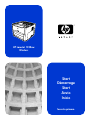 1
1
-
 2
2
-
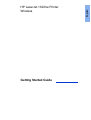 3
3
-
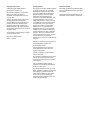 4
4
-
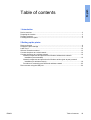 5
5
-
 6
6
-
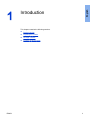 7
7
-
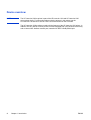 8
8
-
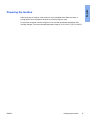 9
9
-
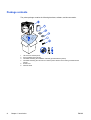 10
10
-
 11
11
-
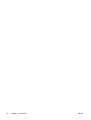 12
12
-
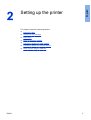 13
13
-
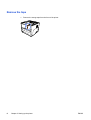 14
14
-
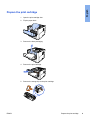 15
15
-
 16
16
-
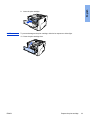 17
17
-
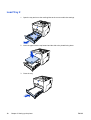 18
18
-
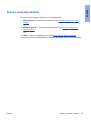 19
19
-
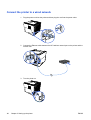 20
20
-
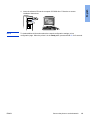 21
21
-
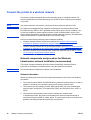 22
22
-
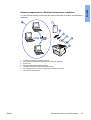 23
23
-
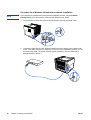 24
24
-
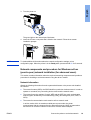 25
25
-
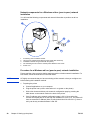 26
26
-
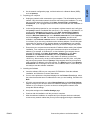 27
27
-
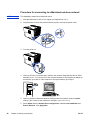 28
28
-
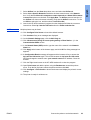 29
29
-
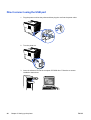 30
30
-
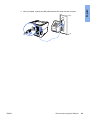 31
31
-
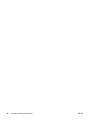 32
32
-
 33
33
-
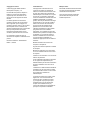 34
34
-
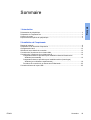 35
35
-
 36
36
-
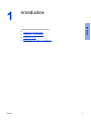 37
37
-
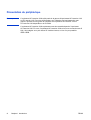 38
38
-
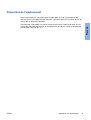 39
39
-
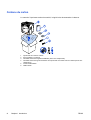 40
40
-
 41
41
-
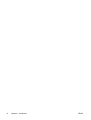 42
42
-
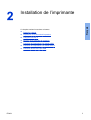 43
43
-
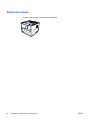 44
44
-
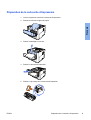 45
45
-
 46
46
-
 47
47
-
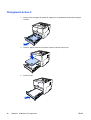 48
48
-
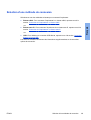 49
49
-
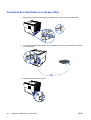 50
50
-
 51
51
-
 52
52
-
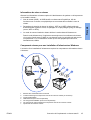 53
53
-
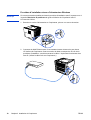 54
54
-
 55
55
-
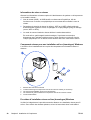 56
56
-
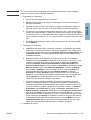 57
57
-
 58
58
-
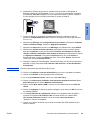 59
59
-
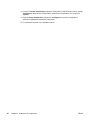 60
60
-
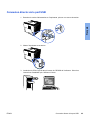 61
61
-
 62
62
-
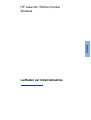 63
63
-
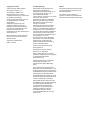 64
64
-
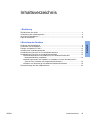 65
65
-
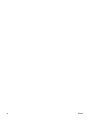 66
66
-
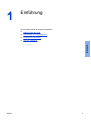 67
67
-
 68
68
-
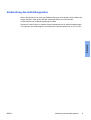 69
69
-
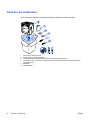 70
70
-
 71
71
-
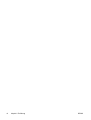 72
72
-
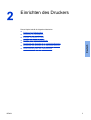 73
73
-
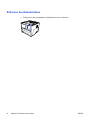 74
74
-
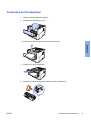 75
75
-
 76
76
-
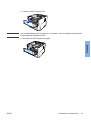 77
77
-
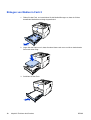 78
78
-
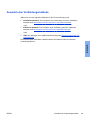 79
79
-
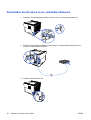 80
80
-
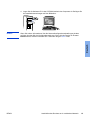 81
81
-
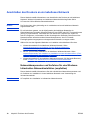 82
82
-
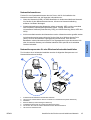 83
83
-
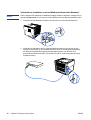 84
84
-
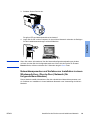 85
85
-
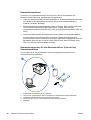 86
86
-
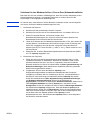 87
87
-
 88
88
-
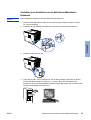 89
89
-
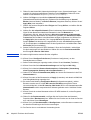 90
90
-
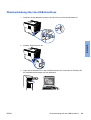 91
91
-
 92
92
-
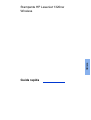 93
93
-
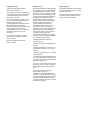 94
94
-
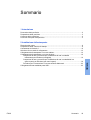 95
95
-
 96
96
-
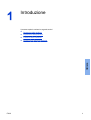 97
97
-
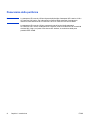 98
98
-
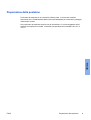 99
99
-
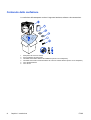 100
100
-
 101
101
-
 102
102
-
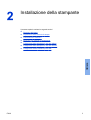 103
103
-
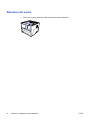 104
104
-
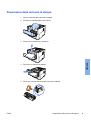 105
105
-
 106
106
-
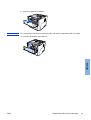 107
107
-
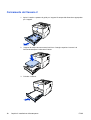 108
108
-
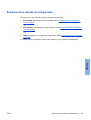 109
109
-
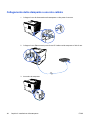 110
110
-
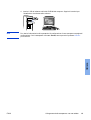 111
111
-
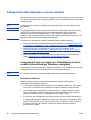 112
112
-
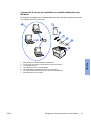 113
113
-
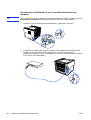 114
114
-
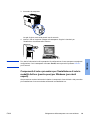 115
115
-
 116
116
-
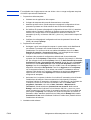 117
117
-
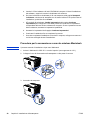 118
118
-
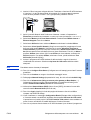 119
119
-
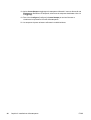 120
120
-
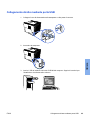 121
121
-
 122
122
-
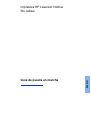 123
123
-
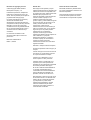 124
124
-
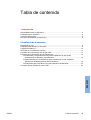 125
125
-
 126
126
-
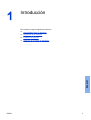 127
127
-
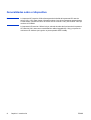 128
128
-
 129
129
-
 130
130
-
 131
131
-
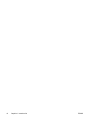 132
132
-
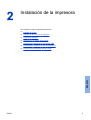 133
133
-
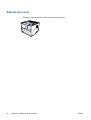 134
134
-
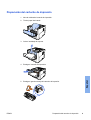 135
135
-
 136
136
-
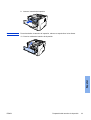 137
137
-
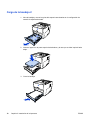 138
138
-
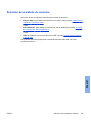 139
139
-
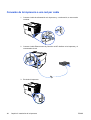 140
140
-
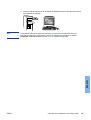 141
141
-
 142
142
-
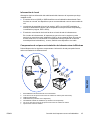 143
143
-
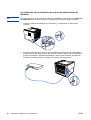 144
144
-
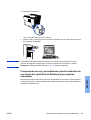 145
145
-
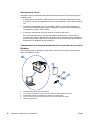 146
146
-
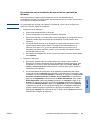 147
147
-
 148
148
-
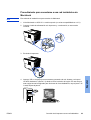 149
149
-
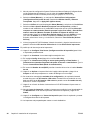 150
150
-
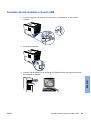 151
151
-
 152
152
-
 153
153
-
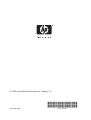 154
154
HP LaserJet 1320 Printer series Guía de inicio rápido
- Categoría
- Impresoras láser / LED
- Tipo
- Guía de inicio rápido
en otros idiomas
Artículos relacionados
-
HP LaserJet 1022 Printer series Guía del usuario
-
HP LaserJet 1022 Printer series Guía de inicio rápido
-
HP LaserJet 1320 Printer series Guía del usuario
-
HP Color LaserJet Enterprise CP4525 Printer series Guía de instalación
-
HP LaserJet 5100 Printer series Guía del usuario
-
HP LaserJet 9040/9050 Multifunction Printer series Guía de inicio rápido
-
HP LaserJet 9050 Printer series Guía de inicio rápido
-
HP LaserJet 9000 Printer series Manual de usuario
-
HP LaserJet 9000 Printer series Guía de inicio rápido
-
HP Color LaserJet Enterprise CP4525 Printer series Guía de instalación